Samsung SMX-F40 BLUE Manuel du propriétaire
PDF
Télécharger
Document
Guide D’utilisation Caméscope à mémoire www.samsung.com/register SMX-F40BN/SMX-F40SN/SMX-F40RN/SMX-F40LN SMX-F400BN/SMX-F400SN/SMX-F400RN/SMX-F400LN SMX-F43BN/SMX-F43SN/SMX-F43RN/SMX-F43LN SMX-F44BN/SMX-F44SN/SMX-F44RN/SMX-F44LN particularités importantes de votre caméscope à mémoire flash W W T W MENU Écran LCD couleur haute résolution format écran large (écran TFT LCD LARGE 2,7 pouces) T VIE Le caméscope à mémoire flash Samsung dispose d’un écran large LCD 2,7 pouces de 230 pixels qui permet un affichage net et lumineux. En outre, l’action renforcée de l'optimisateur LCD qui adapte la couleur et la luminosité de l’écran aux conditions de l’éclairage ambiant permet un meilleur visionnage sous une forte lumière solaire. T W MENU Codage H.264 (MPEG4 partie 10/Codage vidéo évolué) La plus récente technologie de compression vidéo, le codage H.264 utilise un niveau de compression élevé permettant d'améliorer considérablement la durée d'enregistrement sur un support de stockage particulier. Interface utilisateur simple et facile à manier T W Conçue pour offrir une facilité d’utilisation optimale, grâce à une forme ergonomique comprenant une disposition des touches personnalisables, correspondant à l'enregistrement et la lecture et aux fonctions fréquemment utilisées. Une interface utilisateur graphique améliorée fournit un nouveau design innovant et une grande facilité de maniement. Les touches tactiles de gauche offrent une méthode nouvelle interactive pour accéder aux fonctions de base. VIE W Index des vignettes animées Le caméscope affiche une prévisualisation en mode vignette vidéo animée. Lorsque vous mettez en surbrillance une vignette, celle-ci vous permet de lire la vidéo correspondante. La fonctionnalité de vignette animée simplifie la recherche de clip vidéo. Détection de scène automatique La fonction conviviale SMART AUTO optimise votre caméscope à mémoire flash pour les conditions d’ enregistrement automatique, ce qui assure les meilleures performances, même aux utilisateurs débutants. Avec double option de mémoire (Mémoire intégrée (8 Go (SMX-F43 uniquement), (16 Go (SMX-F44 uniquement))) T W Le logement externe du caméscope à mémoire prend en charge les cartes ii de capacité élevée de type SDHC. Effectue la lecture et le transfert de vidéos rapidement et facilement à partir de la mémoire de votre choix. En plus de cette fente, le caméscope est doté d'une mémoire flash intégrée. VIE W Images à haute définition avec le moteur Samsung d’ amélioration numérique des images naturelles (DNIe) Notre caméscope à mémoire flash dispose des options Samsung de réduction du bruit tridimensionnel (3DNR), de reproduction à haute sensibilité des couleurs (couleurs intelligentes), de notre système anti-vibration à haute performance (HDIS: Hyper DIS), de l’option de détection automatique des visages et encore beaucoup plus. ii Peut capturer des images à des distances imperceptibles à l'oeil humain (zoom optique 52X, zoom optique 65X zoom numérique 2200X) Les zooms optiques puissants de Samsung rapprochent la nature sans devoir pour autant sacrifier la qualité de l'image. De plus, l'interpolation d'un zoom numérique permet que les situations de zoom extrêmes demeurent plus nettes et moins déformées qu'avec les anciens zooms numériques. L’enregistrement par intervalle saisit le bon moment Cette fonction utilise une capture d’image sélective qui vous permet d’enregistrer sur une période de temps prolongée afin de voir les effets d’un enregistrement longue durée en condensé sur une période raccourcie. Réalisez des documentaires artistiques ou des vidéos caractéristiques comprenant notamment le passage de nuages, des floraisons ou la croissance des pousses. Utilisez cette fonction pour réaliser des vidéos UCC (Contenu créé par l’utilisateur), des programmes didacticiels ou à d’autres finalités. De réaliser des vidéos uCC! Partagez vos contenus en toute liberté! Le logiciel éditeur intégré Intelli-studio vous évite d’avoir à installer des logiciels sur un PC séparément, grâce à une connexion commode avec un seul câble USB. Intelli-studio autorise également le chargement direct de vos contenus sur YouTube, Flickr et Facebook. Le partage des contenus avec vos amis est plus simple que jamais. Faites un résumé de votre vidéo! Imprimez votre propre story-board! Cette fonction fournit un aperçu des images imprimées du story-board à saisir, qui vous offre un résumé de la vidéo enregistrée et vous évite d’en visionner toutes les séquences. Effectuez tous vos enregistrements rien qu’en utilisant le bouton iVIEW! Cette fonction fournit un aperçu du story-board à imprimer, qui vous offre un résumé de la vidéo enregistrée et vous évite d’en visionner toutes les séquences. L’option Option Aff multip vous propose une grande variété de méthodes de lecture! w iew Vie Date V 010 /10 11/10 01/JAN/2 0:10:31 1/10 ew Date Photo al Vi Norm :55 0:00 T W L’option Aff multip trie l’index des vidéos et des photos selon différentes options d’affichage (par ordre d’enregistrement ou de date d’enregistrement). Cette fonction est utile pour lire les fichiers enregistrés selon votre ordre préféré. Play VIE W y Pla e Mov to Pho iii avant de lire ce guide d’utilisation AVERTISSEMENTS DE SÉCURITÉ Description des icônes et symboles contenus dans ce manuel; AVERTISSEMENT ATTENTION ATTENTION PRÉ-CONTRÔLE! Indique un risque mortel ou de lésions corporelles. Indique un risque potentiel de lésions corporelles ou de dommage matériel. Pour éviter tout dysfonctionnement potentiel du caméscope ou pour maintenir le réglage actuel. Propose des trucs ou des pages de référence pour vous aider à manipuler le caméscope. Réglages requis préalablement à l’utilisation d’une fonction. Ces symboles d’avertissement sont insérés à ces endroits pour prévenir les lésions corporelles, pour vous et pour les autres. Veuillez les respecter à la lettre. Après avoir lu cette section, veuillez la ranger dans un endroit sûr pour référence ultérieure. PRÉCAUTIONS Avertissement! • Ce caméscope doit toujours être branché sur une prise murale CA avec broche de mise à la terre. • Évitez d'exposer les bloc-piles aux chaleurs excessives : soleil, feu etc... Attention Danger d'explosion si le bloc-piles est remplacé par un autre type. Insérez uniquement un bloc-piles neuf identique ou du même type. Utilisez un adaptateur approprié si l’alimentation est du type 240 V CA. iv INFORMATIONS IMPORTANTES POUR L’UTILISATION DU PRODUIT Avant d’utiliser le caméscope • • • • • • Ce caméscope est conçu exclusivement pour accueillir la mémoire (8 Go (SMX-F43 uniquement), (16 Go (SMX-F44 uniquement)) flash intégrée de grande capacité et les cartes mémoires amovibles. Ce caméscope à mémoire flash enregistre les vidéos au format H.264/AVC( MPEG4 partie 10/Codage vidéo évolué) conforme au format de résolution standard (SD-VIDEO). Veuillez prendre note que ce caméscope n’ est pas compatible avec d’autres formats vidéo numériques. Procédez à un essai avant d’enregistrer une vidéo importante. Effectuez la lecture de votre essai pour vous assurer de la qualité de la vidéo et de l’audio. Aucun dédommagement n’est disponible pour les contenus enregistrés : - Samsung n’est aucunement responsable des dommages survenus en raison d’ un enregistrement anormal ou d’un enregistrement illisible en raison d’une défaillance du caméscope ou de la carte mémoire. Samsung n’est aucunement responsable de vos enregistrements vidéo ou audio. - Les données d’enregistrement peuvent se perdre en raison d’une mauvaise manipulation du caméscope, de la carte mémoire, etc.. Samsung n’est aucunement responsable de la perte des données enregistrées. Faites une copie de sauvegarde de vos données importantes. Protégez vos données importantes en copiant vos fichiers sur un ordinateur. Nous vous recommandons de les copier de votre ordinateur sur un autre support de stockage pour les conserver. Reportez-vous au guide d’ installation du logiciel et des raccords USB. • Droits d’auteur : Veuillez prendre note que ce caméscope est destiné à l’utilisation personnelle. Les données enregistrées sur la carte mémoire du caméscope à partir d’autre dispositifs numériques ou analogiques sont protégées par la Loi sur les droits d’auteur et ne peuvent être utilisées dans un autre but que votre jouissance personnelle sans la permission du propriétaire des droits d’auteur. Nous vous recommandons d’obtenir au préalable la permission d’ enregistrer même des événements tels que des spectacles, des performances ou des expositions pour votre jouissance personnelle. À propos de ce guide d’utilisation Nous vous remercions d’avoir acheté ce caméscope Samsung. Veuillez lire soigneusement ce guide d’utilisation avant d’utiliser le caméscope et conservez-le à portée de main pour vous y référer ultérieurement. En cas de mauvais fonctionnement de votre caméscope, reportez-vous à la section Dépannage. Ce manuel d’utilisation couvre les modèles SMX-F40, SMX-F400, SMX-F43 et SMX-F44. • Les modèles SMX-F40, SMX-F400 ne disposent pas de mémoire flash intégrée et utilisent des cartes mémoire. Bien que les systèmes SMX-F40, SMX-F400, SMX-F43, SMX-F44 comprennent certaines fonctionnalités qui diffèrent selon les modèles, ils fonctionnent tous de la même manière. • Les illustrations figurant dans ce manuel d’ utilisation sont tirées du modèle SMX-F40. avant de lire ce guide d’utilisation • • • Les affichages présentés dans le manuel peuvent ne pas correspondre à celles que vous voyez à l’écran ACL. La conception et les spécifications du caméscope et d’autres accessoires peuvent changer sans préavis. Dans les descriptions de fonction fournies dans ce manuel d’utilisation, l’icône ou le symbole qui s’affiche à l’écran entre parenthèses signifie que l’élément concerné apparaît à l’écran lors du réglage de la fonction correspondante. Ex.) Élément de sous-menu "TV Super Fine" (TV élevé) - "Video Resolution" (Résolution vidéo). page 47 élément "TV Super Fine" (TV élevé) contenu affichage à l’écran Images vidéo enregistrées au format de résolution 720x480(60i) de qualité extra. (Lorsque cette option est activée, l’icône correspondante ( ) apparaît à l’écran.) • Les descriptions de la "mémoire intégrée" présentées dans ce guide d’utilisation s’ appliquent uniquement aux modèles suivants : SMX-F43(8 Go), SMX-F44(16 Go) Les termes suivants sont utilisés dans ce guide: • Le terme " Scène " fait référence à l’ appareil vidéo qui démarre lorsque vous appuyez sur la touche Marche/Arrêt de l’ enregistrement pour lancer l’enregistrement et s’interrompt dès que vous appuyez à nouveau sur cette touche. • Les termes " photo " et " image figée " sont utilisés de manière interchangeable, avec la même signification. • Pour les informations relatives à la licence Open Source, reportez-vous au fichier "Opensource.pdf" contenu sur le CD-ROM fourni. vi • • • • • • • • • • Notes concernant les marques de commerce Toutes les appellations commerciales et marques déposées citées dans ce guide ou dans toute documentation fournie avec votre appareil Samsung appartiennent à leurs propriétaires respectifs. SD et le logo SDHC sont des marques de commerce. Microsoft®, Windows®, Windows Vista® et DirectX® sont des marques déposées ou des marques de commerce de Microsoft Corporation aux États-Unis et/ou dans d’ autres pays. Intel®, Core™ et Pentium® sont des marques déposées ou des marques de commerce d’Intel Corporation aux ÉtatsUnis et/ou dans d’autres pays. Macintosh et Mac OS sont des marques déposées ou des marques de commerce d’Apple Inc. aux États-Unis et/ou dans d’ autres pays. YouTube est une marque de commerce de Google Inc. Flickr™ est une marque de commerce de Yahoo. Facebook est une marque de commerce de Facebook Inc. Adobe, le logo Adobe et Adobe Acrobat sont soit des marques déposées ou des marques de commerce d’Adobe Systems Incorporated aux États-Unis ou dans d’ autres pays. Tous les autres noms de produit mentionnés dans le présent document sont susceptibles d’être des appellations commerciales et marques déposées appartenant à leurs propriétaires respectifs. En outre, les symboles "TM" et "®" n’apparaissent pas systématiquement dans le guide. informations relatives à la sécurité Les mesures de sécurité illustrées ci-dessous sont destinées à prévenir les dommages corporels et matériels. Veuillez tenir compte de toutes les directives fournies. AVERTISSEMENT Indique un risque de blessure corporelle grave ou de mort. ATTENTION Indique un risque potentiel de dommage corporel ou matériel. Action interdite. Ne pas toucher au produit. Ne pas démonter le produit. Mesure à respecter en permanence. Débrancher de la source d’ alimentation. W W 4 4 AVERTISSEMENT W 4 W 4 Évitez de laisser pénétrer dans le caméscope ou l’adaptateur CA de l’ eau, des pièces métalliques ou des matières inflammables, au risque de provoquer un incendie. W 4 OI L Ne surchargez pas les prises ou les rallonges afin d’éviter tout risque de surchauffe ou d’ incendie. L’utilisation du caméscope à une température supérieure à 60 ℃ (140 ℉) peut provoquer un incendie. Garder le blocpile à haute température peut entraîner une explosion. SAND W 4 Pas de sable ni de poussière ! Le sable fin ou la poussière qui pénètre dans le caméscope ou l’ adaptateur CA risque de provoquer un mauvais fonctionnement ou des défaillances matérielles. No sand or dust! Évitez de tirer sur le cordon d’ alimentation pour le plier ou d’ endommager l’adaptateur CA en appliquant dessus un objet lourd. Cela risque de provoquer un incendie ou une décharge électrique. Prenez garde à l’huile ! L’huile qui s’infiltre dans le caméscope ou l’ adaptateur CA risque de provoquer des décharges électriques, un mauvais fonctionnement ou des défaillances. N’exposez pas l’écran ACL à la lumière directe du soleil. Cela pourrait provoquer des lésions aux yeux ou le mauvais fonctionnement de certaines pièces internes du produit. Ne débranchez pas l’adaptateur CA en tirant sur son cordon d’alimentation, au risque d’ endommager ce dernier. N’utilisez pas l’adaptateur CA Do not use the AC adapter has si son cordon ou sesif itfils sont damaged, split or broken cords or wires. Doing so may cause fire or endommagés, fendus ou cassés. electric shock. Cela pourrait provoquer un incendie ou une décharge électrique. vii an cle Ne jetez pas le bloc-pile au feu au risque de provoquer une explosion. N’utilisez pas d’essence à détacher ou des produits chimiques de ce type. Ne pulvérisez pas de nettoyant en aérosol directement sur le caméscope. Veillez à garder la pile au lithium et la carte mémoire hors de portée des enfants. Si la pile au lithium ou la carte mémoire viennent à être avalées par un enfant, consultez immédiatement urgence-santé. Évitez de brancher ou de débrancher le cordon d’alimentation avec des mains mouillées, au risque de provoquer une décharge électrique. W 4 not connect the AC adapter unless CA à Ne branchezDo pas l’adaptateur the plug can be fully inserted with no part of thecomplètement blades exposed. moins de l’avoir introduit sans laisser aucune partie de ses fiches exposée. d flui ing W 4 W 4 Gardez le caméscope à l’abri de l’eau lors de son utilisation à proximité de la mer ou d’une piscine ou par temps de pluie. Cela risque de provoquer un mauvais fonctionnement de l’appareil ou une décharge électrique. W 4 Lors du nettoyage de l’adaptateur CA, débranchez le cordon d’alimentation. Cela risque de provoquer le dysfonctionnement de l’appareil ou une décharge électrique. W 4 Laissez le cordon d’alimentation débranché lorsque vous n’utilisez pas l’appareil ou par temps d’orage, pour éviter tout risque d’incendie. W 4 viii Au moindre dysfonctionnement du caméscope, débranchez immédiatement l’adaptateur CA ou le bloc-piles de l’ appareil. Cela risque de provoquer un incendie ou des blessures corporelles. N’essayez pas de démonter, de réparer ou de manipuler le caméscope ou l’ adaptateur CA pour éviter tout risque d’ incendie ou de décharge électrique. Si le caméscope émet des sons, des odeurs ou de la fumée de façon inhabituelle, débranchez immédiatement le cordon d’alimentation et sollicitez l’ assistance du centre de service technique Samsung. Cela risque de provoquer un incendie ou des lésions corporelles. informations relatives à la sécurité W 4 ATTENTION W 4 Évitez de faire tomber le caméscope, le bloc-pile, l’adaptateur CA ainsi que d’ autres accessoires et veillez à ne pas soumettre ces éléments à de fortes vibrations ou à un impact violent, sous peine de provoquer un mauvais fonctionnement ou des lésions corporelles. N’utilisez pas le caméscope sur un trépied (non fourni) dans des endroits soumis à de fortes vibrations ou à un impact violent. Évitez de laisser trop longtemps le caméscope dans un véhicule fermé où la température est très élevée. Évitez d’exposer le caméscope à la suie ou à la vapeur. La suie épaisse et la vapeur condensée endommagent l’ étui du caméscope et provoquent le mauvais fonctionnement de l’appareil. W 4 N’appliquez pas de pression excessive sur l’écran ACL, ne lui assénez pas de coup et ne l’entaillez pas avec un objet acéré. Si vous appuyez sur la surface de l’écran ACL, vous risquez d’entraîner une déformation de l’image. W 4 $O NOT EXPOSE THE CAMCORDER TO SOOT OR STEAM4HICK SOOT OR STEAM COULD DAMAGE THE CAMCORDER CASE OR CAUSE A MALFUNCTION W 4 N’utilisez pas le caméscope dans un endroit exposé à la lumière directe du soleil ou à proximité d’une source de chaleur, sous peine de provoquer un dysfonctionnement ou des blessures corporelles. W INSECT ICIDE 4 N’utilisez pas le caméscope dans un environnement exposé aux gaz d’ échappement des moteurs à essence ou au diesel ou soumis à des gaz corrosifs tels que le sulfure d’hydrogène, au risque de corroder les bornes internes et externes de l’appareil et d’entraver son bon fonctionnement. Évitez d’exposer le caméscope aux pesticides. Toute infiltration de pesticide dans le caméscope peut entraîner son dysfonctionnement. Avant d’utiliser un pesticide, éteignez le caméscope et recouvrez-le d’une pellicule de vinyle. Ne soumettez pas le caméscope à de brusques changements de température et ne l’utilisez pas dans un environnement humide. L’appareil court le risque de mal fonctionner ou de subir une décharge électrique lorsqu’il est utilisé en plein air par temps d’orage. ix 4 W W 4 Rabattez l’écran ACL lorsque vous n’ utilisez pas le caméscope. W 4 W 4 Ne déposez pas le caméscope avec son écran ACL déployé face au sol. Ne nettoyez pas le boîtier du caméscope avec du benzène ou un solvant. Le revêtement extérieur de l’appareil risque de s’écailler et la surface de l’étui de se dégrader. W 4 W 4 N’utilisez jamais le caméscope à proximité d’un téléviseur ou d’une radio. Cela peut induire des interférences au niveau de l’affichage sur le moniteur ou de la diffusion radio. N’utilisez jamais le caméscope à proximité de puissantes ondes magnétiques ou radio, comme près de haut-parleurs ou de gros moteurs par exemple. Cela peut provoquer des interférences au niveau des données vidéo et audio en cours d’enregistrement. w T Ne saisissez pas le caméscope par l’ écran ACL pour le soulever. Vous risqueriez en effet de désolidariser l’ écran ACL du corps de l’appareil et de faire tomber ce dernier. w W 4 T W 4 Placez le caméscope sur une surface stable dans un espace suffisant pour ne pas obstruer les orifices de ventilation de l’appareil. Sauvegardez vos données importantes sur un support distinct. Samsung n’ est pas responsable des pertes de données. w T N’utilisez que des accessoires agrées par Samsung. L’utilisation de produits de fabricants tiers peut provoquer des risques de surchauffe, d’incendie, d’ explosion, de décharge électrique ou de lésions corporelles causés par un mauvais fonctionnement de l’appareil. w T Utilisez une prise murale facilement accessible. Si un problème survient au niveau du produit, il faudra débrancher la prise secteur pour couper l’alimentation complètement. Le simple fait de désactiver la touche d’ alimentation du produit ne suffit pas à couper complètement le courant. Les fabricants tiers des accessoires proposés en option compatibles avec ce caméscope sont responsables de leurs propres produits. Utilisez les accessoires proposés en option conformément aux instructions de sécurité fournies. Samsung ne peut en aucun cas être tenu responsable des dysfonctionnements, risques d’incendie, chocs électriques ou dégâts causés par l’utilisation d’accessoires non autorisés. conteúdo guide de démarrage rapide 05 Vous pouvez enregistrer des vidéos au format H.264! familiarisez-vous avec votre caméscope 09 10 Articles compris avec votre caméscope Identification des pièces identification des affichages à l’écran 12 Témoins de l’écran ACL prise en main 17 17 18 20 Comment installer la dragonne Réglage de l’écran ACL Branchement sur une source d'alimentatioN Vérification de l’état du bloc-piles fonctionnement de base du caméscope 23 23 24 24 25 25 26 27 28 Mise sous tension/hors tension du caméscope Basculement en mode économie d’énergie Réglage des modes de fonctionnement Utilisation de la touche tactile affichage( ) Utilisation de la touche tactile contre-jour Utilisation de l'égalisateur paramétrique ACL Menu des raccourcis (guide OK) Fonctions de raccourci via les leviers de contrôle Réglage initial du fuseau horaire et de la date et l’heure Sélection de la langue 05 09 12 17 23 29 about the storage media 30 enregistrement de base 35 lecture de base 40 30 31 32 35 36 37 38 Selection du support de stockage (SMX-F43/F44 uniquement) Insertion et retrait de la carte mémoire (non fournie) Sélection d’une carte mémoire adéquate 39 Enregistrement vidéo Enregistrement photo Fonction quick view en mode enregistrement Enregistrement facile pour débutants (mode SMART AUTO) Zoom 40 41 43 Comment changer de mode de lecture Lecture vidéo Visionnage photo options d'enregistrement 44 45 46 47 48 49 50 52 53 55 56 57 59 60 61 62 63 64 66 Modifier les réglages du menu Éléments du menu iSCENE Video Resolution (Résolution vidéo) Photo Resolution (Résolution photo) 16:9 Wide (16:9) White balance (bal. blancs) Aperture (Ouv. objectif) Shutter speed (Vit. obturat.) EV(Valeur d'exposition) C.Nite Focus (Mise au point) Anti-Shake (HDIS) (Anti-Tr. (HDIS)) Digital Effect (Effet numér.) Fader (Fondu) Wind Cut (Coupe Vent) zoom Type (Type zoom) Time Lapse REC (Enr. par interv.) Guideline (Guide) options de lecture 67 68 69 70 71 72 73 74 75 76 77 78 78 Éléments du menu Multi View Option Play Option (Option lecture) Delete (Suppr) Protect (Protéger) Story-board Print (Impr Story-board) Utilisation du VIEW Copy (Copie) (SMX-F43/F44 uniquement) Edit (modification) ( divide (divise)) Edit (ModifiCation) (Combine (Combiner)) Slide Show (Diaporama) Slide Show Option (Option diaporama) File Info (Info fichier) réglage système 79 80 Éléments du menu ( ) Storage Type (Type stockage) (SMX-F43/ F44 uniquement) Storage Info (Info mémoire) Format (Formatage) File No. (N° fichier) Time zone (Fuseau Horaire) Date/Time Set (Réglage Date/Heure) Date Type (Type date) Time Type (Type d’heure) Date/Time Display (Affichage Date/Hr) LCD brightness (Luminosité LCD) 44 67 79 80 81 82 82 84 84 85 85 86 conteúdo 86 87 87 88 88 89 89 90 90 91 91 91 92 LCD Color(Couleur LCD) Auto LCD Off (Arrêt Auto LCD) Menu Design(Concep menu) Transparency (Transparent) Beep Sound Shutter Sound (Son obturateur) Auto Power Off (Arrêt automatique) PC Software (Logiciel PC) TV Display (Affich. TV) Default Set (Réglage par défaut) Version Language Demo (Démonstration) Raccordement à un téléviseur 93 Raccord à un téléviseur régulier au format (16:9/4:3) copie de vidéo 95 Copie vers un magnétoscope ou des enregistreurs dvd/avec disque dur utilisation d’un ordinateur Windows 96 97 Vérification de votre type d’ordinateur Ce que vous pouvez faire avec un ordinateur Windows Utilisation du programme intelli–studio de samsung Utilisation du caméscope comme périphérique de stockage amovible 93 95 96 102 dépannage 104 Dépannage entretien et informations complémentaires 114 115 116 Entretien Informations supplémentaires Utilisation de votre caméscope à l’étranger 104 114 caractéristiques techniques 98 117 guide de démarrage rapide Ce guide de démarrage rapide vous présente le mode de fonctionnement et les fonctionnalités de base de votre caméscope. Reportez-vous aux pages de référence pour plus de détails. Vous pouvez enregistrer des vidéos au format H.264! Vous pouvez enregistrer des vidéos au format H.264, fort pratique pour envoyer vos vidéos par courrier électronique et les partager avec vos amis et votre famille. Vous pouvez aussi prendre des photos avec votre caméscope. ÉTAPE 1 : Prise en main 1. Insérez la carte mémoire. page 31 • Vous pouvez utiliser sur ce caméscope les cartes mémoire SDHC (SD haute capacité) ou SD disponibles dans le commerce. • Réglez le support de stockage approprié. page 30 (SMX-F43/F44 uniquement) CARD W T VIE W CARD 2. Insérez le bloc-piles dans son compartiment. page 18 5 guide de démarrage rapide ÉTAPE 2 : Enregistrement avec votre caméscope Levier de zoom W T VIE W Touche PHOTO Touche MODE Témoin MODE Touche Marche/arrêt de l’ enregistrement Touche Power ( ) Touche Marche/arrêt de l’ enregistrement Écran ACL Enregistrement vidéo au format h.264 Enregistrement photo Ce caméscope utilise la technologie de compression avancée H.264 pour produire des images vidéo d’ une netteté remarquable. page 47 1. Ouvrez l’écran ACL et appuyez sur la touche Alimentation ( ) pour mettre le caméscope sous tension. • Réglez le sélecteur d'ouverture/fermeture du cache-objectif sur la position d’ ouverture ( ). 1. Ouvrez l’écran ACL et appuyez sur la touche Alimentation ( ) pour mettre le caméscope sous tension. • Réglez le sélecteur d'ouverture/fermeture du cache-objectif sur la position d’ ouverture ( ). 2. Appuyez à fond sur le bouton PHOTO lorsque vous êtes fi n prêt. 2. Appuyez sur de la touche Début/arrêt de l’ enregistrement. • Pour arrêter l’enregistrement, appuyez à nouveau sur la touche Début/arrêt de l’ enregistrement. 0:00:00 [475Min] 9999 • • 6 • 1.6M Votre caméscope est compatible avec le format d’enregistrement H.264 qui réalise un codage effi cace de vidéo haute qualité avec une moindre capacité. Vous pouvez enregistrer des vidéos en résolution SD (défi nition standard). Le réglage par défaut est "TV Fine (720x480/60i)" (TV Supérieur (720x480/60i)). page 47 Vous ne pouvez pas enregistrer de photo lorsque vous enregistrez une vidéo. ÉTAPE 3 : Lecture de vidéos ou de photos Visionnage de l’écran ACL de votre caméscope L’index des vignettes vous permet de trouver rapidement les enregistrements souhaités. 1. Appuyez sur la touche MODE pour sélectionner le mode Lect. • W T L’index des vignettes apparaît. La vignette du dernier fi chier créé ou lu est mise en surbrillance. VIE W 2. Sélectionnez l’écran de l’index des vignettes Vidéo ou Photo. • Vous pouvez tout simplement basculer entre l’index des vignettes vidéo et photo, à l’aide du bouton de zoom. 3. Utilisez la levier de Contrôle (///) pour sélectionner la vidéo ou la photo de votre choix puis appuyez sur la levier de Contrôle (OK). Normal View 0:00:55 1/10 Move Photo Play VISIONNAGE SUR UN TÉLÉVISEUR • Vous pouvez apprécier vos vidéos en les visionnant dans le détail, en haute qualité, sur le téléviseur connecté. pages 93~94. W T VIEW CARD W T VIEW CARD ÉTAPE 4 : Sauvegarde de vidéos et de photos enregistrées W T VIEW CARD T W Simple et amusant à la fois ! Profitez des différentes fonctions d’Intelli-studio sur votre ordinateur Windows. Simple et amusant à la fois ! Profitez des différentes fonctions d’Intellistudio sur votre ordinateur Windows. L’utilisation du programme Intellistudio, intégré à votre caméscope, vous permet d’importer des vidéos/ photos sur votre ordinateur, d’éditer et de partager vos vidéos/photos avec vos amis. Pour les détails, reportez-vous en pages 98~101. VIEW CARD 7 guide de démarrage rapide Visionnage de vidéos/photos depuis votre ordinateur 1. Lancez le programme Intelli-studio en connectant le caméscope à votre ordinateur via un câble USB. • Un nouvel écran pour l’enregistrement de fi chiers apparaît avec la fenêtre principale d’Intelli-studio. Cliquez sur "Yes" (Oui) pour lancer la procédure de chargement. 2. Les nouveaux fichiers sont sauvegardés sur votre ordinateur et enregistrés dans "Contents Manager" (Gestionnaire de contenus) sur le programme Intelli-studio. • Vous pouvez disposer les fichiers selon différentes options, telles que par Visage, Date, Emplacement, etc. Gestionnaire de contenus Fichiers sauvegardés Répertoire de dossiers sur votre ordinateur 3. Vous pouvez double-cliquer sur le fichier de votre choix pour lancer sa lecture. Partage des vidéos/photos sur YouTube/Flickr/Facebook Partagez vos contenus avec le monde entier, en téléchargeant photos et vidéos directement sur un site Web à l’aide d’un simple clic. Cliquez sur l’onglet "Share" (Partager) "Upload" (Télécharger) dans le navigateur. page 101 Intelli-studio s’exécute sur l’ordinateur automatiquement une fois que le caméscope est relié à l’ordinateur Windows (à condition que vous ayez spécifié "PC Software: On" (Logiciel PC : Marche)). page 90 ÉTAPE 5 : Suppression de vidéos ou de photos Si le support de stockage est saturé, vous ne pourrez pas enregistrer de nouvelles vidéos ou photos. Supprimez les données de vidéo ou de photo sauvegardées sur un ordinateur à partir du support de stockage. Vous pouvez ensuite enregistrer de nouvelles vidéos ou photos sur l’espace disponible qui vient d’être libéré sur le support de stockage. Appuyez sur la touche Mode pour passer en mode Lecture Appuyez sur la touche MENU Levier de Contrôle (////OK) pour sélectionner "Delete" (Suppr). page 70 familiarisez-vous avec votre caméscope ARTICLES COMPRIS AVEC VOTRE CAMÉSCOPE Votre nouveau caméscope DVD est distribué avec les accessoires ci-après. S’il manque un accessoire dans la boîte de livraison, contactez le Centre de service à la clientèle Samsung. Nom Du Modèle SMX-F40BN /F400BN SMX-F40SN /F400SN SMX-F40RN /F400RN SMX-F40LN /F400LN SMX-F43BN SMX-F43SN SMX-F43RN SMX-F43LN SMX-F44BN SMX-F44SN SMX-F44RN SMX-F44LN W T VIE W • Vérification des accessoires Bloc-piles (IA-BP210E) Couleur mémoire intégrée Compartiment de Écran ACL Objectif la carte mémoire Noir Argent Rouge - Bleu Noir Argent Rouge Bleu Noir Argent Rouge Bleu 1 logement Couleur 8GB 52x (optique), 65x (Intelli), 2200x (numér.) 16GB La forme est la même sur tous les modèles. Seule la couleur est différente. Adaptateur CA (AA-MA9 Typ) Câble Composant/AV Câble USB Accessoires en option CD d’installation deslogiciels • • • • • • Guide de démarragerapide Étui de transport Carte mémoire La forme exacte de chaque article peut varier selon le modèle. Le contenu peut varier en fonction du lieu de vente de l’appareil. Les pièces et les accessoires sont disponibles chez votre revendeur Samsung le plus proche. Pour les acquérir, contactez votre revendeur Samsung le plus proche. SAMSUNG n’est pas responsable du raccourcissement de la durée de vie du bloc-piles et le dysfonctionnement provoqués par l’utilisation non autorisée d’accessoires tels que l’adaptateur CA ou les piles. La carte mémoire n'est pas comprise. Voir page 32 pour les détails reliés à la carte mémoire de votre caméscope à mémoire flash. Votre caméscope est fourni avec un manuel d’utilisation sur CD et un guide de démarrage rapide (imprimé). Accessoires en option : Il s'agit d'un accessoire proposé en option. Pour acquérir ceci, contactez votre revendeur Samsung le plus proche. familiarisez-vous avec votre caméscope IDENTIFICATION DES PIÈCES Vue D’avant et de Gauche VARIOPLAN ❽ 9 ❿ 13 f=2.1-109.2mm F:1.8 W T VIE ❶ W ❷ ❸ ❹ VIE W ❺ ❻ CA RD ⓐ 1 2 3 4 5 6 10 Objectif Touche MENU Levier de Contrôle (////OK), Levier de Zoom (W/T) Touche démar./arrêt d’enregistrement Écran ACL Cache carte mémoire / Cache-prise ⓐ ⓑ ⓒ ⓓ ⓔ Prise USB ( ) Compartiment de la carte mémoire Prise AV (AV) Témoin CHG (sous charge) Prise DC IN (DC IN) 7 8 9 10 11 12 13 ⓑⓒ ⓓ ⓔ Haut-parleur intégré Touche tactile Affichage ( ) Touche tactile Optimisateur ACL ( ) Touche tactile Contre-jour ( ) Touche tactile SMART AUTO /Touche tactile VIEW Touche ( ) Power Touche MODE W T ❼ Vue du Dessus de Droite/du Dessous W T ❶ ❷ ❻ ❽ ❺ ❸ 1 2 3 4 5 Levier de zoom (W/T) Touche PHOTO Dragonne Crochet de dragonne Commutateur d'ouverture ( ( ) du cache-objectif ❹ ) /fermeture ❼ 6 Microphone intégré 7 Commutateur de déverrouillage du blocpiles (BATT.) 8 Pas de vis du trépied Veillez à ne pas recouvrir le microphone interne et l’objectif lors de l’enregistrement. Vue D’arrière du 1 Témoin Mode : Mode Enregistrement (Vidéo/Photo) : Mode Lecture 2 Touche de démar./arrêt de l’enregistrement 3 Compartiment du bloc-piles ❶ ❷ ❸ 11 identification des affichages à l’écran Les options disponibles varient selon le mode de fonctionnement sélectionné et les différents témoins apparaissent conformément aux valeurs de réglage. TÉMOINS DE L’ÉCRAN ACL Mode d’enregistrement vidéo et photo PRÉ-CONTRÔLE ! • L’Affichage à l’écran apparaît en mode Enregistrement ( / ) uniquement. • Appuyez sur la touche MODE pour sélectionner le mode Enregistrement ( / 1 2 3 4 5 STbY 0:00:00 [475Min] 22 9999 1.6M 1Sec / 24Hr Time Lapse Recording 21 20 F1.8 +0.3 18 17 8 10 11 12 16 01/JAN/2010 00:00 15 18 1/60 18 1/30 19 12 7 9 19 21 6 SMART 14 13 5 13 AUTO • L'écran ci-dessus est présenté à titre d'exemple : Il est différent de votre écran. • Les témoins d’écran sont fondés sur une capacité de mémoire de 16 Go (carte mémoire SDHC). • Les fonctions comportant un * ne sont pas conservées au redémarrage du caméscope à mémoire flash. • Les indications d’affichage et leur ordre sont sujets à modification sans préavis afin d’en améliorer la performance. • Ce caméscope dispose d'un seul mode d'enregistrement, qui permet de combiner les enregistrements de vidéos et de photos. Vous pouvez ainsi facilement enregistrer des vidéos et des photos sous le même mode, sans avoir à changer de mode d'enregistrement. • Le nombre total de photos enregistrables est calculé en fonction de l’espace disponible sur le support de stockage. • Le nombre d’images photos enregistrables en mode Affichage à l’écran se limite à 9 999 photos. ). page 24 1 Enregistrement à intervalles * 2 Mode opérationnel (STbY (veille) / (enregistrement)) 3 Minuterie (durée d’enregistrement vidéo : durée d’enregistrement restante) 4 Compteur d’images photo (nombre total d’images photo pouvant être enregistrées) 5 Support de stockage (mémoire intégrée ou carte mémoire (SMX-F43/F44 uniquement)) 6 Renseignements sur le bloc-piles (niveau de charge) 7 Résolution image photo, Résolution image vidéo 8 9 10 11 12 13 14 15 16 17 18 19 20 21 22 Anti-Shake (HDIS) (Anti-vibration (HDIS)) Égalisateur paramétrique de l'ACL * Back Light (Rétroéclairage) Wind Cut (Coupe vent) Fader (Fondu) * Zoom (Optical zoom /Intelli-zoom/Digital zoom (Zoom optique/Zoom Intelli/Zoom numérique)) Date/Time Display (Aff. date/heure) Time Zone (Fuseau Horaire) Digital Effect (Effet numérique) EV (Valeur d’exposition) * Manual Aperture */ Manual Shutter Speed */ C.Nite *(Ouv. manuelle */ Manuel Vit. obturat. */ C.Nite *) Manual focus (Mise au point manuelle) * / Face Detection (Détect visages) * White Balance (Balance des blancs) SCENE / SMART AUTO Mode Enregistrement ( / ) STbY 0:00:00 [475Min] 9999 5 1.6M SCENE 1 Quick View 2 Focus *(Auto Focus/Face Detection/Manual Focus) (Mise au point (Mise au point auto/Détect visages/Mise au point manuelle)* 3 Shortcut menu (OK Guide) / Return (Menu des raccourcis (Guide OK)/Retour) 4 EV (Valeur d’exposition)* 5 iSCENE 4 3 2 1 STbY 0:00:00 [475Min] 9999 5 SCENE 4 3 EV 0 2 Mode d’enregistrement vidéo et photo : Menu des raccourcis (Guide OK) 1.6M Mode d’enregistrement vidéo et photo : Menu des raccourcis (Manuel) 1 Barre du contrôle manuel/valeur 2 Nom de menu 3 Menu des raccourcis (Guide OK)/Retour 4 Réglage de la valeur (bas) 5 Réglage de la valeur (haut) 1 • L’illustration ci-dessus montre l’écran EV (Valeur d’exposition). • Les fonctions comportant un * ne sont pas conservées au redémarrage du caméscope à mémoire flash. • Servez-vous de la touche de raccourcis afin d’accéder directement au menu sélectionné. Appuyez sur la touche OK afin d’afficher le menu des raccourcis les plus fréquemment utilisés sur l’écran LCD. 13 familiarisez-vous avec votre caméscope Mode Lecture vidéo PRÉ-CONTRÔLE ! • L’Affichage à l’écran apparaît en mode Lecture vidéo ( ) uniquement. • Appuyez sur la touche MODE pour sélectionner le mode Lecture ( ). page 24. 1 2 Normal View 100-0006 0:00:55 12 Mode de lecture vidéo : Vignette 3 4 1/10 11 5 6 7 8 1 10 Photo 9 Move Play 3 1 2 3 Mode de lecture vidéo : Vue unique 4 0:00:00/0:00:55 5 6 11 7 8 10 01/JAN/2010 00:00 100-0001 9 4 14 1 Mode de lecture vidéo 2 Copie sélectionnée (SMX-F43/F44 uniquement) 3 Support de stockage (mémoire intégrée ou carte mémoire (SMX-F43/F44 uniquement)) 4 Renseignements sur le bloc-piles (niveau de charge/durée) 5 Nom de fichier décompte actuel/ Nombre total de fichiers 6 Erreur fichier 7 Barre de défilement 8 Sélection de la date 9 Guide des touches 10 Modification (Combine) 11 Protection (Protéger) 12 Durée de l'enregistrement 1 Mode de lecture vidéo 2 État de la lecture ( Lecture ( ) / Pause ( ❙ ❙ / Recherche en cours de lecture ( / ) / Lecture image par image ( / ) / Lecture en ralenti ( / )) 3 Compteur (temps écoulé/durée de l’enregistrement) 4 Support de stockage (mémoire intégrée ou carte mémoire (SMX-F43/ F44 uniquement)) 5 Renseignements sur le bloc-piles (niveau de charge) 6 Résolution de la vidéo 7 Protect (Protéger) 8 Égalisateur paramétrique de l'ACL 9 Nom de fichier (numéro de fichier) 10 Date/Time Display (Aff. date/heure) 11 Options de lecture SCENE Mode de lecture vidéo : Menu des raccourcis (Guide OK) 0:00:00/0:00:55 1 5 4 3 Multi View 2 100-0001 1 5 1 01/JAN/2010 00:00 Recherche en cours de lecture/Lecture en ralenti/Lecture image par image) Diminution du volume Lecture () / Pause ( ❙ ❙ ) Vitesse de recherche arrière. ➥page 42 (Saut de lecture/ Recherche en cours de lecture/Lecture en ralenti/Lecture image par image) Augmentation du volume Mode de lecture vidéo : Unique (Volume) 0:00:00/0:00:55 2 2 3 4 Vitesse de recherche avant. ➥page 42 (Saut de lecture/ 1 Barre du volume 2 Aff. date/heure 100-0001 15 Mode Lecture photo PRÉ-CONTRÔLE ! • L’Affichage à l’écran apparaît en mode Lecture photo ( ) uniquement. • Appuyez sur la touche MODE pour sélectionner le mode Lecture ( ). page 24. 1 2 Mode Enregistrement photo : Vignette 3 Normal View 11 4 100-0001 1/10 5 6 7 10 8 Video 9 Move Full View 3 SCENE 1 2 3 4 1/10 5 1.6M 6 7 12 8 11 Multi View 100-0001 10 16 9 4 1 Mode Enregistrement photo 2 Protection (Protéger) 3 Support de stockage (mémoire intégrée ou carte mémoire) (SMX-F43/F44 uniquemen) 4 Renseignements sur le bloc-piles (niveau de charge/durée) 5 Nom de fichier décompte actuel/Nombre total de fichiers 6 Erreur fichier 7 Barre de défilement 8 Sélection de la date 9 Guide des touches 10 Copie sélectionnée (SMX-F43/F44 uniquement) 11 Nom de fichier (numéro de fichier) Mode Enregistrement photo : Vue unique 1 Mode Enregistrement photo 2 Diaporama 3 Compteur d’images (image actuelle/ nombre total d’images enregistrées) 4 Support de stockage (mémoire intégrée ou carte mémoire) (SMXF43/F44 uniquement) 5 Renseignements sur le bloc-piles (niveau de charge/durée) 6 Résolution image photo 7 Protection (Protéger) 8 Égalisateur paramétrique de l'ACL 9 Nom de fichier (numéro de fichier) 10 Guide OK (Image précédente) 11 Shortcut menu (OK Guide) / Return (Menu des raccourcis (Guide OK)/Retour) 12 Guide OK (Image précédente) prise en main Cette section présente l’information nécessaire à l’utilisation du caméscope à mémoire fl ash telle que l’utilisation des accessoires compris, comment charger le bloc-piles, comment confi gurer les modes de fonctionnement et la première mise en service. COMMENT INSTALLER LA DRAGONNE Ajustez la longueur de la dragonne de manière à pouvoir maintenir le caméscope en position stable lorsque vous appuyez sur la touche de démar./arrêt de l’enregistrement avec votre pouce. d’endommager le caméscope en le faisant tomber. Notez que si vous forcez pour introduire votre main dans la dragonne alors que celle-ci est trop serrée, vous risquez d’endommager le crochet de la dragonne du caméscope. RÉGLAGE DE L’ÉCRAN ACL T W Le large écran ACL de votre caméscope dispose d’une qualité d’image supérieure. 1. Déployez l’écran ACL avec le doigt. • L’ouverture maximale de l’écran est à angle droit (90°). 2. Faites pivoter l’écran ACL en direction de l’objectif. • Vous pouvez tourner l’écran jusqu’à 180° vers l’ objectif et 90° en arrière. Pour visionner les enregistrements de manière plus commode, faites pivoter l’écran de 180° en direction de l’objectif puis repliez-le vers le corps de l’appareil. VIEW Une rotation excessive peut endommager la charnière qui relie l’écran au corps de l’ appareil. • • • • Lorsque l’écran ACL pivote à 180°, les côtés gauche et droit du sujet s’inversent, ce qui produit une image retournée à l’horizontale. Nettoyez les traces de doigts ou de poussière sur l’écran à l’aide d’un chiffon doux. Pour régler la luminosité et la couleur de l’écran LCD, reportez-vous en page 86. La technologie de très grande précision de l’écran LCD permet de reproduire près de 99,99 % des pixels sur l’écran. Bien qu’un ou deux points noirs ou lumineux (rouge, bleu, blanc) puissent apparaître sur l’écran, ceci n’est pas un dysfonctionnement et n’affecte pas l’image enregistrée. 17 prise en main bRANCHEMENT SUR UNE SOURCE D'ALIMENTATION • Assurez-vous de charger le bloc-piles avant d'utiliser le caméscope à mémoire fl ash. • Utilisez un bloc-piles de type IA-bP210E uniquement. • Il se peut que le bloc-piles soit légèrement chargée au moment de l'achat. Insertion/éjection du bloc-piles Nous vous recommandons de vous procurer un ou plusieurs blocs-piles supplémentaires pour une utilisation continue de votre caméscope à mémoire flash. Insertion du bloc-piles 1. Insérez le bloc-piles dans son logement jusqu'à ce que vous entendiez un léger déclic. • Prenez soin d’orienter le logo SAMSUNG vers le haut lorsque le caméscope est disposé tel qu’ indiqué dans l'illustration. Éjection du bloc-piles 1. Poussez doucement le bouton de Insertion Éjection verrouillage du bloc-piles dans le sens indiqué sur l'illustration pour l'éjecter. 2. Appuyez sur le bloc-piles puis soulevez-le afin de le dégager dans la direction indiquée sur le schéma. 18 • Utilisez toujours des blocs-piles approuvés par Samsung. N'utilisez pas des blocs-piles d'autres fabricants. Autrement, vous exposez l'appareil à des risques de surchauffe, d'incendie ou d'explosion. • Samsung ne saurait être tenu responsable des problèmes causés par l’utilisation d’un bloc-piles non recommandé. • Lorsque vous n’utilisez pas le caméscope à mémoire flash, il est préférable d’en retirer le module batterie et de stocker ce dernier séparément. • Nous vous recommandons de prévoir une batterie supplémentaire complètement chargée pour une utilisation prolongée de l’appareil en extérieur. • Contactez votre centre de service technique Samsung le plus proche pour l’achat d’un module batterie supplémentaire. W ġVIE W ġVIEW CARD CARD Charge du bloc-piles W Vous pouvez recharger le bloc-piles à l’aide d’un adaptateur CA ou d’un câble USB. VIE W ġVIE W PRÉ-CONTRÔLE ! • Chargez le module batterie avant d’utiliser le caméscope. • Utilisez uniquement le bloc batterie et l'adaptateur CA fournis. Connexion de l’adaptateur CA Non CARD W T CARD ġVIEW T Oui ġVIE W CARD CARD CARD CARD Branchement du câble USB Connectez correctement l’ adaptateur CA au caméscope et branchez-le dans la prise murale. W T ġVIEW ġVIE W Non CARD CARD ġVIEW T W Utilisation de l’ adaptateur CA D W 1. Appuyez sur l’interrupteur Power ( ) pour mettre le caméscope hors tension. page 23 2. Insérez un bloc-piles dans le caméscope à flash. page 18 3. Ouvrez le couvercle du connecteur de l’unité. 4. Chargez le bloc-piles en utilisant l’adaptateur CA ou le câble USB. • Le témoin de charge CHG s’allume et le chargement démarre. Une fois le blocpiles complètement chargé, le témoin de charge (CHG) s’ allume en vert. page 20 CAR ġVIEW ġVIE W CARD Connectez correctement l’ extrémité du câble USB au caméscope et branchez l’autre extrémité dans le port USB de l’ ordinateur. CARD ġVIE W CARD CARD W Utilisation du câble USB Oui VIE W W VIE ġVIE W W • Le chargement de la batterie à basse température peut prendre plus de temps ou ne pas aboutir à une charge complète (le voyant vert ne s’allume pas dans ce cas). • Vérifiez qu’aucune substance étrangère n’est contenue dans la prise et la fiche lorsque vous connectez l’ alimentation secteur au caméscope à mémoire flash. • Veillez à charger complètement la batterie avant d’utiliser l’appareil. • Si vous utilisez l’alimentation secteur, placez l’appareil à proximité de la prise murale. Au moindre dysfonctionnement observé lors de l'utilisation du caméscope à mémoire flash, débranchez immédiatement l'alimentation secteur de la prise murale. • N’utilisez pas l’alimentation secteur dans un espace réduit ou étroit, comme par exemple entre les meubles. ġVIE W CAR CAR D D • Pour l’enregistrement en intérieur avec la prise murale disponible, il est commode d'utiliser l'alimentation secteur au lieu du module batterie. • Il est recommandé de charger le module batterie à une température ambiante de 10°C ~ 30°C. • Lors du chargement de l’appareil, la connexion simultanée du câble USB et de l’adaptateur CA revient à utiliser le seul adaptateur CA. • Même lorsque le courant électrique est branché, le bloc-piles continue d’être chargé à l’aide de l’ adaptateur CA ou du câble USB. Cependant, il faut plus de temps pour charger le bloc-piles lorsque l’ appareil est alimenté par secteur. Il est donc recommandé de conserver le caméscope éteint pendant toute la durée du chargement. 19 prise en main VÉRIFICATION DE L’ÉTAT DU bLOC-PILES Vous pouvez vérifier l'état de chargement et la capacité restante du bloc-piles. Vérification de l’état actuel de la charge La couleur du témoin de charge indique l'état de la charge ou de l'alimentation. W T VIE W CARD Témoin de charge (CHG) La couleur du témoin de chargement indique l'état de charge.. Niveau de charge Couleur de la DEL Charge Charge (Orange) Charge pleine Erreur (Orange clignotant) (Vert) Affi chage du niveau de charge du bloc-piles L’affi chage du niveau de charge du bloc-piles permet de visualiser la quantité d’énergie restante. Témoin du niveau du bloc-piles État Message Bloc-piles plein (100%~75%) - 75%~50% 50%~25% 25%~5% - 20 STbY 0:00:00 [475Min] 9999 inférieur à 5%~ Épuisé (le témoin de niveau clignote) : L'appareil est sur le point de s'éteindre.Remplacez le blocpiles dès que possible. (Le témoin clignote) : L’appareil va s’éteindre "Low battery" automatiquement au bout de 3 secondes. (batterie faible) • Avant d’utiliser le caméscope à mémoire fl ash, chargez le bloc-piles. • Les chiffres ci-dessus sont calculés pour un bloc-piles complètement chargé, à une température de fonctionnement normale. Une faible température ambiante peut avoir un impact sur la durée d’utilisation du bloc-piles. Durée de fonctionnement disponible pour le bloc-piles Type de bloc-piles IA-BP210E Utilisation de l’adaptateur CA Utilisation du câble USB 720 x 480 (60i) Durée de charge Résolution de la vidéo Mode TV Super Fine ( (TV élevé) Durée d'enregistrement en continu ) TV Fine ( ) TV Normal ( ) (TV Supérieur) Durée de lecture environ 180min environ 380min 640 x 480 (30p) Web Fine ( ) Web Normal ( ) environ 250min. environ 280min. (Unité : mn) • Durée de charge : Temps approximatif (mn) requis pour remplacer un bloc-piles complètement épuisé. • Nous vous recommandons d’utiliser l’adaptateur secteur CA lors de l’exécution de la fonction Enr par interv. À propos des blocs-piles • Le bloc-piles doit être rechargé à une température comprise entre 10°C et 30°C (50°F et 86°F). Cependant, lorsqu'il est exposé à des températures froides (en dessous de 0°C (32°F)), sa durée de service est réduite et il peut cesser de fonctionner. Le cas échéant, mettez le bloc-piles dans votre poche ou dans un endroit chaud et protégé pendant quelques minutes, puis replacez-le dans le caméscope. • Ne placez pas le bloc-piles à proximité d'une source de chaleur (telle qu’une flamme ou un appareil de chauffage, par exemple). • Le bloc-piles ne doit être ni démonté ni soumis à pression ni chauffé. • Évitez de court-circuiter les bornes du bloc-piles. Il peut en résulter des fuites, des dégagements de chaleur ou des incendies. Entretien du bloc-piles • • • • • • La durée d'enregistrement est affectée par la température et les conditions d’utilisation. Nous vous conseillons de n'utiliser que le bloc-piles d'origine, disponible auprès de votre détaillant Samsung. Lorsque le bloc-piles arrive en fin de vie, adressez-vous à votre revendeur le plus proche. Les blocs-piles doivent être traités comme des déchets chimiques. Assurez-vous que le bloc-piles est complètement chargé avant de commencer l’enregistrement. Afin de ménager le bloc-piles éteignez votre caméscope lorsque vous ne vous en servez pas. Si le bloc-piles est laissé dans son logement, il continue de se décharger, même lorsque le caméscope est éteint. Si vous n'utilisez pas le caméscope pendant une période de temps prolongée et que vous y laissez le bloc-piles inséré, celui-ci pourra se décharger complètement. Les cellules internes du bloc-piles pourront s’abîmer si celui-ci est complètement déchargé. Le blocpiles est sujet à des fuites lorsqu’il est épuisé. Il faut charger le bloc-piles au moins une fois tous les 6 mois pour l'empêcher de se décharger complètement. À propos de la durée de vie du bloc-piles • L'autonomie du bloc-piles diminue avec le temps et l'utilisation répétée. Lorsque l'autonomie du blocpiles entre les différentes charges décroît de manière significative, ceci indique qu'il est probablement nécessaire de remplacer le bloc-piles. • La durée de vie d'un bloc-piles dépend des conditions de stockage, de fonctionnement et d’ environnement auxquelles il est soumis. 21 prise en main À propos du temps de fonctionnement • • • Il s'agit des temps mesurés lors de l'utilisation du caméscope à une température de 25°C (77°F) (10°C à 30°C (50°F à 86°F) recommandé). Cependant, la durée d’enregistrement correspondant à la charge restante du bloc-piles peut être différente des durées approximatives indiquées dans le tableau car elle varie en fonction de la température ambiante et des conditions d'utilisation. Les durées d'enregistrement et de lecture sont raccourcies selon les conditions d'utilisation du caméscope. Dans les conditions d'enregistrement réelles, le bloc-piles peut s'épuiser 2 ou 3 fois plus rapidement que la durée de référence puisque les fonctions de marche/arrêt de l'enregistrement et de zoom sont actionnées et la lecture lancée dans le même temps. Prévoyez que la durée d'enregistrement à l'aide d'un bloc-piles complètement chargé varie entre la moitié et le tiers des valeurs affichées dans le tableau. Il convient donc de disposer d'un nombre suffisant de blocs-piles à portée de main pour toute la durée de l'enregistrement sur le caméscope. Les temps d'enregistrement et de lecture sont raccourcis lorsque vous utilisez votre caméscope à basse température. À propos du bloc-piles • Le témoin de charge CHG clignote durant le chargement et les Renseignements relatifs au bloc-piles ne s'affichent pas correctement dans les conditions suivantes : - Le bloc-piles n'est pas correctement inséré. - Le bloc-piles est endommagé. - Le bloc-piles est complètement usé. (Pour les Renseignements relatifs au bloc-piles uniquement) Utilisation d'une source d'alimentation provenant d'une prise de courant murale Nous vous recommandons d'utiliser l'adaptateur CA afin d’alimenter le caméscope à partir d'une prise murale pour configurer ses réglages, lire et modifier les images ou utiliser l'appareil en intérieur. Effectuez les mêmes raccordements que pour charger le bloc-piles. page 19 • Avant de retirer la source d'alimentation, veillez à ce que le caméscope à mémoire flash soit hors tension. Le non respect de cette procédure peut provoquer une défaillance du caméscope à mémoire flash. • Branchez l'adaptateur CA sur une prise murale à proximité. Débranchez immédiatement l'adaptateur CA de la prise murale si toute défaillance se produit en cours d'utilisation du caméscope à mémoire flash. • Évitez de brancher l'adaptateur CA dans un espace étroit comme entre le mur et un meuble. 22 • Veillez à utiliser l'adaptateur CA spécifié par le manufacturier pour alimenter le caméscope à mémoire flash. L'utilisation d'un autre type d'adaptateur CA peut provoquer un incendie ou une décharge électrique. • L'adaptateur CA peut être utilisé dans tous les pays. Une fiche d'adaptation CA est nécessaire dans certains pays. Vous pouvez vous en procurer une chez votre détaillant. fonctionnement de base du caméscope Ce chapitre vous présente les procédures de fonctionnement de base de ce caméscope, telles que la mise sous tension/hors tension de l'appareil, le basculement entre les différents modes disponibles et le réglage des témoins qui s'affichent à l'écran. MISE SOUS TENSION/HORS TENSION DU CAMÉSCOPE 1. Ouvrez l’écran ACL et appuyez sur la touche Alimentation ( ) pour mettre le caméscope sous tension. • Réglez le sélecteur d'ouverture/fermeture du cacheobjectif sur la position d’ouverture ( ). 2. Appuyez sur l’interrupteur Power ( caméscope hors tension. W T VIEW ) pour mettre le Écran ACL Touche Power( ) Le caméscope exécute une fonction d'auto-diagnostic à sa mise sous tension. Si un message d'avertissement apparaît, reportez-vous à la section 'Témoins et messages d'avertissement' (pages 104~106) et prenez les mesures correctives nécessaires. Mise en service du caméscope • Lorsque vous utilisez le caméscope pour la première fois ou que vous le réinitialisez, l’écran du fuseau horaire s'affiche au démarrage. Sélectionnez votre emplacement géographique puis réglez la date et l'heure.page 28 Si vous ne réglez pas la date et l’heure, l’écran de réglage de la date et de l’heure s’ affichera à chaque fois que vous allumerez le caméscope. BASCULEMENT EN MODE ÉCONOMIE D’ÉNERGIE Si vous devez utiliser le caméscope pendant un temps prolongé, les fonctions suivantes vous permettront d’éviter une consommation d’énergie inutile et de préserver la rapidité de déclenchement des modes d’économie d’énergie. T W Après 5 minutes VIE W T W Fonction d’Arrêt automatique • Pour économiser le bloc-piles, vous pouvez activer la fonction "Auto Power Off" (Arrêt automatique), qui permet de mettre le caméscope hors tension lorsque celui-ci n'est plus utilisé pendant 5 minutes. • Pour désactiver cette option, changez le réglage de la fonction "Auto Power Off" (Arrêt automatique) en le spécifiant sur "Off" (Arrêt). page 89 VIEW • Le mode d’économie d’énergie est inopérant dans les cas suivants : - Lorsque le caméscope est relié par un câble. (USB ou AV) - En cours d’enregistrement, de lecture ou de diaporama. • Le mode d’économie d’énergie consomme près de 50 % en moins de l’énergie du bloc-piles que le mode veille. Cependant, si vous comptez utiliser le caméscope pendant une durée prolongée, il est recommandé de le mettre hors tension en appuyant sur l’interrupteur Power ( ) dès que vous ne l’ utilisez plus. 23 fonctionnement de base du caméscope RÉGLAGE DES MODES DE FONCTIONNEMENT À chaque fois que vous appuyez sur la touche MODE, vous basculez le mode de fonctionnement sur les états suivants, dans l'ordre : Mode Enregistrement ( / )→ Mode Lecture ( )→ Mode Enregistrement ( / ). • W T Indicadores de modo VIE W Le témoin correspondant au mode sélectionné s'allume à chaque fois que vous changez de mode de fonctionnement. Mode Icône Functions Mode Enregistrement / Pour enregistrer des vidéos ou des photos. Mode Lecture Pour lire ou modifier des vidéos ou des photos. • Ce caméscope dispose d'un seul mode d'enregistrement, qui permet de combiner les enregistrements de vidéos et de photos. Vous pouvez ainsi facilement enregistrer des vidéos et des photos sous le même mode, sans avoir à changer de mode d'enregistrement. UTILISATION DE LA TOUCHE TACTILE AFFICHAGE ( ) Modification du mode d'affichage des informations Vous pouvez changer le mode d'affichage des informations à l'écran. Touchez la touche tactile Affichage ( ) • Les modes d'affichage minimum et complet apparaissent en alternance. W T VIE W STbY 0:00:00 [475Min] 9999 1.6M <Mode d'affichage complet> STbY <Mode d'affichage minimum> 24 • Les indicateurs et les messages d'avertissement peuvent apparaître, en fonction des conditions d'enregistrement. • Sur l’écran de menu, la touche tactile Affichage ( ) sera alors désactivée. UTILISATION DE LA TOUCHE TACTILE CONTRE-JOUR Cette fonction compense la luminance des prises à contre-jour pour éviter que le sujet ne soit trop sombre. W T Touchez la touche tactile Contre-jour ( ) pour afficher l’icône ( ) à l’écran. Pour annuler l’ opération, touchez la touche Contre-jour ( )à nouveau. VIE W Un contre-jour se produit lorsque le sujet est plus sombre que l’arrière-plan : • Le sujet se trouve devant une fenêtre. • Le sujet se trouve devant un arrière-plan enneigé. • Le sujet est en extérieur et le temps est couvert. • Les sources lumineuses sont trop fortes. • La personne à enregistrer porte des vêtements blancs ou brillants et est placée devant un arrière-plan lumineux : son visage étant trop sombre pour en distinguer les traits. <Compensation de contre-jour désactivée> <Compensation de contre-jour activée> UTILISATION DE L'ÉGALISATEUR PARAMÉTRIQUE ACL • Améliore le contraste afi n d'obtenir une qualité d'image claire et nette. Cet effet s'applique aussi aux conditions extérieures en plein soleil. Il est aussi possible d’ajuster la luminosité de l’écran en deux niveaux distincts ; ceci vous offre un écran plus lumineux que si vous utilisiez un seul niveau pour vos enregistrements. ). 1. Appuyez sur la touche tactile Optimisateur ACL ( • Le témoin de réglage ( ) de l’écran ACL apparaît et l’écran ACL s’illumine. T W • VIEW STbY 0:00:00 [475Min] 2. Vous pouvez faire basculer la fonction d’optimisateur ACL entre les états suivants ). à chaque fois que vous touchez la touche tactile Optimisateur ACL ( • galisateur paramétrique ACL niveau 1 ( ): Égalisateur paramétrique de l'ACL activé. • Égalisateur paramétrique ACL niveau 2 ( ): Ce réglage offre une luminosité supérieure à celle du niveau-1 de l'Optimiseur LCD. • • • 9999 1.6M La fonction de l'égalisateur paramétrique ACL n’affecte pas la qualité de l'image à enregistrer. Des rayures peuvent apparaître à l'écran lorsque l'égalisateur paramétrique de l'ACL fonctionne à faible luminosité. Il ne s’agit pas d’une anomalie. L’utilisation de l’égalisateur paramétrique ACL peut entraîner des distorsions de couleur à l’écran. 25 fonctionnement de base du caméscope MENU DES RACCOURCIS (GUIDE OK) Le menu des raccourcis (guide OK) présente les fonctions le plus souvent utilisées selon le mode sélectionné. W T VIE W ✪ Exemple : Réglage de l’option EV (Exposure Value) en mode Enregistrement vidéo via le menu de raccourcis (Guide OK). OK STbY 0:00:00 [475Min] 9999 1. Appuyez sur la touche OK en mode STBY. • Le menu des raccourcis (guide OK) s'affi che. 2. Déplacez le levier de Contrôle () pour sélectionner le mode "EV" (EV). • Déplacez le levier de Contrôle (/) pour régler l’ exposition tout en visionnant l’image sur l’écran ACL. 3. Appuyez sur la touche OK pour confi rmer votre choix. • Appuyez sur la touche OK pour quitter le menu des raccourcis. • Le réglage de la valeur d’exposition est pris en compte et le témoin ( ) ainsi que la valeur du réglage s’affi chent. 1.6M SCENE Auto Exposure STbY 0:00:00 [475Min] 9999 1.6M SCENE EV +1.0 STbY 0:00:00 [475Min] 9999 1.6M +1.0 • • 26 Le menu des raccourcis (guide OK) n’est pas disponible en mode SMART AUTO. L’instruction ci-dessus montre un exemple de réglage du mode EV en mode Enregistrement. La procédure de réglage peut varier selon l’élément de menu sélectionné. FONCTIONS DE RACCOURCI VIA LES LEVIERS DE CONTRÔLE SCENE Touche Mode Enregistrement ( / ) Mode Lecture ( Mode Lecture vidéo ( ) ) Mode Lecture photo ( ) SCENE Menu selection SCENE OK OK OK Lecture d’une seule image - iSCENE - Zoom (grand) Augmentation du volume Augmentation du Déplacer volume (au cours le curseur d’un diaporama) vers le haut - Focus (Mise au point) - Zoom (téléobjectif) Réduire le volume Réduire le Déplacer volume (au cours le curseur d’un diaporama) vers le bas EV - R echerche en cours de lecture Vitesse de recherche arrière (RPS Reverse Playback Search) : x2 → x4 → x8 → x16 Image précédente - Sauter à la lecture récédente - Lecture image par image - Lecture en ralenti Vitesse (Lecture avant au ralenti): x1/2 → x1/4 → x1/8 → x 1/16 Permet de revenir au menu précédent Quick View - R echerche en cours de lecture Vitesse de recherche avant (FPS - Forward Playback Search) : x2 → x4 → x8 → x16 Image suivante - Sauter à la lecture suivante - Lecture image par image - Lecture en ralenti (Vitesse de lecture avant au ralenti): x1/2 → x1/4 → x1/8 → x 1/16) Passer au menu suivant VERS LE HAUT OK VERS LE BAS OK GAUCHE OK DROITE Confirme la sélection ccès au menu des accourcis - A - C onfirmer la sélection - Le menu des raccourcis - Quitter le menu des (guide OK) s'affiche. raccourcis - Lecture/Pause 27 fonctionnement de base du caméscope RÉGLAGE INITIAL DU FUSEAU HORAIRE ET DE LA DATE ET L’HEURE 4. Vérifi ez que l’heure est correctement réglée puis appuyez sur la touche OK. T W Réglez la date et l’heure correspondant à votre zone locale à la première mise sous tension du caméscope. 1. Ouvrez l’écran ACL et appuyez sur la touche Alimentation ( ) pour mettre le caméscope sous tension. • L'écran Fuseaux horaires ("Home" (Accueil)) s’affiche en indiquant le fuseau horaire calculé en fonction de celui de Lisbonne et de Londres. • Vous pouvez également régler l’option Time Zone (Fuseau Horaire) ("Home" (Local) depuis le menu "Settings" (Réglage) ( ). page 82 2. Sélectionnez votre zone géographique à l’aide du levier de Contrôle (/), puis appuyez sur la touche OK. • L’écran du Réglage de la date et l’heure apparaît. 3. Sélectionnez les informations de date et d'heure et modifiez les valeurs de réglage à l'aide du levier de Contrôle (///). • Pour régler l’heure d’été, déplacez le levier de Contrôle (/) afin de sélectionner l’icône ( ), puis déplacez le levier de Contrôle (/) pour activer/désactiver le réglage de l’heure d’été. - L’activation de l’heure d’été avance l’heure d’1 heure. VIEW Home London, Lisbon Home:[GMT 00:00] 01/JAN/2010 00:00 Date/Time Set Date/Time Set Home Day Month year Hour Min 01 / JAN / 2010 00 : 00 OFF Visit : 01/JAN/2010 00:00 Back Move OK • L’année peut être réglée jusqu’en 2037. • Activez l'option "Date/Time Display" (Affichage Date/Hr). page 85 • La date et l’heure sont enregistrées automatiquement sur le support de stockage dans une zone réservée à ce type de données. batterie interne rechargeable • Votre caméscope dispose d'une batterie interne rechargeable qui conserve les réglages de date et d'heure même lorsque l'appareil est éteint. • Une fois la batterie épuisée, la date et l'heure sont réinitialisées sur leurs valeurs par défaut et il faut recharger la batterie interne rechargeable. Vous pouvez ensuite régler la date et l'heure à nouveau. Charge de la batterie interne rechargeable • La batterie interne est chargée en permanence tant que le caméscope est branché sur une prise murale via l’ adaptateur secteur CA ou aussi longtemps que le bloc-piles est inséré dans l’appareil. Si le caméscope reste inutilisé pendant 2 mois sans qu’il soit connecté à l’alimentation secteur ou que le bloc-piles y soit inséré, la batterie intégrée sera complètement déchargée. Dans ce cas, il faut charger la batterie interne en branchant l’ adaptateur CA fourni pendant 24 heures. Activation/désactivation de l’horodatage • Pour activer ou désactiver l'horodatage, accédez au menu et modifi ez le mode Affi chage Date/Heure. page 85 Réglage rapide de l’horloge par différence d’heure • Permet de régler l’horloge à l’heure locale en défi nissant une différence d’heure pour utiliser votre caméscope à mémoire fl ash à l’étranger. Au menu, sélectionnez "Time Zone" (Fuseau Horaire), puis réglez la différence d’ heure. page 82 28 SÉLECTION DE LA LANGUE Vous pouvez sélectionner la langue d’affichage de l’écran de menu. Le réglage de langue est conservé à la mise hors tension du caméscope. 1. Appuyez sur la touche MENu Levier de Contrôle (/) "Settings" (Réglage). STbY 0:00:00 [475Min] SCENE Settings Default Set 2. Déplacer le levier de Contrôle (/) pour sélectionner "Language" (Langue), puis appuyez sur la touche OK. Version Language Exit 3. Déplacez le levier de Contrôle (/) pour sélectionner la langue d’affichage souhaitée, puis appuyez sur la touche OK. 4. Appuyez sur MENu pour quitter le menu. • L’affi chage à l’écran est rafraîchi pour tenir compte de la langue sélectionnée. Select STbY 0:00:00 [475Min] SCENE Settings Default Set Version Language Exit English Français Move Select Éléments de sous-menu "English" "Italiano" "Svenska" "Polski" "Română" "Hrvatski" "日本語" " " "한국어" "Español" "Suomi" "Čeština" "Български" "Українська" "ไทย" ""עברית "Français" "Português" "Norsk" "Slovensky" "Ελληνικά" "Русский" " Türkçe " "Deutsch" "Nederlands" "Dansk" "Magyar" "српски" "中文" " " • Les options "Language" (Langue) peuvent être modifiées sans préavis. • La langue sélectionnée est conservée même sans que le bloc-piles soit inséré dans l'appareil ou l'adaptateur CA branché. • Le format de la date et l'heure varient en fonction de la langue sélectionnée. 29 à propos du support de stockage SELECTION DU SUPPORT DE STOCKAGE (SMX-F43/F44 uniquement) • • • Il est possible d'enregistrer sur la mémoire interne ou sur une carte mémoire. Vous devez donc sélectionner le support de stockage avant de lancer un enregistrement ou d'effectuer une lecture. Les cartes mémoire SD et SDHC sont compatibles avec le caméscope à mémoire flash. (Certaines cartes sont incompatibles selon la marque ou le type de carte.) Avant d’insérer ou de retirer la carte mémoire, éteignez le caméscope. Pour sélectionner le support de stockage STbY 0:00:00 [475Min] SCENE 1. Appuyez sur la touche MENu levier de Contrôle (/) "Settings" (Réglages). 2. Déplacez le levier de Contrôle (/) pour sélectionner "Storage Type" (Type stockage), puis appuyez sur OK. 3. Déplacez le levier de Contrôle (/) pour sélectionner "Int. Memory" (Mémoire) ou "Card" (Carte), puis appuyez sur OK. • "Int. Memory" (Mémoire) : avec la mémoire intégrée. • "Card" (Carte) : avec la carte mémoire. Settings Storage Type : Storage Info Format Exit Select STbY 0:00:00 [475Min] SCENE Settings Storage Type Storage Info Int. Memory Card Format Exit Move Select 4. Appuyez sur la touche MENu pour quitter. Avec la mémoire intégrée (SMX-F43/F44 uniquement) • • • Ce caméscope dispose d’une mémoire intégrée de 8 Go (modèle SMX-F43 uniquement) ou de 16 Go (modèle SMX-F44 uniquement). Comment utiliser une carte mémoire (non comprise) Ce caméscope dispose d’un logement de carte permettant d’accéder aux cartes mémoire SD et SDHC (Secure Digital High Capacity). Les cartes mémoire SD et SDHC sont compatibles avec le caméscope à mémoire flash. - (Certaines cartes sont incompatibles selon la marque ou le type de carte.) • • • • • 30 Ne formatez jamais la mémoire intégrée ou la carte mémoire sur un ordinateur. Si vous insérez une carte mémoire alors que le caméscope est en fonction, une fenêtre-pub vous demande automatiquement de sélectionner le support de stockage. (SMX-F43/F44 uniquement) Seule la mémoire intégrée est disponible lorsqu’une carte mémoire n’est pas insérée. (SMX-F43/F44 uniquement) N’éjectez jamais une carte mémoire en cours d’utilisation par le caméscope. Vous risquez d'endommager la carte mémoire ou d'en altérer les données. N'éteignez jamais ou ne retirez jamais le bloc-piles ou l'adaptateur CA en cours d'enregistrement, de lecture ou lorsque vous tentez d'autre façon d'accéder au support de stockage sous peine d'endommager ce dernier ou d'en altérer les données. INSERTION ET RETRAIT DE LA CARTE MÉMOIRE (NON FOURNIE) CARD VIE W T W W T VIE W CARD Insertion de la carte mémoire Éjection de la carte mémoire 1. Éteignez le caméscope. 1. Éteignez le caméscope. 2. Ouvrez le cache de la carte mémoire ou le cache-prise, tel qu’indiqué sur le schéma. 2. Ouvrez le cache de la carte mémoire ou le cache-prise, tel qu’indiqué sur le schéma. 3. Insérez la carte mémoire dans la fente et dans la direction indiquée par la flèche jusqu’ à ce que vous entendiez un léger déclic. 4. Refermez le cache fente. • • 3. Poussez légèrement la carte mémoire vers l’intérieur jusqu’à ce qu’elle s’éjecte. 4. Sortez la carte mémoire de son compartiment et refermez le cache fente. Lorsque la carte mémoire n’est pas correctement insérée, le caméscope risque ne pas fonctionner convenablement et l’emplacement de la carte mémoire peut devenir endommagé. Soyez vigilant au moment d’éjecter la carte mémoire. Si vous appuyez trop fort sur la carte mémoire, celle-ci risque d'être éjectée de manière soudaine. Votre caméscope ne prend en charge que les cartes SD (Secure Digital) et SDHC (Secure Digital High Capacity). La compatibilité des cartes mémoire avec ce caméscope varie selon les fabricants et les types de carte. 31 à propos du support de stockage SÉLECTION D’UNE CARTE MÉMOIRE ADÉQUATE Cartes mémoire compatibles • • • • • • Ce caméscope ne prend en charge que les cartes SD (Secure Digital) et SDHC (Secure Digital High Capacity).Il est conseillé d'utiliser des cartes SDHC (Secure Digital High Capacity).La carte SD prend en charge jusqu'à 2 Go de mémoire. Les cartes SD de capacité supérieure à 2 Go ne présentent pas de garantie de fonctionnement normal sur ce caméscope. Les cartes de type MMC (Multi Media Card) et MMC Plus ne sont pas prises en charge. Capacité de carte mémoire compatible : SD 512MB ~ 2 Go, SDHC 4 ~ 32 Go Utilisez des marques de carte mémoire approuvées. Les marques non approuvées risquent de ne pas fonctionner sur l'appareil. Vérifiez la compatibilité de la carte avant de l'acheter. Cartes SDHC/SD : Panasonic, SanDisk, TOSHIBA Pour enregistrer des vidéos, utilisez une carte mémoire prenant en charge 2 Mo/s au minimum. Les cartes mémoire SD/SDHC comportent un sélecteur mécanique de protection en écriture. Le réglage du sélecteur permet d’éviter la suppression accidentelle des fichiers enregistrés sur la carte mémoire. Pour autoriser l’écriture sur la carte, déplacez le volet vers le haut, en direction des bornes. Pour empêcher l’écriture sur la carte, déplacez le sélecteur vers le bas. Cartes mémoire utilisables Onglet de protection Cartes mémoire SDHC (Secure Digital High Capacity) • Précautions à prendre concernant toutes les cartes mémoire • • • • • <SD/SDHC> Les données corrompues sont irrécupérables. Nous vous conseillons de sauvegarder vos données importantes séparément, sur le disque dur de votre ordinateur. La mise hors tension de l'appareil ou le retrait de la carte mémoire en cours d'opération (formatage, suppression, enregistrement ou lecture) peuvent entraîner une perte de données. Si vous modifiez le nom d'un fichier ou d'un dossier enregistré sur la carte mémoire à l'aide d'un ordinateur, il est possible que le caméscope ne reconnaisse pas le fichier modifié. Manipulation de la carte mémoire • Bornes 32 Carte mémoire SDHC (Secure Digital High Capacity) - La carte SDHC est une version améliorée (Ver.2.00) de la carte SD et prend en charge une capacité supérieure à 2 Go. - Ces cartes ne peuvent pas être utilisées avec les périphériques hôtes compatibles SD actuels. Pour ne pas risquer de perdre des données, nous vous conseillons d'éteindre l'appareil avant d'insérer ou de retirer la carte mémoire. L'utilisation, sur ce caméscope, de cartes mémoire formatées sur d'autres appareils n'est pas garantie. Il est important de formater votre carte mémoire sur ce caméscope. Vous devez formater les cartes mémoire nouvellement acquises, les cartes mémoire comportant des données non reconnues par votre caméscope ou sauvegardées sur d’ autres périphériques. Notez que le formatage supprime toutes les informations contenues sur la carte mémoire. • • • • • • S'il vous est impossible d'exploiter une carte mémoire déjà utilisée sur un autre dispositif, vous pourrez formater celle-ci sur votre caméscope à mémoire flash. Notez que le formatage supprime toutes les informations contenues sur la carte mémoire. Toute carte mémoire dispose d'une durée de vie propre. S'il devient impossible d'enregistrer de nouvelles données, vous devrez acheter une nouvelle carte mémoire. Ne l'utilisez pas et ne la rangez pas dans un endroit chaud, humide ou poussiéreux. Évitez que des substances étrangères ne se déposent sur les bornes de la carte mémoire. Utilisez un chiffon doux et sec pour en nettoyer les bornes, si nécessaire. Ne collez rien d’autre que l’étiquette sur la partie reservée à cet effet. Veillez à garder la carte mémoire hors de la portée des enfants car ces derniers pourraient l'avaler. Remarques concernant l'utilisation de l'appareil • • • Samsung ne saurait être tenu responsable en cas de pertes de données dues à une utilisation non conforme. Pour éviter tout risque de perte des données, rangez la carte mémoire dans un boîtier de protection, à l'abri des manipulations et de l'électricité statique. Au bout d'un certain temps d'utilisation, la carte mémoire s’échauffe. Ceci est normal et ne peut être considéré comme un dysfonctionnement. Le caméscope prend en charge les cartes SD et SDHC pour le stockage de données. Le débit de stockage varie selon le fabricant et le système de production. • Système cellule à niveau simple SLC (Single Level Cell) : activé pour une vitesse d’ écriture plus rapide. • Système à niveaux multiples MLC (Multi Level Cell) : ne prend en charge que les vitesses d’écriture moins rapides. Afin d’obtenir de meilleurs résultats, il est recommandé d’utiliser une carte mémoire prenant en charge une vitesse d’écriture plus rapide.Il est possible que vous rencontriez des difficultés de stockage pour enregistrer une vidéo sur une carte mémoire à vitesse d’écriture plus lente.Il est même possible que vous perdiez les données vidéo lors de l’enregistrement.Afin de préserver chaque bit de la vidéo enregistrée, le caméscope force l’enregistrement du film sur la carte mémoire et affiche le message d’ avertissement suivant : " Low Speed Card. Please record at lower quality (Carte à vit. d’écrit. lente. Sél. qual. enr. inf.) " Si vous utilisez inévitablement une carte mémoire à vitesse lente, la résolution et la qualité de l’enregistrement pourront être inférieures à la valeur réglée. pages 47~48 Cependant, plus la résolution et la qualité sont élevées, plus l’espace mémoire utilisé est important. 33 à propos du support de stockage Durée d'enregistrement disponible pour la vidéo Support Capacité "TV Super Fine"(TV élevé) 720x480(60i) ( ) "TV Fine" (TV 720x480(60i) Supérieur) ( ) "TV Normal" ( ) 720x480(60i) "Web Fine" (Web 640x480(30p) Supérieur) ( ) "Web Normal" ( ) 640x480(30p) mémoire intégrée* 8Go 16Go 1Go 2Go Carte mémoire 4Go 8Go 16Go 32Go 760min 190min 380min. 23min 47min 95min 190min 380min 240min 480min. 30min 60min 120min 240min 480min 960min 310min 620min. 38min 77min 155min 310min 620min 1240min 240min 480min. 30min 60min 120min 240min 480min 960min 310min 620min. 38min 77min 155min 310min 620min 1240min (Unité: nombre approximatif de minutes d’enregistrement) Nombre de photos enregistrables Support Capacité Mode Résolution 800x600 4:3 1600x1200 848x480 16:9 1696x960 mémoire intégrée* Carte mémoire 8Go 16Go 1Go 2Go 4Go 8Go 16Go 32Go 9,999 9,999 1,920 3,840 7,680 9,999 9,999 9,999 6,080 9,999 760 1,530 3,040 6,080 9,999 9,999 9,999 9,999 1,920 3,840 7,680 9,999 9,999 9,999 6,080 9,999 760 1,530 3,040 6,080 9,999 9,999 (Unité: nombre approximatif d’images) • Les chiffres présentés dans le tableau peuvent varier en fonction des conditions réelles d'enregistrement et du sujet traité. • Plus les réglages de résolution et de qualité sont élevés, plus l’espace mémoire utilisé est important. • Le taux de compression et la durée d'enregistrement augmentent lors de la sélection d'une résolution et d'une qualité inférieures mais la qualité de l’image risque de s'en trouver dégradée. • Le débit binaire se règle automatiquement sur l'image enregistrée. La durée d'enregistrement peut varier en conséquence. • Les cartes mémoire de capacité supérieure à 32Go risquent de ne pas fonctionner correctement. • La durée d’enregistrement en mode Time Lapse REC (Enreg par intervalle) peut varier selon les réglages. • La carte mémoire utilisée pour enregistrer une vidéo peut comporter des secteurs non inscriptibles ; cela peut affecter la durée d’enregistrement et l’espace mémoire libre. • La taille maximale d'enregistrement d'un fichier vidéo (H.264/AVC) ne peut dépasser les 1.8 Go. • Le caméscope peut stocker jusqu’à 9 999 fichiers de vidéos et de photos sur une seule carte mémoire. • Le caméscope à mémoire flash ne peut pas lire les fichiers vidéo (ou photo) enregistrés sur un autre appareil. • Les éléments marqués d’un astérisque (*) sont disponibles uniquement avec les modèles 8Go(SMX-F43 uniquement), 16Go(SMX-F44 uniquement) • Pour l’enregistrement, le format 16:9 utilise plus d’espace mémoire que le format 4:3. page 49 34 enregistrement de base Les procédures de base pour enregistrer une vidéo ou une photo sont présentées plus bas et sur les pages qui suivent. ENREGISTREMENT VIDÉO T W Le caméscope à mémoire fl ash vous offre deux touches marche/arrêt de l’enregistrement. L'une est située à l'endos du caméscope et l'autre sur l'écran ACL. Choisissez la touche marche/arrêt de l’enregistrement en fonction de son utilisation. VVIIEEW W PRÉ-CONTRÔLE ! • • • 1. Ouvrez l’écran ACL et appuyez sur la touche Alimentation ( ) pour mettre le caméscope sous tension. Défi nissez le support de stockage adéquat. page 30 (SMX-F43/F44 uniquement) (Si vous souhaitez enregistrer sur une carte mémoire, insérez-la maintenant.) Sélectionnez le mode Enregistrement ( / ) en appuyant sur la touche MODE. page 24 Repérez un sujet à filmer. • Utilisez l'écran ACL. • Servez-vous du levier Zoom ou de la touche Zoom pour régler la taille du sujet. pages 39 2. Appuyez sur le touche Marche/arrêt de l'enregistrement. • Le témoin d'enregistrement () apparaît et l'enregistrement démarre. 3. Pour arrêter l'enregistrement, appuyez à nouveau sur la touche Marche/arrêt de l'enregistrement. • • • • • • • • • • • • • • • 0:00:00 [475Min] 9999 1.6M En cas de coupure de courant ou de survenue d'erreur durant l'enregistrement, il se peut que les vidéos ne soient ni enregistrées ni modifiées. Samsung ne saurait être tenu responsable en cas de dommages résultant d'un dysfonctionnement, en cours d'enregistrement ou de lecture, qui serait causé par une erreur de carte mémoire. Il est à noter que les données endommagées sont irrécupérables. Affichage de l'information à l'écran. pages 12~13 Retirez le bloc-piles à la fi n de l’enregistrement pour éviter toute consommation inutile d’énergie. Diverses fonctions disponibles pour l’enregistrement de vidéos. page 45 Certaines touches ne sont pas disponibles durant un enregistrement. (La touche MODE, La touche MENu, etc.) Le son est enregistré à l'aide du microphone stéréo interne, situé dans la partie supérieure frontale du caméscope. Veillez donc à ce qu'il ne soit pas bloqué. Avant d'enregistrer une vidéo importante, faites un essai afi n d'éviter tout problème d'enregistrement vidéo ou audio. N’éteignez pas le caméscope et ne retirez pas la carte mémoire lorsque le système accède au support de stockage. Ceci pourrait endommager le support de stockage ou en altérer les données. La luminosité et la couleur de l’écran ACL peuvent être réglées à partir du menu. Les réglages de luminosité et de couleur de l’écran ACL n’affectent pas l’image à enregistrer. page 86 Ce caméscope dispose d’un seul mode d’enregistrement, qui permet de combiner les enregistrements de vidéos et de photos. Vous pouvez ainsi facilement enregistrer des vidéos et des photos sous le même mode, sans avoir à changer de mode d’enregistrement. YIl est impossible d’utilisée une carte mémoire verrouillée pour enregistrer. Un message s’affi che indiquant que le verrouillage empêche l’enregistrement. Vous pouvez passer du mode Lecture au mode Enregistrement en appuyant sur la touche Marche/arrêt de l’ enregistrement ou sur la touche MODE. Si le cordon d’alimentation ou le bloc-piles est débranché, ou si la fonction d’enregistrement est désactivée pendant un enregistrement, un message d’erreur s’affi che et le système passe en mode de récupération de données. Aucune fonction ne peut être activée pendant la récupération de données. Suite à la récupération des données, le système passe en mode de VEILLE. Si la durée de l’enregistrement est trop courte, il peut s’avérer impossible de récupérer les données. 35 enregistrement de base W Vous pouvez saisir des photos et les stocker sur le support de stockage. Spécifiez la résolution souhaitée avant l'enregistrement. page 48 PHOTO ENREGISTREMENT PHOTO PRÉ-CONTRÔLE ! • Ouvrez l’écran ACL et appuyez sur la touche Alimentation ( ) pour mettre le caméscope sous tension. • Défi nissez le support de stockage adéquat. page 30 (SMX-F43/F44 uniquement) (Si vous souhaitez enregistrer sur une carte mémoire, insérez-la maintenant.) • Sélectionnez le mode Enregistrement ( / ) en appuyant sur la touche MODE. page 24 1. Repérez un sujet à filmer. • Utilisez l'écran ACL. • Servez-vous du levier Zoom ou de la touche Zoom pour régler la taille du sujet. page 39 2. Réglez le sujet au centre de l'écran ACL puis. 3. Appuyez à fond sur la touche PHOTO. • Un bruit d'obturateur retentit (lorsque l'option "Shutter Sound" (Son obturateur) est spécifiée sur "On" (Marche)). • Pour poursuivre l'enregistrement, attendez la fin de la sauvegarde de la photo en cours sur le support de stockage. • • • • • • • • • • 36 • Le nombre de photos enregistrables varie selon la taille et la qualité des photos. page 34 Le son n'est pas enregistré durant la prise de photos. En cas de difficulté de mise au point, servez-vous de la fonction de mise au point manuelle. page 58 N'activez pas l'interrupteur alimentation et ne retirez pas la carte mémoire en cours de prise de vue car cela risque d'endommager le support de stockage ou les données. Pour les informations relatives à l'affichage à l'écran, reportez-vous aux pages 12~13. Réglez la luminosité et le contraste du panneau de l'écran ACL à l'aide des éléments de menus. Ceci ne devrait pas affecter l'image enregistrée. page 86 Les fichiers photo sont conformes à la norme DCF (Design rule for Camera File system), établies par la JEITA (Japan Electronics and Information Technology Industries Association). Les résolutions d’image photo disponibles sont respectivement de 1696X960 et 848X480 en 16:9 et de 1600X1200 et 800X600 en 4:3. (Pour passer au format 4:3, il faut désactiver le mode 16:9.) page 49 Ce caméscope dispose d’un seul mode d’enregistrement, qui permet de combiner les enregistrements de vidéos et de photos. Vous pouvez ainsi facilement enregistrer des vidéos et des photos sous le même mode, sans avoir à changer de mode d’enregistrement. Vous pouvez passer du mode Lecture au mode Enregistrement en appuyant sur la touche PHOTO ou sur la touche MODE. Utilisez la fonction Quick View pour visionner les images vidéo et photo les plus récemment enregistrées, et ce, dès la fi n de l’enregistrement. page 37 FONCTION QUICK VIEW EN MODE ENREGISTREMENT W T OK Utilisez la fonction Quick View pour visionner les images vidéo et photo les plus récemment enregistrées, et ce, dès la fin de l’enregistrement. VIEW 1. Appuyez sur la touche OK en mode STBY à la fi n de STbY 0:00:00 [475Min] 9999 l’enregistrement. • Le menu des raccourcis (guide OK) s'affi che. 2. Appuyez sur la touche de Contrôle () pour afficher la Auto Exposure vidéo (ou la photo) la plus récemment enregistrée. • Une fois la fonction Quick Playback exécutée, le caméscope bascule à nouveau en mode veille. • Sous Quick View, servez-vous des touches de Contrôle (///OK) pour effectuer une recherche en lecture ou supprimer le fichier actuel. 1.6M SCENE La fonction Quick View est indisponible dans les conditions suivantes: (L’icône Quick View est estompée dans le menu de raccourcis.) • • • • Si le mode de fonctionnement a été changé après l’enregistrement ou si le caméscope est relié à un câble USB connecté. Si le caméscope a été redémarré après l’enregistrement. En mode SMART AUTO. Après l’utilisation de la fonction Quick View. 37 enregistrement de base ENREGISTREMENT FACILE POUR DÉbUTANTS (MODE SMART AUTO) La fonction conviviale SMART AUTO optimise automatiquement votre caméscope selon les conditions requises pour l’enregistrement, ce qui permet d’assurer les meilleures performances, même aux utilisateurs débutants. W T PRÉ-CONTRÔLE ! Sélectionnez le mode Enregistrement ( 1. / ) en appuyant sur la touche MODE. page 24 Touchez la touche tactile SMART AUTO ( ). STbY 0:00:00 [475Min] SMART • Les témoins SMART AUTO ( AUTO ) et Anti-Shake(HDIS) (Anti-vibr(SIHD)) 9999 1.6M ( ) apparaissent simultanément à l'écran. Effectuez la mise au point du sujet sur l'écran LCD. • Le caméscope détecte le sujet et sélectionne automatiquement un type de scène. • Selon le type de scène détecté, l’icône correspondante apparaît. : Apparaît lors de l’enregistrement d’un paysage. : Apparaît lors de l’enregistrement sur fond très lumineux. : Apparaît lors de l’enregistrement d’une scène de nuit. : Apparaît lors de l’enregistrement d’un portrait en extérieur la nuit. : Apparaît lors de l’enregistrement en intérieur. : Apparaît lors de l’enregistrement d’un portrait. : Apparaît lors de l’enregistrement en gros plan. Appuyez sur les touches Marche/arrêt de l’enregistrement ou PHOTO. pages 35~36 • Pour enregistrer des vidéos, appuyez sur la touche Marche/arrêt de l’enregistrement. Pour enregistrer des photos, appuyez sur la touche PHOTO. Pour annuler le mode SMART AUTO, touchez à nouveau la touche tactile SMART AUTO ( ). SMART • Les témoins SMART AUTO ( AUTO ) et Anti-Shake(HDIS) (Anti-vibr(SIHD)) ( ) apparaît à l’écran. SMART AUTO SMART AUTO 2. 3. 4. SMART AUTO STbY 0:00:00 [475Min] 9999 1.6M Selon le type de scène détecté, l’icône correspondante apparaît. • • • • • • 38 Touches non disponibles en mode SMART AUTO : Touche MENu / touche OK / etc. La plupart des réglages sont automatiquement ajustés en mode SMART AUTO. Pour régler ou ajuster des fonctions par vous-même, vous devez d'abord désactiver le mode SMART AUTO. L’option SMART AUTO doit être réglée avant l’enregistrement. SMART En l’absence de scène détectée, l’icône ( AUTO ) apparaît. Le caméscope peut ne pas détecter le mode Portrait lors d’un enregistrement de visage, selon la position ou la luminosité du sujet. Selon les conditions d'éclairage, le tremblement du caméscope ou la distance de l’appareil au sujet, le même mode de scène peut être détecté différemment. Lorsque vous enregistrez plusieurs scènes en même temps, l’ordre de priorité de l’icône SMART AUTO est indiqué ci-dessous : Nuit Portrait > Portrait > Macro > blanc > Paysage > Nuit > Intérieur Exemple : a) Si les modes Portrait et Intérieur sont utilisés en même temps, le mode Portrait sera activé. b) Si les modes Portrait de nuit et Nuit sont utilisés en même temps, le mode Portrait de nuit sera activé. zOOM W T Utilisez le zoom pour l'enregistrement en gros plan ou à grand angle.Ce caméscope vous permet d’effectuer des enregistrements à l’aide d’un zoom optique motorisé 52x, d’un intelli-zoom 65x ou d’un zoom numérique 2200x. Zoom avant W T VVIIEEW W W: Grand angle T: Téléphoto Faites glisser le levier de zoom vers le T (téléphoto). (Ou bien déplacez le levier de Contrôle () sur le panneau de l’écran ACL.) To zoom out Faites glisser le levier de zoom vers le W (grand To angle). zoom out (Ou bien déplacez le levier de Contrôle () sur le panneau de l’écran ACL.) • • • • • • • • • STbY 0:00:00 [475Min] 9999 1.6M Vous pouvez utiliser le levier de zoom ou la touche de contrôle (W/T) de l’écran ACL. L’agrandissement au delà de 65x s'effectue par traitement numérique ; il est donc appelé zoom numérique. Le zoom numérique est disponible jusqu'à 2200x. Réglez "Zoom Type" (Type zoom) sur "Digital Zoom" (Zoom numérique). ➥ page 63 La distance minimale à respecter entre le caméscope et le sujet tout en conservant la netteté de la mise au point est de 1 cm (environ 0,39 po) pour le grand angle et de 1 m (environ 39,4 po) pour la téléphotographie. Le zoom optique conserve la qualité de la vidéo. Cependant, la qualité d'image peut souffrir de l'utilisation du zoom numérique. Un zoom rapide ou un zoom effectué sur un sujet éloigné peut ralentir la mise au point. Dans ce cas, utilisez le mode "Manual Focus" (Mise au point manuelle). ➥page 58 Nous vous conseillons la fonction Anti-Shake (HDIS) (Stabilisation(HDIS)) pour la prise de vue manuelle si vous faites un zoom ou agrandissez le sujet. Utiliser le zoom avant ou zoom arrière consomme davantage d'énergie. Si vous actionnez le zoom en cours d’enregistrement, vous risquez d’enregistrer le son de la molette de zoom ou du bouton de zoom. Lors de l’utilisation de la fonction de zoom, vous pouvez diminuer la vitesse en bougeant doucement la molette de Zoom (W/T). Pour augmenter la vitesse de zoom, il faut actionner la molette rapidement. Cependant, le bouton Zoom (W/T) à l’écran ne permet pas de régler la vitesse de zoom. 39 lecture de base • • Vous pouvez visionner les images vidéo et photo enregistrées sur l'index des vignettes et les lire de plusieurs façons.Sur l’index des vignettes, vous pouvez directement sélectionner et afficher l’image souhaitée sans avance rapide ni retour rapide. Ce caméscope dispose d’un seul mode d’enregistrement, qui permet de combiner les enregistrements de vidéos et de photos. Vous pouvez ainsi facilement enregistrer des vidéos et des photos sous le même mode, sans avoir à changer de mode d’enregistrement. COMMENT CHANGER DE MODE DE LECTURE • • Appuyez sur le bouton MODE pour basculer entre les modes Enregistrement ( / ) et Lecture ( ) L'index des vignettes affiche les images vidéo et photo enregistrées. Selon le mode d’ enregistrement précédemment défini, les enregistrements sont respectivement stockés sur l'index des vignettes des images vidéo ou des images photo. Lorsque vous basculez du mode Enregistrement vidéo en mode Lecture, l’index des vignettes des images vidéo s’affiche. Lorsque vous basculez du mode Enregistrement photo en mode Lecture, l’index des vignettes des images photos s’affiche. Modification des modes de fonctionnement. • Vous pouvez tout simplement basculer entre l’index des vignettes vidéo et photo, à l’aide du bouton de zoom. STbY 0:00:00 [475Min] 9999 1.6M W T <Mode Enregistrement> MODE VIE MODE W Normal View 0:00:55 Photo Move 1/10 Play <Mode Lecture vidéo> Normal View 100-0001 Video Move 1/10 Full View <Mode Lecture photo> L’option Aff multip trie l’index des vidéos et des photos selon différentes options d’ affichage (par ordre d’enregistrement ou de date d’enregistrement). page 68 40 LECTURE VIDÉO MODE T W Vous pouvez prévisualiser des vidéos enregistrées dans l'index de vignettes. Repérez rapidement la vidéo de votre choix et lisez-la directement. VIEW PRÉ-CONTRÔLE ! • Cette fonction ne peut être activée qu’en mode Lecture vidéo ( ). • L'index des vignettes vous permet de trouver rapidement un enregistrement vidéo. 1. Ouvrez l’écran ACL et appuyez sur la touche Alimentation ( ) pour mettre le caméscope sous tension. page 23 • Défi nissez le support de stockage adéquat. page 30 (SMX-F43/F44 uniquement) (Si vous souhaitez enregistrer sur une carte mémoire, insérez-la maintenant.) 2. Appuyez sur la touche MODE pour sélectionner le mode Lect. • L’index des vignettes apparaît. La vignette du dernier fichier créé ou lu est mise en surbrillance. Normal View 0:00:55 1/10 Move Photo Play 0:00:00/0:00:55 3. Sélectionnez l’écran de l’index des vignettes Vidéo. • Vous pouvez tout simplement basculer entre l’index des vignettes vidéo • et photo, à l’aide du bouton de zoom. La durée de lecture du fichier sélectionné et les vignettes de film s’ affichent à l’écran. Multi View 100-0001 4. Servez-vous du levier de Contrôle (///) pour sélectionner les vidéos souhaitées, puis appuyez sur la touche OK. • Si vous réglez l’écran Aff. date/heure avant la lecture vidéo, la mention Date/Heure apparaîtra • • • brièvement pendant une seconde avant le lancement de la vidéo sélectionnée. Le menu de raccourcis relatif à la lecture s’affiche pendant 3 secondes. Le mode de lecture des images vidéo sélectionnées est déterminé par le réglage "Play Option" (Option lect).page 69 Pour arrêter la lecture et retourner sur l’index des vignettes, déplacez le levier de zoom. • Le temps de chargement d’une vidéo à lire peut être ralenti selon la résolution de la vidéo en question. • La lecture de fichiers vidéo peut être impossible dans les cas ci-après : - Fichier vidéo monté ou renommé sur un ordinateur - Fichier vidéo enregistré sur un appareil autre que le caméscope à mémoire flash - Format de fichier ou de vidéo non accueilli par le caméscope à mémoire flash • Si vous raccordez un câble audio/vidéo au caméscope à mémoire flash, le haut-parleur intégré est automatiquement désactivé. (Si vous êtes raccordé à un périphérique, le réglage du volume doit être effectué sur le périphérique.) • Il est possible de lire une vidéo sur un téléviseur en y raccordant le caméscope. pages 94,100 • Vous pouvez charger les enregistrements de vidéos sur YouTube, Flickr ou Facebook. page 101 • Reportez vous à la rubrique "playback options"(Options de lecture) pour plus de détails sur les fonctions disponibles pendant la lecture. pages 67~78 • La fonction Quick View (Quick View) permet de prévisualiser la dernière image vidéo ou photo enregistrée. page 37 41 lecture de base Diverses opérations de lecture Lecture figée (Pause) (/ ) • Appuyez sur la touche OK en cours de lecture. - Pour reprendre la lecture normale, appuyez à nouveau sur la touche OK. W T VIE W Recherche en cours de lecture ( / ) • En cours de lecture normale, déplacez le levier de Contrôle () pour effectuer une recherche avant et maintenez-le en position ou tirez-le vers la gauche pour lancer une recherche arrière. 0:00:00/0:00:55 • Déplacez le levier de Contrôle (/) de manière répétée afin d’augmenter la vitesse de recherche dans la direction correspondante. - Vitesse de recherche arrière (RPS - Reverse Playback Search) : x2 x4 x8 x16 - Vitesse de recherche avant (FPS - Forward Playback Search) : Multi View 100-0001 x2 x4 x8 x16 • Pour reprendre la lecture normale, appuyez sur la touche OK. 0:00:10/0:00:55 Saut de lecture ( / ) • En cours de lecture, déplacez le levier de Contrôle () pour localiser le point de début du fichier suivant. En déplaçant le levier de Contrôle () de manière répétée, vous esquivez les fichiers en lecture avant. • En cours de lecture, déplacez le levier de Contrôle () pour localiser le 100-0001 point de début du fichier actuel. En déplaçant le levier de Contrôle () de manière répétée, vous esquivez les fichiers en lecture arrière. • Si vous appuyez sur le levier de Contrôle () durant les 3 premières secondes suivant le point de début du fichier actuellement sélectionné, vous passerez directement sur le fichier précédent. Lecture image par image ( / ) • En mode Pause, servez-vous de la levier de Contrôle (/) pour lire la vidéo en lecture avant ou arrière image par image. - Pour reprendre la lecture normale, appuyez sur la touche OK. OK Lecture en ralenti ( / ) • En mode Pause, maintenez le levier de Contrôle (/) en position pour réduire la vitesse de lecture. • Durant la lecture au ralenti, déplacez le levier de Contrôle (/) pour changer la vitesse de lecture. - Vitesse de lecture avant au ralenti : x1/2 x1/4 x1/8 x1/16 0:00:00/0:00:55 - Vitesse (Lecture avant au ralenti) : x1/2 x1/4 x1/8 x1/16 - Pour reprendre la lecture normale, appuyez sur la touche OK. • Le son n’est pas reproduit durant la lecture en ralenti. Pour régler le volume Déplacez le levier de Contrôle (/) pour augmenter ou diminuer le volume. • L’échelle du volume disparaît après trois ou quatre secondes. • Le haut-parleur intégré vous permet d'entendre les sons enregistrés. • Ajustez le niveau sonore entre 0 et 10.(Si vous rabattez l’écran ACL en cours de lecture, vous n’entendrez plus aucun son en provenance du haut-parleur.) 42 Multi View 100-0001 0:00:00/0:00:55 100-0001 VISIONNAGE PHOTO MODE T W Vous pouvez afficher les photos enregistrées selon différentes opérations de lecture. VIE W PRÉ-CONTRÔLE ! • Cette fonction ne peut être activée qu’en mode Lecture photo ( ). • Vous pouvez localiser et afficher rapidement les images photo de votre choix depuis l’index des vignettes. 1. Ouvrez l’écran ACL et appuyez sur la touche Alimentation ( ) pour mettre le caméscope sous tension. page 23 • Défi nissez le support de stockage adéquat. page 30 (SMX-F43/F44 uniquement) (Si vous souhaitez enregistrer sur une carte mémoire, insérez-la maintenant.) 2. Appuyez sur la touche MODE pour sélectionner le mode Lect. • L’index des vignettes apparaît. La vignette du dernier fi chier créé ou lu est mise en surbrillance. 3. Sélectionnez l’écran de l’index des vignettes Photo. • Vous pouvez tout simplement basculer entre l’index des vignettes vidéo et photo, à l’aide du bouton de zoom. Normal View 100-0001 Video 1/10 Move Full View 1/10 1/10 1.6M 100-0001 4. Servez-vous du levier de Contrôle (///) pour sélectionner les images photo de votre choix puis sur la touche OK. • Le menu de raccourcis relatif à la lecture s’affiche pendant un certain temps. • Pour afficher la photo précédente/suivante, déplacez le levier de Contrôle (/). • Pour retourner sur l'index de vignettes, déplacez le levier de zoom. • N'éteignez pas l'appareil et n'éjectez pas la carte mémoire en cours de lecture photo. Vous risqueriez d’endommager les données enregistrées. • Votre caméscope peut ne pas lire normalement les fichiers photo suivants : - Une photo dont le nom de fichier a été modifié sur un ordinateur. - Une photo enregistrée sur d'autres appareils. - Une photo dont le format de fichier n'est pas pris en charge sur ce caméscope (non conforme à la norme DCF). • La durée de chargement varie en fonction de la taille et de la qualité de la photo sélectionnée. • La fonction Quick View vous permet de prévisualiser les dernières images vidéo ou photo enregistrées. page 37 43 options d'enregistrement MODIFIER LES RÉGLAGES DU MENU T W Vous pouvez modifier les réglages du menu pour personnaliser votre caméscope à mémoire flash. Ce chapitre utilise la fonction "Aperture (Ouvert.)" en mode Enregistrement comme exemple.. MENU VIEW Utilisation de la touche MENU 1. Ouvrez l’écran ACL et appuyez sur la touche Alimentation ( pour mettre le caméscope sous tension. ) STbY 0:00:00 [475Min] Aperture Auto 2. Appuyez sur la touche MODE pour sélectionner le mode Manual / Enregistrement ( ). To zoom out Exit 3. Appuyez sur la touche MENu. • L’écran correspondant apparaît. STbY 0:00:00 [475Min] 4. Déplacez le levier de Contrôle (/) to select "Aperture." Aperture • Appuyez sur la touche MENu pour revenir à l'écran normal. Auto Manual 5. Déplacez le levier de Contrôle (//OK) pour sélectionner l'élément de sous-menu souhaité. Exit • Selon le mode sélectionné, il peut s’avérer impossible de sélectionner ou de modifier certains éléments de menu. • Réglez la valeur de l’élément de menu sélectionné. Par exemple, réglez la valeur de l’ option Ouv. objectif en déplaçant le levier de Contrôle (//OK). • Une fois les réglages nécessaires effectués, appuyez sur la touche MENu pour quitter le réglage. • Lorsque vous essayez de régler le menu, vous constatez que certains éléments de menu sont estompés et ne peuvent pas être sélectionnés en même temps. Pour les détails sur les menus indisponibles, reportez-vous au chapitre relatif au Dépannage. page 113 • À partir de la page suivante, des instructions de base sont fournies pour aider les utilisateurs à régler facilement les différents menus. Les instructions peuvent varier selon l’élément de menu sélectionné. • Il est aussi possible d’accéder au menu des raccourcis en appuyant sur OK. pages 26~27 44 ÉLÉMENTS DU MENU • • Les éléments accessibles sur le menu varient en fonction du mode d’opération. Reportez-vous à la page correspondante pour les détails du fonctionnement. Éléments du menu d'enregistrement Éléments iSCENE Video Resolution (Résolution vidéo) Photo Resolution (Résolution photo) 16:9 Wide (16:9) White Balance (Balance des blancs) Aperture (Ouvert.) Shutter Speed (Vit. obturat.) EV C.Nite Focus(Mise au pt) Anti-Shake(HDIS) (Anti-vibration(HDIS)) Digital Effect (Effet numérique) Fader (Fondu) Wind Cut (Coupe vent) Zoom Type (Type zoom) Time Lapse REC (Enr par interv) Guideline (Viseur) Settings (Réglage) Mode Enregistrement ( / ) ● ● : Possible Valeur par défaut Page Auto TV Fine (TV Supérieur) 46 ● 1696x960 (16:9) 48 ● On (Marche) 49 ● Auto 50 ● ● ● ● ● Auto Auto 0 Off (Arrêt) Auto 52 53 55 56 57 ● Off (Arrêt) 59 ● ● ● Off (Arrêt) Off (Arrêt) Off (Arrêt) Intelli-Zoom (Zoom Intelli) 60 61 62 ● Off (Arrêt) 64 ● ● Off (Arrêt) - 66 79 ● ● 47 63 45 options d'enregistrement iSCENE Ce caméscope règle automatiquement la vitesse et l’ouverture de l’obturateur en fonction de la luminosité du sujet pour obtenir un enregistrement de qualité optimale. vous pouvez aussi préciser l'un des cinq modes selon les conditions du sujet, de l'enregistrement ou le but de l'enregistrement. PRÉ-CONTRÔLE ! Sélectionnez le mode Enregistrement ( / ) en appuyant sur la touche MODE. page 24 1. Appuyez sur la touche MENu levier de Contrôle (/) "iSCENE." STbY 0:00:00 [475Min] 2. Sélectionnez le sous-menu et l’élément de menu de votre choix à l’aide du levier de Contrôle (/), puis appuyez sur la touche OK. iSCENE 3. Appuyez sur la touche MENu pour quitter. Sports Auto Portrait Exit Éléments de sous-menu élément contenu affichage à l’écran Équilibrage automatique entre le sujet et l'arrière-plan pour un enregistrement "Auto" optimal. La vitesse de l'obturateur se règle automatiquement sur la plage de valeurs comprises entre 1/60 à 1/250 par seconde en fonction de la scène. "Sports"(Sport) Enregistrement de sujets se déplaçant rapidement, comme au golf ou au tennis. Enregistrement d'un objet figé ou d'un sujet presque immobile, tel qu'une "Portrait" personne ou un paysage. "Spotlight" Enregistrement de sujets exposés à une forte lumière, comme par exemple sous (Contre-jour) les projecteurs de la scène dans les théâtres. "beach" (Plage) Réfl exion intense de la lumière comme sur une plage. "Snow" (Neige) Réfl exion intense de la lumière comme sur une piste de ski. "High Speed" Réduit le fl ou bougé dans les déplaçements rapide. (Vitesse élevée) "Food" Enr. obj. en gros-plan avec saturation élevée. (Nouriturre) "Waterfall" Condition telle chute d’eau/fontaine. (Chute eau) • L’option iSCENE peut aussi être définie dans le menu de raccourcis. page 26~27 STbY 0:00:00 [475Min] SCENE Sports Recording people or objects in motion. motion Exit 46 Move Select Video Resolution (Résolution vidéo) Vous pouvez choisir la qualité des vidéos à enregistrer. Ce caméscope à mémoire flash enregistre en modes "TV Super Fine" (TV élevé), "TV Fine" (TV Supérieur), "TV Normal", "Web Fine" (Web Supérieur), "Web Normal". La qualité "TV Fine" (TV Supérieur) est réglé à l'usine par défaut. PRÉ-CONTRÔLE ! Sélectionnez le mode Enregistrement ( / ) en appuyant sur la touche MODE. page 24 1. Appuyez sur la touche MENu levier de Contrôle (/) "Video Resolution" (Résolution vidéo). STbY 0:00:00 [475Min] SCENE Video Resolution 2. Sélectionnez le sous-menu et l’élément de menu de votre choix à l’aide du levier de Contrôle (/), puis appuyez sur la touche OK. 3. Appuyez sur la touche MENu pour quitter. TV Super Fine TV Fine TV Normal Exit Éléments de sous-menu élément "TV Super Fine" (TV élevé) "TV Fine" (TV Supérieur) "Web Fine" (Web Supérieur) affichage à l’écran contenu Images vidéo enregistrées au format de résolution 720x480(60i) de qualité extra. Images vidéo enregistrées au format de résolution 720x480(60i) de qualité supérieure. Images vidéo enregistrées au format de résolution 720x480(60i) de qualité normale. Images vidéo enregistrées au format de résolution 640x480(30p) de qualité "Web Fine" normale.La prise en charge de l’affichage sur un ordinateur personnel est assurée (Web Supérieur) en une résolution optimale. Images vidéo enregistrées au format de résolution 640x480(30p) de qualité normale.La prise "Web Normal" en charge de l’affichage sur un ordinateur personnel est assurée en une résolution optimale. <Ordinateur/Périphérique Internet/Périphérique mobile> "Web Supérieur" "Web Normal" <Téléviseur normal> "TV élevé" "TV Supérieur" "TV Normal" • Vous pouvez enregistrer une scène avec quatre choix de résolution : "TV Super Fine" (TV élevé), "TV Fine" (TV Supérieur), "TV Normal", "Web Fine" (Web Supérieur) ou "Web Normal". Toutefois, plus la résolution est élevée plus la mémoire est sollicitée. • La durée d’enregistrement varie selon la résolution de la vidéo. page 34 • Les réglages de résolution vidéo de "Web Fine" (Web Supérieur) et "Web Normal" enregistrent les vidéos au format 4:3, même lorsque le format est défini en 16:9. 47 options d'enregistrement Photo Resolution (Résolution photo) Vous pouvez choisir la qualité des vidéos à enregistrer. PRÉ-CONTRÔLE ! Sélectionnez le mode Enregistrement ( / ) en appuyant sur la touche MODE. page 24 1. Appuyez sur la touche MENu levier de Contrôle (/) "Photo Resolution"(Résolution photo). 2. Sélectionnez le sous-menu et l’élément de menu de votre choix à l’ aide du levier de Contrôle (/), puis appuyez sur la touche OK. STbY 0:00:00 [475Min] Photo Resolution 1696X960(16:9) 1.6M 848X480(16:9) 0.4M Exit 3. Appuyez sur la touche MENu pour quitter. Éléments de sous-menu élément contenu affichage à l’écran "1696x960 (16:9)" Enregistrement à résolution de 1696x960. 1.6M "848x480 (16:9)" Enregistrement à résolution de 848x480. 0.4M "1600x1200 (4:3)" Enregistrement à résolution de 1600x1200. "800x600 (4:3)" Enregistrement à résolution de 800x600. • Les photos enregistrées par votre caméscope peuvent ne pas apparaître sur un autre périphérique si celui-ci ne prend pas en charge la haute résolution. • Plus la résolution est élevée, meilleure est la qualité de la photo quand vous la faites développer. • Le nombre d’images pouvant être enregistrées dépend des conditions d’ enregistrement. page 34 • Les images à haute résolution utilisent plus de mémoire que les images de résolution inférieure. Si vous sélectionnez une haute resolution, l’espace disponible sur la mémoire pour la prise de photos sera restreinte. • Les éléments de sous-menu de Photo Resolution varient selon la sélection de la fonction 16:9 Wide (16:9). 48 16:9 Wide (16:9) Vous pouvez choisir le format d'affichage de l'écran ACL pour enregistrer ou effectuer la lecture (format 16:9 Grand écran ou 4:3). PRÉ-CONTRÔLE ! Sélectionnez le mode Enregistrement ( / ) en appuyant sur la touche MODE. page 24 1. Appuyez sur la touche MENu levier de Contrôle (/) "16:9 Wide"(16:9). 2. Sélectionnez le sous-menu et l’élément de menu de votre choix à l’aide du levier de Contrôle (/), puis appuyez sur la touche OK. STbY 0:00:00 [475Min] 16:9 Wide Off On Exit 3. Appuyez sur la touche MENu pour quitter. STbY 0:00:00 [475Min] 16:9 Wide Off On Exit Éléments de sous-menu élément contenu Désactive la fonction. Affiche l'image au format 4:3. Sélectionne le format d'affichage à l'écran 4:3. "On" (Marche) Enregistrement et visionnement au format d’écran 16:9. "Off" (Arrêt) affichage à l’écran - • Spécifiez le format d’image avant de lancer l’enregistrement. Le réglage par défaut est "16:9 Wide (16:9) : On (Marche)". • Les réglages de résolution vidéo de "Web Fine" (Web Supérieur) et "Web Normal" enregistrent les vidéos au format 4:3, même lorsque le format est défini en 16:9. 49 options d'enregistrement White balance (bal. blancs) Ce caméscope règle automatiquement la couleur du sujet. Vous pouvez filmer en préservant les couleurs naturelles, en fonction du sujet et des conditions d'éclairage. PRÉ-CONTRÔLE ! Sélectionnez le mode Enregistrement ( / ) en appuyant sur la touche MODE. page 24 1. Appuyez sur la touche MENu levier de Contrôle (/) "White balance" (bal. blancs). 2. Sélectionnez le sous-menu et l’élément de menu de votre choix à l’aide du levier de Contrôle (/), puis appuyez sur la touche OK. STbY 0:00:00 [475Min] White Balance Auto Daylight Cloudy Exit 3. Appuyez sur la touche MENu pour quitter. STbY 0:00:00 [475Min] White Balance Auto Daylight Cloudy Exit Éléments de sous-menu élément "Auto" "Daylight" (Lumière jour) "Cloudy" (Nuageux) "Fluorescent" (Lum fluo) "Tungsten" (Tungstène) "Custom Wb" (Per bal blc) 50 contenu Contrôle automatiquement l'équilibre des blancs, en fonction des conditions d'enregistrement. Contrôle l'équilibre des blancs en fonction de l'éclairage de la scène filmée en extérieur. Enregistrement effectué à l'ombre ou par temps couvert. Enregistrement exécuté dans des conditions de lumière fluorescente. Enregistrement opéré sous des lampes halogènes et incandescentes. Permet de régler manuellement la balance des blancs en fonction de la source lumineuse ou des conditions d'éclairage. affichage à l’écran - Pour régler manuellement la balance des blancs 2. Cadrez un objet blanc (une feuille de papier) afin qu'il remplisse complètement l'écran. Utilisez un objet opaque. • Si l'objet remplissant l'écran n'est pas mis au point automatiquement, utilisez la fonction "Manual Focus" (Mise au point manuelle). page 58 3. Appuyez sur la touche OK. • Les paramètres de la fonction d'équilibre des blancs s'applique et le témoin ( ) s'affiche. 4. Appuyez sur la touche MENu pour quitter. Papier blanc épais T W 1. Sélectionnez "Custom Wb" (bal blancs perso ). • Le témoin ( ) et le message "Set White balance" (Réglage de la balance des blancs.) s'affichent. Y 0:0 0:0 0 [47 STB Set Wh ite Bal 5Mi anc n] 9 999 VIE W 1.6M e. Set Exi t STbY 0:00:00 [475Min] 9999 1.6M Set White balance. Exit Set Comprendre la notion de balance des blancs : La balance des blancs (WB) est le processus qui permet de supprimer les nuances de couleur non réalistes afin que les objets qui apparaissent en blanc dans la réalité soient également rendus en blanc sur la photo. La balance des blancs doit tenir compte de la "température de la couleur" d'une source lumineuse, ce qui se refère à la chaleur ou à la froideur relatives associées à la lumière blanche. • Vous pouvez enregistrer un sujet sous diverses conditions de lumière en intérieur • • • • • (naturelle, fl uorescente, chandelles, etc.).Puisque la température de la couleur varie en fonction de la source de lumière, la teinte du sujet varie selon les réglages de l'équilibre des blancs. Utilisez cette fonction pour obtenir des résultats plus naturels. Lors du réglage manuel de la balance des blancs, le sujet qui doit occuper l'écran doit être blanc, autrement, votre caméscope risque de ne pas détecter une valeur de réglage appropriée. Le réglage spécifié est conservé jusqu'au prochain réglage de la balance des blancs. Lors d’un enregistrement en extérieur dans des conditions normales, le réglage "Auto" permet d’obtenir de meilleurs résultats. Annulez la fonction de zoom numérique pour obtenir un réglage plus clair et précis. Modifiez le réglage de l'équilibre des blancs si les conditions d’éclairage changent. 51 options d'enregistrement Aperture (Ouv. objectif) Le caméscope règle l'ouverture automatiquement en fonction du sujet et des conditions d'enregistrement. Vous pouvez également régler manuellement l'ouverture à votre convenance. PRÉ-CONTRÔLE ! Sélectionnez le mode Enregistrement ( / ) en appuyant sur la touche MODE. page 24 1. Appuyez sur la touche MENu levier de Contrôle (/) "Aperture"(Ouv. objectif). 2. Sélectionnez le sous-menu et l’élément de menu de votre choix à l’aide du levier de Contrôle (/), puis appuyez sur la touche OK. Auto Manual Exit 3. Appuyez sur la touche MENu pour quitter. STbY 0:00:00 [475Min] Éléments de sous-menu Aperture élément contenu "Auto" Règle automatiquement la valeur de l'ouverture. Règle manuellement la valeur de l'ouverture. "Manual" STbY 0:00:00 [475Min] Aperture affichage à l’écran FX.X Auto Manual Exit Réglage manuel de l’ouverture: 1. Sélectionnez "Manual" (Manuel). 2. Réglez la valeur de l'ouverture à l’aide du levier de Contrôle (/). • Confirmez votre sélection en appuyant sur la touche OK. • La valeur d’exposition peut être réglée entre "F1.8" et "F22". • Lorsque vous réglez l’ouverture en mode manuel, plus l’ ouverture de l’obturateur est importante, plus l’image enregistrée est sombre. STbY 0:00:00 [475Min] 9999 Manual Aperture F5.6 Exit Adjust OK STbY 0:00:00 [475Min] 9999 52 1.6M 1.6M Comprendre la notion d'ouverture F5.6 Le diaphragme d’ouverture peut être réglé afin de contrôler l’intensité de la lumière qui parvient au capteur d’images. La valeur du diaphragme doit être ajustée dans les cas suivants • Pour les prises en contre-jour ou lorsque l'arrière plan est trop clair. • Pour les prises sur un arrière-plan réfléchissant comme une plage ou une pente de ski. • Pour les prises où l'arrière-plan est trop sombre (une scène de nuit par exemple). Shutter speed (Vit. obturat.) Le caméscope règle automatiquement la vitesse de l'obturateur selon la luminosité du sujet. Vous pouvez aussi procéder à ce réglage manuellement, en fonction des conditions de la scène à filmer. PRÉ-CONTRÔLE ! Sélectionnez le mode Enregistrement ( / ) en appuyant sur la touche MODE. page 24 1. Appuyez sur la touche MENu levier de Contrôle (/) "Shutter Speed" (Vit. obturat.). 2. Sélectionnez le sous-menu et l’élément de menu de votre choix à l’aide du levier de Contrôle (/), puis appuyez sur la touche OK. "Manual" (Manuel) Manual STbY 0:00:00 [475Min] Shutter Speed Éléments de sous-menu "Auto" Auto Exit 3. Appuyez sur la touche MENu pour quitter. élément STbY 0:00:00 [475Min] Shutter Speed Auto contenu Le caméscope règle automatiquement la valeur d'ouverture la mieux adaptée La vitesse de l’obturateur peut être réglée sur 1/60e, 1/100e, 1/2500e, 1/500e, 1/1000e, 1/2000e, 1/4000e ou 1/10000e. affichage à l’écran Manual Exit 1/XXX Réglage manuel de la vitesse de l'obturateur : 1. Sélectionnez "Manual" (Manuel). STbY 0:00:00 [475Min] 9999 2. Réglez la valeur de la vitesse de l’obturateur à l’aide du levier de Contrôle (/). • Confirmez le réglage souhaité pour la vitesse de l'obturateur Manual Shutter 1/500 en appuyant sur le bouton OK. Exit Adjust OK • La valeur de la vitesse de l’obturateur peut être réglée entre 1/60 et 1/10000 • Pour saisir les mouvements rapides du sujet, spécifiez la vitesse de l’obturateur sur une valeur rapide. Pour donner l’impression d’obtenir des mouvements rapides dans l’ ensemble, réglez la vitesse de l’obturateur sur une valeur lente. 1.6M 53 options d'enregistrement Vitesses d’obturateur recommandées pour l’enregistrement: Vitesse d'obturateur 1/60 1/100 1/250, 1/500, 1/1000 1/2000, 1/4000, 1/10000 Conditions La vitesse d'obturateur est réglée sur 1/60e de seconde. Les bandes noires apparaissant à l'écran du téléviseur deviennent plus minces. La vitesse d'obturateur est réglée sur 1/100e de seconde. Sports en salle comme le basket-ball. Le scintillement qui se produit sous les lumières fl uorescentes ou aux vapeurs de mercure est réduit. ou voitures en mouvement ou tout autre véhicule se déplaçant rapidement (wagonnet de montagnes russes, par exemple) Sports de plein air comme le golf ou le tennis. N’orientez pas l'appareil vers le soleil. Cela pourrait causer le dysfonctionnement de votre caméscope. Ne prenez des photos du soleil que lorsque la luminosité est faible, à la tombée de la nuit, par exemple. • L’image peut paraître moins lisse lorsque la vitesse de l’obturateur est élevée. • Des vitesses d’obturateur plus rapides sont recommandées pour filmer un sujet se déplaçant rapidement. Notez que les vitesses d’obturateur plus élevées produisent des images plus sombres. Plus la vitesse de l’obturateur augmente, moins le capteur accepte de lumière. 54 EV(Valeur d'exposition) En temps normal, le caméscope règle automatiquement la durée d’exposition. Vous pouvez aussi régler la durée d’exposition en fonction des conditions d’enregistrement. PRÉ-CONTRÔLE ! Sélectionnez le mode Enregistrement ( / ) en appuyant sur la touche MODE. page 24 1. Appuyez sur la touche MENu levier de Contrôle (/) "EV." 2. Appuyez sur la touche OK. 3. Déplacez le levier de Contrôle (/) pour régler l’exposition tout en visionnant l’image sur l’écran ACL. - La valeur d’exposition peut être réglée entre "-2.0" et "+2.0". - Si vous avez choisi l’exposition manuelle, plus le temps d’ exposition est élevé, meilleure sera la photo enregistrée. 4. Confirm your selection by pressing the OK button. - Le réglage de la valeur d’exposition est pris en compte et le témoin ( ) ainsi que la valeur du réglage s’affichent. - Pour annuler la valeur d’exposition réglée manuellement, sélectionnez "0" (0) à l’étape 3. STbY 0:00:00 [475Min] EV Adjust Exit STbY 0:00:00 [475Min] 9999 1.6M EV 0 Comprendre la notion de valeur d'exposition (EV) La valeur d'exposition est la quantité totale de lumière autorisée à atteindre le support photographique (pellicule ou capteur d'image) durant la prise de photo ou de vidéo. Nous vous conseillons d’utiliser l’exposition manuelle dans les situations ci-après - Pour les prises en contre-jour ou lorsque l’arrière plan est trop clair. - Pour les prises sur un arrière plan réfl échissant comme une plage ou une pente de ski. - Lorsque l’arrière plan est trop sombre ou que le sujet est vivement illuminé. • L’exposition peut être également réglée via le menu de raccourcis. page 26 • La vitesse de l’obturateur varie aussi automatiquement en fonction de la valeur EV (EV). 55 options d'enregistrement C.Nite Vous pouvez faire apparaître le sujet enregistré comme s'il se déplaçait au ralenti en contrôlant la vitesse de l'obturateur ou afficher une image plus lumineuse prise dans un endroit sombre sans en altérer les couleurs. PRÉ-CONTRÔLE ! Sélectionnez le mode Enregistrement ( / ) en appuyant sur la touche MODE. page 24 1. Appuyez sur la touche MENu levier de Contrôle (/) "C.Nite". 2. Sélectionnez le sous-menu et l’élément de menu de votre choix à l’aide du levier de Contrôle (/), puis appuyez sur la touche OK. STbY 0:00:00 [475Min] C.Nite Off Auto 1/30 Exit 3. Appuyez sur la touche MENu pour quitter. STbY 0:00:00 [475Min] C.Nite Off Éléments de sous-menu Auto élément contenu Off (Arrêt) Désactive la fonction. Le caméscope à mémoire flash règle automatiquement la luminance des images. Vous pouvez enregistrer une image plus lumineuse en optant pour une vitesse lente de 1/30. Permet de renforcer la luminosité de l'image prise dans un environnement sombre en réglant la vitesse de l'obturateur sur 1/15. "Auto" "1/30" "1/15" affichage à l’écran 1/30 Exit - Lorsque vous utilisez la fonction C.Nite (C.Nite), un effet de ralenti est appliqué à la séquence. En outre, la mise au point s’effectue alors lentement et des points blancs peuvent s’afficher à l’écran sans que cela soit une défaillance. 56 Focus (Mise au point) En temps normal, le caméscope effectue une mise au point automatique sur un sujet. La mise au point automatique s'active dès la mise sous tension du caméscope. Vous pouvez aussi effectuer une mise au point manuelle sur un sujet en fonction des conditions d'enregistrement. PRÉ-CONTRÔLE ! Sélectionnez le mode Enregistrement ( / ) en appuyant sur la touche MODE. page 24 1. Appuyez sur la touche MENu levier de Contrôle (/) "Focus" (Mise au point). 2. Sélectionnez le sous-menu et l’élément de menu de votre choix à l’aide du levier de Contrôle (/), puis appuyez sur la touche OK. 3. Appuyez sur la touche MENu pour quitter. 0:00:00 [475Min] [475Min] STbY 0:00:00 STbY Focus Auto Face Detection Manual Exit Éléments de sous-menu élément contenu Dans la plupart des cas, il est préférable d’ utiliser la mise au point automatique car elle vous laisse vous concentrer sur la partie créative de votre enregistrement. "Face Detect" Enregistrement sous des conditions optimales (Détect. visages) en détectant automatiquement le visage. La mise au point manuelle peut s’avérer "Manual" nécessaire dans certains cas où la mise au (Manuel) point automatique s’avère difficile ou peu fiable. "Auto" affichage à l’écran STbY 0:00:00 [475Min] Focus Auto - Face Detection Manual Exit Face Detection (Détect. visages) Cette fonction détecte et reconnaît toute forme apparentée à un visage et effectue automatiquement la mise au point et les réglages de couleur et d’ exposition appropriés. Elle spécifie également les conditions d’enregistrement optimales pour le visage détecté. • STbY 0:00:00 [475Min] 9999 1.6M Déplacez le levier de Contrôle (/) pour sélectionner "Face Detection"(Détect. visages), puis appuyez sur la touche OK. - Détecte le visage et l’encadre. Le visage détecté est automatiquement optimisé. • Les témoins des options Face Detection (Détect. visages) ( ) et Face Detection Frame (Cadre Détect. visage) ( ) ne sont pas enregistrés. • Si vous cadrez le visage d’une personne tout en ajustant la fonction Face Detection (Détect. visage), vous obtiendrez le réglage automatique de la mise au point et de l’exposition sur les valeurs optimales. • L’option Face Detection (Détect. visage) peut être inopérante selon les conditions de prise de vue. Par exemple, l’option Face Detection Frame (Cadre Détect. visage) pourra apparaître lors du cadrage d’une forme apparentée à un visage même si le sujet n’est pas réellement un visage humain. Dans ce cas, désactivez la fonction Face Detection (Détect. visage). • La fonction Détect. Visage ne s’appliquera pas si le sujet est cadré de profil ou dans un environnement de faible éclairage. Pour remédier à cela, vous devez faire directement face au sujet ou prévoir un éclairage adéquat. 57 options d'enregistrement Mise au point manuelle en cours d'enregistrement: Le caméscope à mémoire fl ash peut effectuer une mise au point automatique sur un sujet depuis un gros plan jusqu'à l'infini. Cependant, il peut s'avérer impossible d'obtenir une mise au point adéquate en raison des conditions d'enregistrement. Dans ce cas, utilisez le mode de mise au point manuelle. 1. Déplacez le levier de Contrôle (/) pour sélectionner "Manual Focus" (Mise au point manuelle). • Le témoin de réglage de la mise au point apparaît. 2. Déplacez le levier de Contrôle (/) pour sélectionner le témoin de mise au point souhaité, puis appuyez sur OK. • Les paramètres de la mise au point manuelle s'appliquent et le témoin ( ) s'affiche. STbY 0:00:00 [475Min] 9999 1.6M Manual Focus Mise au point sur un sujet rapproché Pour faire la mise au point sur le sujet le plus proche, déplacez le levier de Contrôle (). Mise au point sur un sujet éloigné < Sujet rapproché > < Sujet éloigné > Pour faire la mise au point sur le sujet le plus proche, déplacez le levier de Contrôle (). • • L'icône rapproché ou éloigné ( / ) apparaît au centre lorsque le réglage de la mise au point atteint sa fin. La valeur ajustée s'applique juste après que vous ayez déplacé le levier de Contrôle (/) pour régler la mise au point. Nous vous conseillons d'utiliser la fonction de mise au point manuelle dans les situations ci-après : • • • • • • • • 58 Le sujet est sombre Arrière-plan trop lumineux Sujet apparaissant derrière une fenêtre tachée ou humide Sujet comportant des bandes horizontales ou inclinées Sujet distant, apparaissant derrière une clôture barbelée Murs, atmosphère et autres sujets peu contrastés Sujet émettant ou réfléchissant une lumière intense Mise au point sur un sujet se tenant en bordure de cadre • Vous pouvez facilement ajuster la mise au point à l’aide de la touche Shortcut menu (Menu des raccourcis). pages 26~27 • La mise au point manuelle est réglée sur un point situé sur la scène cadrée alors que la mise au point automatique se fait directement au centre du cadre. • Utilisez la fonction de zoom pour capter la cible souhaitée avant de procéder à la mise au point manuelle. Si vous utilisez la fonction de zoom après avoir opéré la mise au point manuelle, il faudra refaire la mise au point. • Avant d’effectuer la mise au point manuelle, assurez-vous que la fonction "Digital Zoom" (Zoom numérique) est désactivée. Lorsque l’option "Zoom Type" (Type zoom) est spécifiée sur "Digital Zoom" (Zoom numér.), la mise au point manuelle n'offre pas de réglage précis. Désactivez la fonction "Digital Zoom" (Zoom numérique). page 63 Anti-Shake (HDIS) (Anti-Tr. (HDIS)) Utilisez la fonction Anti-Shake (HDIS: Electronic Image Stabilizer) (Anti-Tremblement (SEI : Stabilisateur électronique d'image)) pour compenser les images instables provoquées par les tremblements du caméscope. PRÉ-CONTRÔLE ! Sélectionnez le mode Enregistrement ( / ) en appuyant sur la touche MODE. page 24 1. Appuyez sur la touche MENU levier de Contrôle (/) "Anti-Shake (HDIS)" (Anti-Tr. (HDIS)). 2. Sélectionnez le sous-menu et l’élément de menu de votre choix à l’aide du levier de Contrôle (/), puis appuyez sur la touche OK. STBY 0:00:00 [475Min] Anti-Shake(HDIS) Off On 3. Appuyez sur la touche MENU pour quitter. Exit STBY 0:00:00 [475Min] Éléments de sous-menu élément "Off" (Arrêt) contenu Désactive la fonction. La fonction Anti-Shake(HDIS) "On" (Marche) (Anti-vibr(SIHD)) est activée pour éviter les tremblements du caméscope. affichage à l’écran - Anti-Shake(HDIS) Off On Exit Astuce Utilisez la fonction Anti-Shake (Anti-Tr.) dans les cas suivants : • • • • Enregistrement en cas d’utilisation extensive du zoom. Enregistrement d’images en gros-plan d’objets de petite taille Enregistrement effectué en marchant ou en bougeant Enregistrement effectué à travers la glace, depuis l’intérieur d’un véhicule • En mode SMART AUTO, l’option Anti-vibration (HDIS) est automatiquement activée. • L'activation de la fonction "Anti-Shake (HDIS): On" (Anti-Tr(HDIS). : Marche) ne permet pas forcément de corriger tous les tremblements de l'appareil, notamment les plus flagrants. Par conséquent, il importe de tenir fermement le caméscope avec les deux mains. • Lorsque cette fonction est réglée sur "On" (Marche), le mouvement réel du sujet et le mouvement affiché à l'écran peuvent légèrement différer. • L'enregistrement dans des conditions de faible éclairage et de grossissement extrême lorsque cette fonction est réglée sur "On" (Marche) peut provoquer une rémanence à l'extinction. Dans ce cas, nous vous conseillons d'utiliser un trépied (non fourni) et de régler la fonction "Anti-Shake (HDIS)" (Anti-Tr.) (HDIS) sur "Off" (Arrêt). 59 options d'enregistrement Digital Effect (Effet numér.) L'utilisation de la fonction d'effet numérique vous permet d'apporter à votre enregistrement une touche créative toute personnelle. PRÉ-CONTRÔLE ! Sélectionnez le mode Enregistrement ( / ) en appuyant sur la touche MODE. page 24 1. Appuyez sur la touche MENu levier de Contrôle (/) "Digital Effect" (Effet numér.). 2. Sélectionnez le sous-menu et l’élément de menu de votre choix à l’aide du levier de Contrôle (/), puis appuyez sur la touche OK. 3. Appuyez sur la touche MENu pour quitter. STbY 0:00:00 [475Min] Digital Effect Off BLK&WHT Sepia Exit Exemples de 10 options d'effets numériques "Off" (Arrêt) Désactive la fonction. "bLK&WHT" (Noir et blanc) ( ) Transforme l’image en noir et blanc. "Sepia" (Sépia) ( ) Ce mode donne aux images une coloration brun rougeâtre. "Negative"(Négatif) ( ) Permet d’inverser les couleurs et la luminance afin de donner l’aspect d’un négatif. Art ( ) Ajoute des effets artistiques à l’image. "Emboss" (Relief) ( ) Ce mode crée un effet 3D (relief). "Mosaic" (Mosaïque) ( ) Une transparence en mosaïque recouvre l'image. "Mirror" (Miroir) ( ) Ce mode sépare l’image en deux et crée une image miroir sur la seconde demie. Pastel ( ) Ce mode applique un effet de pastel à l’ image. "Cosmetic" (Cosmétiq) ( ) Cette option vous permet de corriger les imperfections des visages. "Step printing" (Effet stronbo) ( ) Technique d’enregistrement de l’image en segments. 60 Fader (Fondu) Vous pouvez donner à votre enregistrement un aspect professionnel en utilisant des effets spéciaux tels que l'ouverture ou la fermeture en fondu, en début ou en fin de séquence. PRÉ-CONTRÔLE ! Sélectionnez le mode Enregistrement ( / ) en appuyant sur la touche MODE. page 24 1. Appuyez sur la touche MENu levier de Contrôle (/) "Fader" (Fondu). 2. Sélectionnez le sous-menu et l’élément de menu de votre choix à l’aide du levier de Contrôle (/), puis appuyez sur la touche OK. STbY 0:00:00 [475Min] Fader Off In Out Exit 3. Appuyez sur la touche MENu pour quitter. STbY 0:00:00 [475Min] Fader Éléments de sous-menu Off élément contenu "Off" (Arrêt) Désactive la fonction. Aussitôt que vous commencez l’enregistrement, la fonction de fondu est activée. Le fondu est exécuté à la fin de l’ enregistrement. Lorsque vous lancez ou arrêtez l’ enregistrement, le fondu s'applique en conséquence. "In" (Avant) "Out" (Arr.) "In-Out" (Avant-Arr) affichage à l’écran - In Out Exit Ouverture en fondu (environ 3 secondes) Fermeture en fondu (environ 3 secondes) Cette fonction est désactivée dès qu’elle est utilisée. 61 options d'enregistrement Wind Cut (Coupe Vent) La fonction Coupe Vent permet de réduire le bruit du vent lors d’un enregistrement effectué à partir du microphone intégré. PRÉ-CONTRÔLE ! Sélectionnez le mode Enregistrement ( / ) en appuyant sur la touche MODE. page 24 1. Appuyez sur la touche MENu levier de Contrôle (/) "Wind Cut" (Coupe Vent). 2. Sélectionnez le sous-menu et l’élément de menu de votre choix à l’aide du levier de Contrôle (/), puis appuyez sur la touche OK. STbY 0:00:00 [475Min] SCENE Wind Cut Off On Exit 3. Appuyez sur la touche MENu pour quitter. STbY 0:00:00 [475Min] SCENE Wind Cut Éléments de sous-menu élément "Off" (Arrêt) Off contenu Désactive la fonction. Permet de réduire le bruit du vent lors d’ "On" (Marche) un enregistrement à partir du microphone intégré. affichage à l’écran - On Exit L'utilisation de la fonction Coupe Vent supprime aussi certaines fréquences basses en même temps que le bruit du vent. 62 Zoom Type (Type zoom) Le caméscope à mémoire offre trois types de zoom différents, à savoir, zoom optique, zoom intelligent et zoom numérique, lors de l’enregistrement de vidéos. PRÉ-CONTRÔLE ! Sélectionnez le mode Enregistrement ( / ) en appuyant sur la touche MODE. page 24 1. Appuyez sur la touche MENu levier de Contrôle (/) "Zoom Type" (Type zoom). 2. Sélectionnez le sous-menu et l’élément de menu de votre choix à l’aide du levier de Contrôle (/), puis appuyez sur la touche OK. STbY 0:00:00 [475Min] SCENE Zoom Type Optical Zoom Intelli-Zoom Digital Zoom Exit 3. Appuyez sur la touche MENu pour quitter. STbY 0:00:00 [475Min] Éléments de sous-menu élément "Optical zoom" (Zoom optique) "Intelli-Zoom" (Zoom Intelli) SCENE Zoom Type contenu Zoom optique (uniquement) disponible jusqu’à 52x. • • • "Digital Zoom" (Zoom numér.) • Le caméscope effectue un zoom sur la largeur totale du capteur d’image pour augmenter la portée du zoom sans détériorer la qualité de l’image. Le zoom intelligent (Intelli-zoom) est possible jusqu’à 65x. Lorsque cette option est sélectionnée, le caméscope bascule automatiquement sur le zoom numérique dès que vous effectuez un zoom au-delà de la portée autorisée pour le zoom optique ou le zoom intelligent. Le zoom numérique est possible jusqu’à 2200x. affichage à l’écran - Optical Zoom Intelli-Zoom Digital Zoom Exit STbY 0:00:00 [475Min] 9999 1.6M - Le côté droit de la barre indique la zone de zoom numérique. La zone de zoom apparaît lorsque vous déplacez le levier de zoom. • Le zoom numérique soumet l'image à un agrandissement supérieur à celui qui peut être généré par les coefficients de zoom intelligent ou de zoom optique, de sorte que la résolution de l'image traitée peut s'en trouver dégradée. • La qualité de l’image risque de se détériorer, selon le coefficient de zoom appliqué au sujet. • Poussé au maximum, le zoom peut produire une image de moindre qualité. • La portée de zoom varie selon le format de la vidéo. 63 options d'enregistrement Time Lapse REC (Enr. par interv.) La fonction Enregistrement par intervalle permet de programmer le caméscope afin qu'il enregistre automatiquement un certain nombre d'images sur une période de temps donnée ou selon un intervalle spécifique entre les différentes images. Par exemple, un caméscope monté sur un trépied (non fourni) peut être réglé en mode Enregistrement par intervalle afin de capter les images d’une floraison ou de la construction d’un nid d’oiseaux. PRÉ-CONTRÔLE ! Sélectionnez le mode Enregistrement ( / ) en appuyant sur la touche MODE. page 24 Pour enregistrer en mode Enregistrement par intervalle, il faut régler l’ intervalle d’enregistrement et la durée totale d’enregistrement dans le menu. 1. Appuyez sur la touche MENu levier de Contrôle (/) "Time Lapse REC" (Enr. par interv.). 2. Déplacez le levier de Contrôle (/)pour sélectionner "On" (Marche), puis appuyez sur le bouton OK. • Les éléments correspondants à l’intervalle d’enregistrement et à la durée totale d’enregistrement s’affi chent. ("Sec": secondes, "Hr": heures) 3. Sélectionnez la valeur de l’intervalle souhaitée ("Sec" (sec.)) à l’aide de levier de Contrôle (/). 4. Passez ensuite au réglage suivant "Hr" (Heure) en déplaçant le levier de Contrôle (/)et réglez la durée totale d’enregistrement de la même manière. • Lorsque vous effectuez les réglages préalables (intervalle d’ enregistrement et durée d’enregistrement totale), la durée approximative de l’enregistrement par intervalle s’affi che sur l’écran de menus. STbY 0:00:00 [475Min] SCENE Time Lapse REC Off On : 1Sec 24Hr Exit STbY 0:00:00 [475Min] SCENE Time Lapse REC Off 1 On = Exit Sec Hr Hr Move Set 0:00:00 [475Min] 1 Sec / Hr 9999 1.6M Time Lapse Recording 5. Appuyez sur la touche OK pour terminer le réglage puis appuyez sur la touche MENu et quittez le menu. 6. Une fois que vous avez réglé le mode Enregistrement par intervalle, appuyez sur la touche Mar./Arrêt de l'enregistrement. • L’enregistrement par intervalle démarre. • Selon la durée d’enregistrement totale et l’intervalle de l’enregistrement sélectionnés, les images sont capturées cadre par cadre par les différentes scènes. Éléments de sous-menu élément "Off"(Arrêt) contenu Désactive la fonction. • "On"(Marche) 64 • Intervalle d’enregistrement ("Sec" (sec.)) : L’image du sujet est saisie dans l’ intervalle défini. Les photos sont automatiquement captées image par image, selon l'intervalle spécifié, puis sauvegardées sur le support de stockage. 1 3 5 10 15 30 secondes Durée d'enregistrement totale ("Hr" (H)) : Durée totale du début à la fin de l'enregistrement. 24 48 72 ∞ heures affichage à l’écran - Exemple d'Enregistrement par intervalle Durée totale d’enregistrement Intervalle d’enregistrement Durée d’enregistrement sur le support de stockage (vidéo d’un enregistrement par intervalle) La fonction Enregistrement par intervalle enregistre les images cadre par cadre selon l’intervalle prédéfini sur la durée totale de l’enregistrement afin de produire une vidéo à enregistrement par intervalle. Par exemple, la fonction Enregistrement par intervalle est utile pour filmer les sujets suivants : - Fleurs en pleine floraison - Oiseau construisant son nid - Nuages défilant dans le ciel 0:00:38/0:01:55 0:00:00/0:01:55 100-0001 0:01:16/0:01:55 100-0001 0:01:54/0:01:55 100-0001 100-0001 • Le mode Enregistrement par intervalle est désactivé à la fin de l’enregistrement. Pour démarrer un nouvel enregistrement par intervalle, il faut répéter les étapes 1~5. • Un clip vidéo d’1 seconde est composé de 30 images filmées en juxtaposition. La durée minimale d’une vidéo susceptible d’être enregistrée sur le caméscope étant d’une seconde, le réglage Intervalle définit la durée requise pour l’Enregistrement par intervalle. Par exemple, si vous spécifiez un intervalle de "30 Sec", l’enregistrement par intervalle devra être de 15 minutes au moins pour obtenir un enregistrement vidéo d’1 seconde minimum (30 images). • Une fois l’enregistrement par intervalle terminé pour la durée totale d'enregistrement, l'appareil bascule en mode veille. • Pour arrêter l’Enregistrement par intervalle, appuyez sur la touche Marche/arrêt de l’enregistrement. • L’Enregistrement par intervalle ne prend pas en charge l’entrée de son. (enregistrement muet) • Dès que la taille de l’enregistrement vidéo sur la mémoire de stockage atteint 1,8 Go, un nouveau fichier d’ enregistrement est automatiquement lancé. • Lorsque le bloc-piles se décharge durant l’Enregistrement par intervalle, les données enregistrées jusqu'alors sont sauvegardées et le système bascule en mode veille. Au bout d’un moment, un message relatif au bloc batterie déchargé s’affiche puis l’appareil s'éteint automatiquement. • Lorsque l’espace mémoire sur le support de stockage est insuffisant pour l’Enregistrement par intervalle, l’ appareil passe en mode veille après avoir sauvegardé l’enregistrement pour la durée maximale autorisée. • Nous vous recommandons d’utiliser l’adaptateur CA lors de l'exécution de la fonction Enregistrement par intervalle. • Lorsque l’enregistrement par intervalle démarre, le message "Time Lapse Recording" (Enr par interv) clignote à l’écran, et ce dernier semble être figé. Ceci n’est pas un dysfonctionnement. Par conséquent, ne coupez pas l’ alimentation et ne retirez pas la carte mémoire du caméscope. 65 options d'enregistrement Guideline (Guide) Ce caméscope dispose de 3 types de guides pour vous aider à définir une composition d'image équilibrée à l'écran. PRÉ-CONTRÔLE ! Sélectionnez le mode Enregistrement ( / ) en appuyant sur la touche MODE. página 24 1. Appuyez sur la touche MENu Levier de Contrôle (/) "Guideline" (Guide). 2. Sélectionnez le sous-menu et l’élément de menu de votre choix à l’aide du levier de Contrôle (/), puis appuyez sur la touche OK. 3. Appuyez sur MENu pour quitter le menu. STbY 0:00:00 [475Min] SCENE Guideline Off Cross Grid Exit STbY 0:00:00 [475Min] SCENE Éléments de sous-menu élément Guideline contenu "Off" (Arrêt) Supprime la fonction de guide. Voici le guide de base. Utilisez ceci pour "Cross" faire la mise au point sur un sujet au (Colimateur) centre. affichage à l’écran - Off Cross Grid Exit STbY 0:00:00 [475Min] 9999 1.6M "Safety Zone" Utilisez ceci pour enregistrer un sujet en (Zone composition horizontale ou verticale ou sécurisée) filmer à l'aide de la fonction Télé Macro. "Grid" (Grille) Les images au-delà des lignes gauche/ droite et haut/bas ne disparaissent pas lorsqu'elles sont converties respectivement aux formats 4:3, et 2.35:1. • Placez le sujet sur le point d'intersection du guide afin d'équilibrer la composition de l'image. • Les guides apparaissant à l'écran ne sont pas reproduits sur les images réellement enregistrées. 66 options de lecture ÉLÉMENTS DU MENU • • • Les éléments accessibles sur le menu varient en fonction du mode d’opération. Voir l'utilisation des touches et les fonctions de lecture en page 40 à 43. Voir les détails des éléments du menu de lecture en page 67 à 78. ● : Possible X : Impossible Éléments du menu de lecture Mode Lecture vidéo ( ) Mode Lecture photo ( ) Valeur par défaut Page ● ● Normal View 68 Play Option (Option lecture) ● X Play All (Lire tout) 69 Itens Multi View Option (Affichage en mode index des vignettes uniquement) Delete (Suppr) ● ● - Protect (Protéger) ● ● - Story-Board Print ● ● - 70 71 72 Copy (Copie) * ● ● - 74 ● X - 75 ● X - 76 Divide (Divise) Combine Edit (Combiner) (Editar) (Affichage en mode index des vignettes uniquement) Slide Show (Diaporama) X ● - 77 Slide Show Option (Option diaporama) X ● - 78 File Info (Info fichier) ● ● - Settings (Réglage) ● ● - 78 79 • Les éléments marqués d’un astérisque (*) sont disponibles uniquement avec les modèles SMX-F43/F44. • En général, l’index des vignettes et l’affichage image par image utilisent la même méthode. pour les réglages liés aux fonctions, alors que les options détaillées peuvent être différentes. 67 options de lecture Multi View Option L’option Aff multip trie l’index des vidéos et des photos selon différentes options d’affichage (par ordre d’enregistrement ou de date d’enregistrement). PRÉ-CONTRÔLE ! • Appuyez sur la touche MODE pour sélectionner le mode Lect ( ). • Sélectionnez l’écran de l’index des vignettes Vidéo ou Photo. page 40. 1. Appuyez sur la touche MENu Levier de Contrôle (/) "Multi View Option" (Option aff multip). 2. Sélectionnez le sous-menu et l’élément de menu de votre choix à l’ aide du levier de Contrôle (/), puis appuyez sur la touche OK. Normal View Multi View Option Normal View Date View Exit Éléments de sous-menu élément contenu - Les vignettes des fichiers vidéo s’ affichent de manière séquentielle, "Normal View" selon leur durée d'enregistrement. (Aff normal) - La vignette du dernier fichier enregistré ou lu est mise en surbrillance. - Les fichiers enregistrés sont triés en "Date View" fonction de leur date d’enregistrement (Aff date) au format de vignette. affichage à l’écran - Normal View 0:00:55 Move Photo - Date View 01/JAN/2010 1/10 0:10:31 Photo Date <Aff date> Cette fonction est disponible uniquement à partir de l’écran de l’index des vignettes. 68 Play <Aff normal> 3. Vous pouvez utiliser les levier de Contrôle (///) pour sélectionner un élément trié. 1/10 Play Play Option (Option lecture) Vous pouvez définir un style de lecture spécifique selon votre préférence. PRÉ-CONTRÔLE ! • Appuyez sur la touche MODE pour sélectionner le mode Lect ( • Sélectionnez l’écran de l’index des vignettes Vidéo. page 40 1. Appuyez sur la touche MENu Levier de Contrôle (/) "Play ). Option" (Option lecture). 2. Sélectionnez le sous-menu et l’élément de menu de votre choix à l’aide du levier de Contrôle (/), puis appuyez sur la touche OK. 3. Appuyez sur MENu pour quitter le menu. Play All Play One Repeat All A Exit Normal View Éléments de sous-menu élément Normal View Play Option contenu Lance la lecture à partir de la vidéo "Play All" sélectionnée jusqu’à la dernière vidéo (Lire tout) disponible. "Play One" Les images vidéo sélectionnées sont (Lire une fois) lues. "Repeat All" Toutes les vidéos sont lues de manière (Répéter tout) répétée. "Repeat One" Les vidéos sélectionnées sont lues de (Répéter un) manière répétée. affichage à l’écran Play Option Play All Play One Repeat All A Exit A 69 options de lecture Delete (Suppr) Vous pouvez effacer vos enregistrements un par un ou tous d’un coup. PRÉ-CONTRÔLE ! • Appuyez sur la touche MODE pour sélectionner le mode Lect ( ). • Sélectionnez l’écran de l’index des vignettes Vidéo ou Photo. page 40. 1. Appuyez sur la touche MENu Levier de Contrôle (/) "Delete" (Suppr). 2. Sélectionnez l'option de votre choix en déplaçant d’abord le levier de Contrôle (/) puis en appuyant sur la touche OK. Éléments de sous-menu Normal View Delete Select Files All Files Exit élément contenu affichage à l’écran "Select Files" (Sélection fi chier) Supprime l’image vidéo (ou photo) individuelle sélectionnée. - Pour supprimer les images vidéo (ou photo) individuelles, sélectionnez les images vidéo (ou photo) que vous voulez supprimer en appuyant sur la touche OK. Appuyez ensuite sur la touche MENu pour supprimer. - Le témoin ( ) s’affi che sur les images vidéo (ou photo) sélectionnées. - Appuyer sur la touche OK bascule la sélection et la désactive. - "All Files" (Tous les fi chiers) Supprime toutes les images vidéo (ou photo). - Delete 0:00:55 Delete 1/10 Move Cancel 3. Le menu contextuel de sélection apparaît en fonction de l'élément du menu sélectionné. Dans le cas présent, sélectionnez l'élément à l'aide de la levier de Contrôle (/) et de la touche OK. • Le fichier sélectionné est supprimé. • Un fichier supprimé ne peut être restauré. • Ne retirez pas l’adaptateur CA ou la carte mémoire lors d’une suppression de fichier, au risque d’ endommager le support de stockage. 70 • Activez la protection d’image pour protéger vos fi chiers importants contre la suppression. page 71 • Les images protégées ne peuvent pas être supprimées. Pour supprimer une image protégée, annulez d’ abord la fonction de protection. • Si le volet de protection contre l’écriture de la carte mémoire est verrouillé, vous ne pouvez pas la supprimer. page 32 • Vous pouvez aussi formater le support de stockage afi n de supprimer toutes les vidéos à la fois. Rappelez-vous que tous les fi chiers et toutes les données, y compris les fi chiers protégés, seront effacés. • La fonction de suppression ne s’exécutera pas si la charge de la batterie est insuffisante. Il est recommandé d’utiliser l’adaptateur CA pour éviter les coupures d’alimentation sur le caméscope lors de la suppression. Protect (Protéger) • Vous pouvez protéger les images vidéo (ou photo) importantes que vous avez sauvegardées contre toute suppression accidentelle. • Les vidéos protégées ne peuvent être supprimées, sauf si vous désactivez la protection ou formatez la mémoire. PRÉ-CONTRÔLE ! • Appuyez sur la touche MODE pour sélectionner le mode Lect ( ). • Sélectionnez l’écran de l’index des vignettes Vidéo ou Photo. page 40 1. Appuyez sur la touche MENu Levier de Contrôle (/) "Protect" (Protéger). Normal View 2. Sélectionnez l'option de votre choix en déplaçant d’abord le levier de Contrôle (/) puis en appuyant sur la touche OK. Protect Select Files All On All Off Exit Éléments de sous-menu élément contenu "Select Files" (Sélection fi chier) Protège les images vidéo (ou photo) sélectionnées contre la suppression. - Pour protéger les images vidéo (ou photo) individuelles, sélectionnez les images vidéo (ou photo) souhaitées en appuyant sur la touche OK. Appuyez ensuite sur la touche MENu pour confi rmer. - Le témoin ( ) s’affi che sur les images vidéo (ou photo) sélectionnées. - Appuyer sur la touche OK bascule la sélection et la désactive. "All On" Protège toutes les images vidéo (ou photo). (Activer tout) "All Off" Annule la protection de toutes les images (Désactiver tout) vidéo (ou photo). affichage à l’écran Protect 0:00:55 Protect 1/10 Move Cancel - - 3. Le menu contextuel de sélection apparaît en fonction de l'élément du menu sélectionné. Dans le cas présent, sélectionnez l'élément à l'aide de la levier de Contrôle (/) et de la touche OK. • Les images vidéo (ou photo) protégées s'affi chent avec le témoin ( ). • Si le volet de protection en écriture de la carte mémoire est position Verrouillé, vous ne pouvez pas activer la protection de l’image. 71 options de lecture Story-board Print (Impr Story-board) En imprimant un story-board, vous créez un résumé en images de votre vidéo qui présente son scénario en abrégé. Cette fonction capture arbitrairement 16 images fi gées de la vidéo sélectionnée pour en faire une seule image fi xe en 16 parties que vous pouvez sauvegarder sur le support de stockage. Cette image constitue une présentation rapide de votre vidéo, qui permet d’ en comprendre rapidement l’histoire. PRÉ-CONTRÔLE ! • Appuyez sur la touche MODE pour sélectionner le mode Lect ( • Sélectionnez l’écran de l’index des vignettes Vidéo. page 40 1. Appuyez sur la touche MENu Levier de Contrôle (//OK), "Story- board Print" (Impr story-board) "Select File" (Sélection fi chier). 2. Appuyez d’abord sur la levier de Contrôle (///) pour sélectionner les images vidéo de votre choix puis sur la touche OK. • Un message de demande de confi rmation apparaît. 3. Sélectionnez "Yes" (Oui). • Les fi chiers image du story-board imprimé apparaissent sur l’ écran LCD pendant près de 3 secondes. • 16 images sont aléatoirement capturées à partir de la vidéo sélectionnée puis sauvegardées sur le support de stockage. 72 ). Normal View Story-Board Print Select File Exit Story-Board Print 0:59:59 Exit 1/10 Move Select • Les images du story-board s’affi chent au format 4:3. Par conséquent, il est possible que l’image ne puisse pas s’affi cher en entier sur l’écran. En revanche, l’image s’ affi che en plein écran sur un ordinateur. • Servez-vous de la touche iVIEW pour affi cher un aperçu des images de storyboard à imprimer. page 73 • L’impression du story-board peut ne pas affi cher la totalité des 16 images I au format vignette dans le cas suivant : - La vidéo enregistrée est trop courte (pour extraire les vignettes des 16 images I d’ un film, il faut que la durée de celui-ci soit supérieure à 8 secondes.) utilisation du VIEW VIEW W T Cette fonction fournit un aperçu du story-board de 16 images extraites de la vidéo sélectionnée. PRÉ-CONTRÔLE ! • Appuyez sur la touche MODE pour sélectionner le mode Lect ( • Sélectionnez l’écran de l’index des vignettes Vidéo. page 40 ). 1. Servez-vous du levier de Contrôle (///) pour sélectionner les vidéos souhaitées, puis touchez la touche tactile VIEW. • L’échantillonnage des images en 16 images I apparaît sur l’ écran ACL • Les 16 images tirées de la vidéo sélectionnée sont choisies de manière arbitraire. • Si vous souhaitez enregistrer l’image du story-board sur le support de stockage, appuyez sur le bouton PHOTO. Vous pouvez trouver ensuite l’image du story-board sauvegardé en mode de lecture photo. page 43 Normal View 0:00:55 Photo Exit 1/10 Move Play Story-Board Print • Dans le cas suivant, l’extraction ne peut pas se faire avec toutes les vignettes 16 images I. - La vidéo enregistrée est trop courte (pour extraire les vignettes des 16 images I d’un film, il faut que la durée de celui-ci soit supérieure à 8 secondes.) • Cette fonction est disponible uniquement à partir de l’écran de l’index des vignettes vidéo. 73 options de lecture Copy (Copie) (SMX-F43/F44 uniquement) • Les vidéos et les photos stockées dans la mémoire intégrée peuvent être copiées sur la carte mémoire flash externe. • L’opération de copie sur la carte mémoire ne supprime pas les originaux stockées dans la mémoire intégrée. PRÉ-CONTRÔLE ! • Appuyez sur la touche MODE pour sélectionner le mode Lect ( ). • Sélectionnez l’écran de l’index des vignettes Vidéo ou Photo. page 40. 1. Appuyez sur la touche MENu Levier de Contrôle (/) "Copy" (Copie). 2. Sélectionnez l'option de votre choix en déplaçant d’abord le levier de Contrôle (/), puis en appuyant sur la touche OK. Éléments de sous-menu élément Normal View Copy Select Files All Files Exit contenu Copie les images vidéo (ou photo) individuelles. - Pour copier les images vidéo (ou photo) individuelles, sélectionnez les images vidéo (ou "Select Files" photo) souhaitées en appuyant sur la touche OK. (Sélection - Le témoin ( ) s’affi che sur les images vidéo fichier) (ou photo) sélectionnées.Appuyez ensuite sur la touche MENu pour confi rmer. - Appuyer sur la touche OK bascule la sélection et la désactive. "All Files" (Tous les fi Copie toutes les images vidéo (ou photo). chiers) affichage à l’écran - Copy 0:00:55 Copy 1/10 Move Cancel - 3. Le menu contextuel de sélection apparaît en fonction de l'élément du menu sélectionné.Dans le cas présent, sélectionnez l'élément à l'aide de la levier de Contrôle (/) et de la touche OK. 74 • Vous ne pourrez pas copier de fichier si la carte mémoire n’a pas suffisamment d’espace libre disponible. Supprimez les fichiers inutiles avant de poursuivre. page 70 • Vous ne pouvez copier de fichiers que dans la mesure où la taille totale des fichiers copiés reste inférieure à l’espace libre sur la carte mémoire. Si la taille des fichiers que vous souhaitez copier est supérieure à celle de l'espace libre disponible, un message d’ erreur s’affichera. • Il est impossible d'exécuter la fonction "Copy" (Copie) si une carte mémoire n'est pas présente. • Les vidéos ou les photos copiées n’ont aucune protection même si l’original est protégé. • La copie peut prendre un certain temps selon le nombre et la taille des fi chiers concernés. • La copie pourra ne pas fonctionner si la charge du bloc-piles est insuffi sante. Pour effectuer une copie, il vaut mieux utiliser un adaptateur CA, lorsque celui-ci est disponible, afi n d’éviter les coupures de courant. • Notez que le retrait du bloc-piles ou le débranchement de l'adaptateur secteur CA en cours de copie de fi chier risque d'endommager le support de stockage. Edit (modifi cation) ( divide (divise)) Vous pouvez scinder une vidéo autant de fois que vous le souhaitez afi n d’en effacer les sections inutiles. Les vidéos sont scindées en groupes de deux. PRÉ-CONTRÔLE ! • Appuyez sur la touche MODE pour sélectionner le mode Lect ( • Sélectionnez l’écran de l’index des vignettes Vidéo. page 40 ). 1. Appuyez sur la touche MENu Levier de Contrôle (/) "Edit" (Modifi cation) Levier de Contrôle (//OK) "Divide" (Divise). 2. Sélectionnez l’image vidéo souhaitée à l’aide de la levier de Contrôle (////OK) . • L'image vidéo sélectionnée est mise en mode pause. 3. Recherchez le point de division en déplaçant le levier de Contrôle (//OK). 4. Appuyez sur la touche MENu pour introduire une pause à l’emplacement du point de division. • Un message de demande de confi rmation apparaît. 5. Sélectionnez "Yes" (Oui). • Si vous souhaitez supprimer une partie d’une vidéo, scindez-la en premier lieu, puis supprimez la partie inutile. Après avoir scindé la vidéo, vous pouvez la combiner avec d’autres vidéos de votre choix. Page 76 • La seconde partie de la vidéo scindée s’affi che à la fi n de l’index des vignettes. Normal View Edit Divide Combine Exit Divide 0:00:55 Exit 1/10 Move Select 0:00:27/0:00:55 100-0001 Divide Divide Play Frame Exemple : Vous pouvez diviser une vidéo en deux afi n d’en supprimer une section inutile. 1. Avant de la diviser 0 à 60 secondes 2. L’image est divisée au point des 30 secondes. 3. Suite à la suppression de la première partie. 31 à 60 secondes 0 à 30 secondes 0 à 30 secondes • La vidéo sélectionnée est scindée en deux parties. • La fonction Division est indisponible dans les conditions suivantes: - Lorsque la durée totale d’enregistrement de la vidéo est inférieure à 6 secondes. - Lorsque vous essayez de diviser les sections sans les sections de début et de fi n pendant 3 secondes. - Si la capacité de l’espace disponible restant est inférieure à environ 40 Mo. - Vidéos enregistrées ou modifi ées sur d’autres appareils. • Il est impossible de supprimer une image protégée. Vous devez libérer la fonction de protection afi n de la supprimer.page 71 • Le point de division peut fl otter avant ou après le point défi ni d’environ 0,5 secondes. 75 options de lecture Edit (Modifi Cation) (Combine (Combiner)) Võite liita kaks erinevat filmikujutist. PRÉ-CONTRÔLE ! • Appuyez sur la touche MODE pour sélectionner le mode Lect ( • Sélectionnez l’écran de l’index des vignettes Vidéo. page 40 ). 1. Appuyez sur la touche MENu Levier de Contrôle (/) "Edit" (Modifi cation) Levier de Contrôle (//OK) "Combine" (Combiner). 2. Sélectionnez l’image vidéo souhaitée à l’aide de la touche de contrôle (////OK) . • Le témoin ( ) s’affi che sur la vidéo sélectionnée. • La sélection de l’image vidéo au format vignette permet de basculer entre les états d’affi chage du témoin signalant les vignettes sélectionnées pour la combinaison (le témoin ( ) apparaît sur l’image dans ce cas) ou de suppression de l’affi chage de témoin (le témoin ( ) est alors retiré de l’image). 3. Appuyez sur la touche MENu. • Un message de demande de confi rmation apparaît. 4. Sélectionnez "Yes" (Oui). • • 76 Les deux vidéos sont combinées dans l’ordre défi ni et restaurées comme vidéo unique. La vignette de la première vidéo apparaît dans la vidéo combinée. Normal View Edit Divide Combine Exit Combine 0:01:03 6/10 1 2 Combine Move Cancel Normal View 0:01:58 Photo 2/9 Move Play • La fonction Combine est indisponible dans les conditions suivantes : - Il est impossible de combiner des vidéos de différents types de résolution (comme par exemple, TV élevé/TV Supérieur/TV normal et Web Supérieur/Web Normal). - Il est impossible de combiner des vidéos de différents formats. (4:3 et 16:9). - Il est impossible de combiner des fi chiers vidéo enregistrés en mode Enr par interv et des fi chiers enregistrés en mode normal. - Il est impossible de combiner deux fi chiers dont la taille combinée dépasserait environ 1,8 Go. - Si la capacité de l^]espace disponible restant est inférieure à environ 40 Mo. - Si vous combinez des vidéos ayant la même résolution mais une qualité d’image différente, la vidéo résultante héritera de la qualité d’image la moins bonne pour la lecture. (Par exemple, si vous combinez un clip vidéo de qualité "TV Super Fine" (TV élevé) avec un autre clip de qualité "TV Fine" (TV Supérieur) qui ont tous deux la même résolution, la vidéo résultant de cette combinaison sera de résolution et de qualité "TV Fine" (TV Supérieur). - Vidéos enregistrées ou modifi ées sur d’autres appareils. • Il est impossible de combiner des vidéos protégées. Vous devez désactiver la fonction de protection afi n de les combiner. page 71 • La vidéo originale n’est pas conservée. • Il est possible de combiner uniquement 2 vidéos à la fois. • Cette fonction est disponible uniquement à partir de l’écran de l’index des vignettes vidéo. Slide Show (Diaporama) Vous pouvez lire automatiquement toutes les images photos stockées sur le support de stockage. PRÉ-CONTRÔLE ! • Appuyez sur la touche MODE pour sélectionner le mode Lect ( ). • Sélectionnez l’écran de l’index des vignettes Photo. page 40. 1. Appuyez sur la touche MENu Levier de Contrôle (/) "Slide Show" (Diaporama) "Start" (Dém.). 2. Appuyez sur la touche OK. • Le témoin ( ) s'affi che. Le diaporama commence à partir de l’image actuellement affi chée. • Pour arrêter le diaporama, appuyez à nouveau sur la touche OK. • Pour retourner sur l'index des vignettes, déplacez le levier de Zoom. Normal View 100-0001 Video 1/10 Move Full View Normal View Slide Show Start Exit 1/10 1.6M 100-0001 • 4 fi chiers de musique de fond sont stockés, par défaut, dans le caméscope. Lorsqu’un diaporama est lancé, les fi chiers de musique de fond s’exécutent selon un ordre arbitraire. • Vous pouvez régler le niveau de volume de la musique de fond à l’aide des touches de Contrôle (/) tout en exécutant un diaporama musical. 77 options de lecture Slide Show Option (Option diaporama) Vous pouvez obtenir un diaporama aux multiples effets. PRÉ-CONTRÔLE ! • Appuyez sur la touche MODE pour sélectionner le mode Lect ( ). • Sélectionnez l’écran de l’index des vignettes Photo. page 40. 1. Appuyez sur la touche MENu Levier de Contrôle ( / ) "Slide Show Option" (Option diaporama). 2. Sélectionnez l'option de votre choix en déplaçant d’abord le levier de Contrôle (///), puis en appuyant sur la touche OK. Normal View Slide Show Option Interval : 1Sec Effect : Off Music : On Exit Éléments de sous-menu élément affichage à l’écran contenu "Interval" (Enr par interv) Réglez l’intervalle de transition des images du diaporama. (1 sec ou 3 sec) - "Effect" (Effet) Si l’option "Effect" (Effet) est réglée sur "On" (Marche), le diaporama affi chera les images de manière consécutive. - Si l’option "Music" (Musique) est réglée sur "On" (Marche), le diaporama se reproduira "Music" (Musiq) avec une musique d’arrière-fond. (La musique d’arrière-fond est sélectionnée de manière aléatoire à partir d’un échantillon de 4 fi chiers de musique stockés à cet effet.) 3. - Appuyez sur MENu pour quitter le menu. File Info (Info fichier) Ce caméscope permet d'afficher des informations sur les images enregistrées. PRÉ-CONTRÔLE ! • Pressione o botão MODE para selecionar o modo de Reprodução ( 78 1. Appuyez sur la touche MENu Levier de Contrôle (//OK) "File Info" (Info fichier) "Select File" (Sél. Fichier). • Les informations relatives au fichier sélectionné s'affichent. 2. Sélectionnez l’image vidéo souhaitée à l’aide de la levier de Contrôle (////OK). • Les informations du fi chier sélectionné s'affi chent tel qu'illustré ci-après. - Date - Duration (Durée de lecture) - Size (Taille) - Resolution (Résolution) 3. Appuyez sur MENu pour quitter le menu. ). página 24 Normal View File Info Select File Exit File Info 100VIDEO SDV_0001.MP4 Date : 01/JAN/2010 Duration : 00:00:55 Size : 22.6Mb Resolution : TV Fine Exit OK réglage système ÉLÉMENTS DU MENU ( ) • Permet le règlage de l'horodatage, de la langue d'affichage et les réglages du caméscope à mémoire flash. Réglages des éléments de menu ( Éléments : Possible X : Impossible ) Mode Lecture (Mode d’ affichage plein écran uniquement) Vidéo Photo Vidéo Photo Mode Lecture Mode (Vignette) Enregistrement ( / ) Valeurs par défaut Page Storage Type (Type stockage) * ● ● ● X X Storage Info (Info mémoire) Format (Formatage) File No. (N° fichier) Time Zone (Fuseau Horaire) Date/Time Set (Régl date/heure) Date type (Type date) Time type (Type heure) Date/Time Display (Aff. date/heure) LCD Brightness (Luminosité LCD) LCD Color (Couleur LCD) Auto LCD Off ** (Arrêt auto LCD) Menu Design (Conception menu) Transparency (Transparent) Beep Sound (Signal sonore) Shutter Sound (Son obturateur) Auto Power Off ** (Arrêt automatique) PC Software (Logiciel PC) TV Display (Affichage TV) Default Set (Réglage défaut) Version Language Demo (Démo) ● ● ● ● ● ● ● ● ● ● ● ● ● ● ● ● ● ● ● ● Int. Memory (Mémoire) Series (Séries) Home (Dom) ● ● ● ● ● - 84 ● ● ● ● ● ● ● ● ● ● 24hr (24h) 84 85 ● ● ● ● ● Off (Arrêt) 85 ● X X X X 0 86 ● X X X X 0 86 ● ● ● ● ● On (Marche) 87 80 80 81 82 82 ● ● ● ● ● ● ● X ● X ● X X X ● Misty White (Blanc mystique) 0% On (Marche) ● ● ● ● ● On (Marche) 89 ● ● ● ● ● 5 min 89 ● ● ● ● ● ● ● X ● ● ● X ● X ● ● ● X ● ● X ● ● X ● ● X ● ● X On (Marche) On (Marche) English On (Marche) 90 90 91 91 91 92 87 88 88 • Ces éléments et les valeurs par défaut sont susceptibles d'être modifiés sans préavis. • Certaines fonctions du menu ne peuvent pas être activées simultanément. Il est impossible de sélectionner les éléments de menu grisés. • Les éléments marqués d’un astérisque (*) sont disponibles uniquement avec les modèles SMX-F43/F44. • Les éléments signalés par ** sont disponibles uniquement lorsque le caméscope fonctionne à l’ aide du bloc-piles. 79 réglage système Storage Type (Type stockage) (SMX-F43/F44 uniquement) Il est possible d'enregistrer des vidéos et des photos sur la mémoire interne ou sur une carte mémoire. Vous devez donc sélectionner le support de stockage avant de lancer un enregistrement ou d'effectuer une lecture. 1. 2. 3. Appuyez sur la touche MENu Levier de Contrôle (/) "Settings" (Réglage) Levier de Contrôle (//OK) "Storage Type" (Type stockage). Sélectionnez le sous-menu et l’élément de menu de votre choix à l’aide du levier de Contrôle (/), puis appuyez sur la touche OK. Appuyez sur MENu pour quitter le menu. Éléments de sous-menu STbY 0:00:00 [475Min] SCENE Settings Storage Type Format Exit élément contenu "Int. Memory" (Mémoire) "Card" (Carte SD) Sélectionnez la mémoire intégrée comme support de stockage de sorte à enregistrer ou lire les images sur celle-ci. Sélectionnez une carte mémoire comme support de stockage de sorte à enregistrer ou lire les images sur celle-ci. affichage à l’écran : Storage Info Select STbY 0:00:00 [475Min] SCENE Settings Storage Type Storage Info Format Exit Int. Memory Card Move Select Si aucun support de stockage n'est inséré, il vous est donc impossible d'en sélectionner un. Il s'affi che en mode estompé dans le menu. Storage Info (Info mémoire) Kuvab teavet andmekandjate kohta. Teil on võimalik näha andmekandjat, kasutatud mälumahtu ja vaba mälumahtu. 1. 2. 3. 4. Appuyez sur la touche MENu Levier de Contrôle (/) "Settings" (Réglage) Levier de Contrôle (//OK) "Storage Info" (Info mémoire). Sélectionnez le sous-menu et l’élément de menu de votre choix à l’aide du levier de Contrôle (/), puis appuyez sur la touche OK. • Déplacez le levier de Contrôle (/) pour sélectionner le type de stockage souhaité, puis appuyez sur la touche OK. (SMX-F43/F44 uniquement) Les informations relatives au type de stockage sélectionné apparaissent. • L’écran affiche la capacité de mémoire du stockage sélectionné ainsi que la durée d’enregistrement disponible selon la résolution vidéo. • Déplacez le levier de Contrôle (/) pour afficher les informations souhaitées. • Une fois que vous avez consulté les informations, appuyez sur la touche OK pour retourner sur l’écran de menu précédent. Appuyez sur MENu pour quitter le menu. contenu affichage à l’écran Illustre les informations sur la mémoire du support de stockage intégré. - "Card" (Carte SD) Illustre les informations sur la mémoire de la carte mémoire insérée. - • 80 Storage Info Format File No. : Exit Select Storage Info Storage : Card • Used : 190Mb • Free : 14.6Gb Move OK Storage Info "Int. Memory" (Mémoire) (SMX-F43/ F44 uniquement) • SCENE Exit Éléments de sous-menu élément STbY 0:00:00 [475Min] Settings TV Super Fine TV Fine TV Normal Web Fine Web Normal Exit : : : : : 379Min 469Min 613Min 469Min 613Min Move OK Si aucun support de stockage n'est inséré, il vous est donc impossible d'en sélectionner un. Il s'affi che en mode estompé dans le menu. Sur l’écran Info mémoire, vous pouvez vérifi er l’espace mémoire utilisé et l’espace mémoire disponible ainsi que la durée d’enregistrement restante pour les différentes résolutions. Pour obtenir les informations souhaitées, faires défiler l’écran à l’aide de la Levier de Contrôle (/). Format (Formatage) Utilisez cette fonction pour supprimer complètement tous les fichiers ou corriger les problèmes liés au support de stockage. PRÉ-CONTRÔLE ! Après formatage, la vitesse du support de stockage devient plus stable. Cependant, veillez à ce que le formatage efface tous les fichiers sur le support de stockage, y compris les fichiers protégés et que tous les réglages puissent être restaurés. 1. Appuyez sur la touche MENu Levier de Contrôle (/) "Settings" (Réglage) Levier de Contrôle (//OK) Format (Formatage). 2. Sélectionnez le support de stockage souhaité à l’aide du levier de Contrôle (/), puis appuyez sur la touche OK. (SMX-F43/F44 uniquement) 3. Un message apparaît qui vous demande confirmation de l’ opération. • Sélectionnez "Yes" (Oui) à l’aide du levier de Contrôle (//OK). 4. Appuyez sur MENu pour quitter le menu. STbY 0:00:00 [475Min] SCENE Settings Storage Info Format File No. Exit : Select Éléments de sous-menu élément "Int. Memory"(Mémoire) (SMX-F43/F44 uniquement) "Card" (Carte SD) contenu affichage à l’écran Formate le support de stockage intégré. - Formate la carte mémoire. - • Durant le formatage, ne retirez pas le support d’enregistrement et n’exécutez aucune autre opération (de type mise hors tension de l’appareil, par exemple). Veillez également à vous servir de l’adaptateur CA, car le support d’enregistrement pourra être corrompu si le blocpiles s’épuise pendant le formatage. • Si le support d’enregistrement est corrompu, il faudra le formater à nouveau. • Ne formatez pas le support de stockage sur l’ordinateur ou tout autre appareil. Assurez-vous de formater le support de stockage sur ce caméscope. • Formatez la carte mémoire dans les cas suivants : - avant d’utiliser une nouvelle carte mémoire - lorsqu’il s’agit d’une carte mémoire formatée/enregistrée sur d’autres appareils - Lorsque le caméscope ne peut pas lire une carte mémoire • Il est impossible de formater une carte mémoire dont l’onglet de protection est verrouillé. • En l’absence de support de stockage inséré, aucune sélection ne peut aboutir. Les éléments concernés apparaissent alors estompés sur le menu. • Vous ne pouvez pas effectuer le formatage lorsque la charge du bloc-piles est insuffisante. Il est recommandé d’utiliser l’adaptateur CA pour éviter les coupures d’alimentation lors du formatage. 81 réglage système File No. (N° fichier) Les numéros de fichier sont attribués aux vidéos dans l'ordre dans lequel elles ont été. 1. Appuyez sur la touche MENu Levier de Contrôle (/) "Settings" STbY 0:00:00 [475Min] (Réglage) Levier de Contrôle (//OK) "File No." (N° fichier). Settings 2. Sélectionnez le sous-menu et l’élément de menu de votre choix à l’aide du Storage Info levier de Contrôle (/), puis appuyez sur la touche OK. Format : File No. 3. Appuyez sur MENu pour quitter le menu. SCENE Exit Éléments de sous-menu élément Select STbY 0:00:00 [475Min] contenu Attribue les numéros de fichier de la séquence même si la carte mémoire est remplacée à la suite "Series"(Série) d'un formatage ou de la suppression de tous les fichiers. Le numéro de fichier est remis à zéro à la création d'un nouveau fichier. Réinitialise le numéro de fichier à 0001 même à la "Reset" (Réini) suite d'un formatage, d'une suppression de tous les fichiers ou à l'insertion d'une nouvelle carte mémoire. affichage à l’écran SCENE Settings Storage Info Series Format Reset File No. - Exit Move Select - Lorsque vous réglez "File No." (N° fichier) sur "Series" (Séries), chaque fichier se voit attribué un numéro différent afin d'éviter la duplication des noms de fichier. Cette fonction se révèle très utile lorsque vous souhaitez gérer vos fichiers sur ordinateur. Time Zone (Fuseau Horaire) Vous pouvez aisément régler l’horloge sur l’heure locale afi n d’utiliser votre caméscope à mémoire fl ash au gré de vos déplacements. 1. Appuyez sur la touche MENu Levier de Contrôle (/) "Settings" (Réglage) Levier de Contrôle (//OK) "Time Zone" (Fuso horário). 2. Sélectionnez le sous-menu et l’élément de menu de votre choix à l’aide du levier de Contrôle (/), puis appuyez sur la touche OK. 3. Appuyez sur MENu pour quitter le menu. STbY 0:00:00 [475Min] SCENE Settings Format File No. : Time Zone : Exit Select STbY 0:00:00 [475Min] SCENE Éléments de sous-menu 82 Settings élément contenu "Home" (Dom) Applique l’horodatage en fonction du réglage du menu "Date/Time Set" (Régl date/heure). Sélectionner si vous utilisez le caméscope à mémoire fl ash pour la première fois ou lorsque vous ramenez l’horodatage à l’heure de votre domicile. "Visit" (Visite) Cela permet de défi nir l’heure locale en visite dans un autre fuseau horaire sans modifi er l’heure à domicile. L’horloge s’ajuste à la différence d'heure. affichage à l’écran Format Home File No. Visit Time Zone Exit - Move Select Réglage de l’horloge selon l’heure locale ("Visit" (Visite)) Au cours de vos voyages, vous pouvez facilement adapter l’horloge au fuseau horaire de la région que vous visitez. 1. Déplacez le levier de Contrôle (/) pour sélectionner "Time Zone" (Fuseau Horaire), puis appuyez sur OK. • L’écran des fuseaux horaires s’affi che. 2. Sélectionnez "Visit"(Visite) à l’aide de la levier de Contrôle ( / / OK), puis sélectionnez votre fuseau local à l’aide de la levier de Contrôle (/). • Permet de vérifi er la différence d'heure entre "Home" (Dom) et "Visit"((Visite)). 3. Appuyez sur la touche OK pour confi rmer. • L’horodatage est maintenant réglé à l’heure de l’endroit de votre visite. Visit London, Lisbon Home:[Home 00:00] 01/JAN/2010 00:00 Back OK STbY 0:00:00 [475Min] 9999 1.6M Il est possible de régler l’horodatage dans l’option "Date/Time Set" (Régl date/heure) du menu "Settings" (Réglage). ➥page 84 Villes sélectionnées pour déterminer le fuseau horaire. Fuseau Horaire Villes Fuseau Horaire London, Lisbon Rome, Paris, Berlin, Stockholm, Madrid, Frankfurt Athens, Helsinki, Cairo, Ankara Moskva, Riyadh Tehran Abu Dhabi, Muscat Kabul Tashkent, Karachi Calcutta, New Delhi Kathmandu Villes +00:00 Adelaide +09:30 +01:00 Guam, Sydney, Brisbane +10:00 +02:00 +03:00 +03:30 +04:00 +04:30 +05:00 +05:30 +05:45 +11:00 +12:00 -11:00 -10:00 -09:00 -08:00 -07:00 -06:00 Almaty, Dacca +06:00 Yangon Bangkok Hong Kong, Beijing, Taipei, Singapore, Manila Seoul, Tokyo, Pyongyang +06:30 +07:00 Solomon Islands Wellington, Fiji Samoa, Midway Honolulu, Hawaii, Tahiti Alaska LA, San Francisco, Vancouver, Seattle Denver, Phoenix, Salt Lake City Chicago, Dallas, Houston, Mexico City New York, Miami, Washington D.C., Montreal, Atlanta Caracas, Santiago Buenos Aires, Brasilia, Sao Paulo +08:00 Fernando de Noronha -02:00 +09:00 Azores, Cape Verde -01:00 -05:00 -04:00 -03:00 Les heures indiquées ici sont basées sur l’heure GMT (Temps moyen de Greenwhich). 83 réglage système Date/Time Set (Réglage Date/Heure) En réglant la date et l'heure, vous affichez la date et l'heure de l'enregistrement en cours de lecture. Nous vous recommandons de définir à l'avance la date et l'heure de votre enregistrement anniversaire. 1. Appuyez sur la touche MENu levier de Contrôle (/) "Settings" (Réglages) levier de Contrôle (//OK) "Date/Time Set" (Réglage Date/Heure). 2. Sélectionnez les informations de date et d’heure et modifiez les valeurs de réglage à l’aide la touche de contrôle (///). 3. Vérifiez que l’heure est correctement réglée puis appuyez sur la touche OK. • L’année peut être réglée jusqu’en 2037. • Activez l'affichage " Date/Time Display " (Affichage Date/Hr). page 85 • L’activation de l’icône ( ) avance l’heure d’une unité. STbY 0:00:00 [475Min] SCENE Settings File No. : Time Zone : Date/Time Set Exit Select Date/Time Set Home Day Month year Hour Min 01 / JAN / 2010 00 : 00 OFF Visit : 01/JAN/2010 00:00 Exit Move OK Date Type (Type date) Vous pouvez régler le type d'affichage de la date spécifiée selon l'option sélectionnée. 1. Appuyez sur la touche MENu levier de Contrôle (/) "Settings" (Réglages) levier de Contrôle (//OK) "Date/Type" (Type date). 2. Sélectionnez le sous-menu et l’élément de menu de votre choix à l’aide du levier de Contrôle (/), puis appuyez sur la touche OK. 3. Appuyez sur la touche MENu pour quitter. STbY 0:00:00 [475Min] SCENE Settings Time Zone : Date/Time Set Date Type Exit Select Éléments de sous-menu élément "2010/01/01" contenu affichage à l’ écran 2010/01/01 La date s’affiche au format année/mois (deux chiffres)/jour. "JAN/01/2010" La date s’affiche au format mois/jour/année. "01/JAN/2010" La date s’affiche au format jour/mois/année. "01/01/2010" La date s’affiche au format jour/mois (deux chiffres)/année. JAN/01/2010 01/JAN/2010 01/01/2010 Cette fonction dépend du réglage "Date/Time Display" (Affichage Date/Heure). 84 Time Type (Type d’heure) Vous pouvez régler le type d'affichage de l'heure spécifiée selon l'option sélectionnée. 1. Appuyez sur la touche MENu levier de Contrôle (/) "Settings" (Réglages) levier de Contrôle (//OK) "Time Type" (Type d’heure). 2. Sélectionnez le sous-menu et l’élément de menu de votre choix à l’aide du levier de Contrôle (/), puis appuyez sur la touche OK. 3. Appuyez sur la touche MENu pour quitter. STbY 0:00:00 [475Min] SCENE Settings Date Type Time Type : Date/Time Display Exit : 12 OFF Select Éléments de sous-menu élément "12Hr"(12H) "24Hr"(24H) contenu Affiche l'heure au format 12 heures. Affiche l'heure au format 24 heures. affichage à l’écran 12:00 AM 00:00 Cette fonction dépend du réglage "Date/Time Display" (Affichage Date/Heure). Date/Time Display (Affichage Date/Hr) Vous pouvez régler la date et la heure à afficher sur l'écran ACL en fonction de l'option sélectionnée. 1. Appuyez sur la touche MENu levier de Contrôle (/) "Settings" levier de Contrôle (//OK) "Date/Time Display" (Affichage Date/Hr). 2. Sélectionnez le sous-menu et l’élément de menu de votre choix à l’aide du levier de Contrôle (/) et de la touche OK. • La date et l'heure s'affichent sur l'écran ACL en fonction de l'option sélectionnée. STbY 0:00:00 [475Min] SCENE Settings Date Type Time Type : Date/Time Display Exit : 12 OFF Select Éléments de sous-menu élément "Off"(Arrêt) "Date" "Time"(Heure) "Date & Time" (Date/Heure) contenu La date et l'heure en cours ne s'affichent pas. Affiche la date actuelle. Affiche l’heure actuelle. affichage à l’écran 01/JAN/2010 00:00 Affiche la date et l'heure actuelles. 01/JAN/2010 00:00 Le format de date/heure est "01/JAN/2010 00:00" dans les conditions suivantes : - Lorsque l'enregistrement vidéo ou photo a été effectué avant de spécifier le réglage date/heure du caméscope. - Lorsque la batterie intégrée rechargeable est épuisée. 85 réglage système LCD brightness (Luminosité LCD) Permet de régler la luminance de l’écran ACL pour compenser l’éclairage ambiant. 1. Appuyez sur la touche MENu levier de Contrôle (/) "Settings" (Réglages) levier de Contrôle (//OK) "LCD brightness" (Luminosité LCD). 2. Déplacez le levier de Contrôle (//OK) pour régler la luminosité de l’ écran ACL sur une valeur comprise entre -15 et 15. STbY 0:00:00 [475Min] SCENE Settings Time Type : Date/Time Display : LCD Brightness : 0 Exit 12 OFF Select 3. Appuyez sur la touche MENu pour quitter. STbY 0:00:00 [475Min] • Si l'environnement ambiant est trop lumineux, réglez la luminosité de l'écran ACL en conséquence. • Le réglage de l'écran ACL n'affecte pas l'image en cours d'enregistrement. • Un écran ACL plus lumineux consomme davantage d'énergie. • La luminance de l'écran ACL peut être réglée entre -15 et 15. 9999 1.6M LCD Brightness 0 Exit Adjust OK LCD Color(Couleur LCD) Offre plusieurs options pour modifi er l'effet couleur de l’écran en ajustant le niveau de rouge et de bleu. 1. Appuyez sur la touche MENu levier de Contrôle (/) "Settings" (Réglages) levier de Contrôle (//OK) "LCD Color" (Couleur LCD). 2. Appuyez sur le levier de Contrôle (////OK) pour régler la couleur de l’écran ACL (rouge/bleu) sur une valeur comprise entre -15 et 15. 3. Appuyez sur la touche MENu pour quitter. • Lorsque vous définissez la gamme des couleurs, plus le chiffre est élevé, plus l'écran ACL sera clair. • Il est possible d’ajuster le niveau de couleur de l’écran ACL (rouge/ bleu) de -15 à 15 à l’aide de la levier de Contrôle (////OK). • Les réglages de couleur de l’écran ACL n’affectent pas l’image à enregistrer. • Des valeurs de réglage élevées pour les gammes de rouge et de bleu augmentent la luminosité de l’écran ACL. 86 STbY 0:00:00 [475Min] SCENE Settings Date/Time Display : LCD Brightness : 0 12 OFF LCD Colour Exit Select STbY 0:00:00 [475Min] 9999 LCD Colour Red Blue Exit 1.6M 0 0 Move OK Auto LCD Off (Arrêt Auto LCD) Pour réduire la consommation d’énergie, la luminosité de l’écran ACL sera automatiquement diminuée si le caméscope est inactif pendant plus de 2 minutes. 1. Appuyez sur la touche MENu levier de Contrôle (/) "Settings" (Réglages) levier de Contrôle (//OK) "Auto LCD Off" (Arrêt Auto LCD). 2. Sélectionnez le sous-menu et l’élément de menu de votre choix à l’ aide du levier de Contrôle (/), puis appuyez sur la touche OK. STbY 0:00:00 [475Min] SCENE Settings LCD Brightness : 0 LCD Color Auto LCD Off Exit : LCD OFF Select 3. Appuyez sur la touche MENu pour quitter. Éléments de sous-menu élément "Off"(Arrêt) contenu affichage à l’écran Désactive la fonction. Dès que le caméscope est inactif pendant plus de 2 minutes en mode veille Vidéo ou Photo et pendant plus de 5 minutes "On"(Marche) en mode Enregistrement vidéo, le mode Économie d'énergie démarre en atténuant la luminosité de l'écran ACL. • Lorsque la fonction "Auto LCD Off" (Arrêt Auto LCD) est activée, vous pouvez appuyer sur une touche quelconque du caméscope pour régler la luminosité de l'écran ACL sur la valeur normale. • L’option Auto LCD Off (Arrêt auto LCD) est désactivée dans les cas suivants: - Si vous avez branché un câble USB ; et Lorsque le caméscope à mémoire fl ash est branché sur l’adaptateur CA. Menu Design(Concep menu) Permet de choisir les couleurs d’affichage du menu. STbY 0:00:00 [475Min] SCENE 1. Appuyez sur la touche MENu levier de Contrôle (/) "Settings" (Réglages) levier de Contrôle (//OK) "Menu Design" (Concep menu). Settings LCD Color Auto LCD Off : Menu Design : Exit LCD OFF Select 2. Sélectionnez le sous-menu et l’élément de menu de votre choix à l’ aide du levier de Contrôle (/), puis appuyez sur la touche OK. • "Misty White" (blanc mystique) "Premium black" (Noir supérieur) 3. Appuyez sur la touche MENu pour quitter. 87 réglage système Transparency (Transparent) Permet de choisir la transparence d’affichage du menu. 1. Appuyez sur la touche MENu levier de Contrôle (/) "Settings" (Réglages) levier de Contrôle (//OK) "Transparency"(Transparent). 2. Sélectionnez le sous-menu et l’élément de menu de votre choix à l’ aide du levier de Contrôle (/), puis appuyez sur la touche OK. • "0%" "20%" "40%" "60%" 3. Appuyez sur la touche MENu pour quitter. STbY 0:00:00 [475Min] SCENE Settings Auto LCD Off Menu Design Transparency Exit 0% 20% 40% Move Select <Transparence 0%> STbY 0:00:00 [475Min] SCENE Settings Auto LCD Off Menu Design Transparency Exit beep Sound 20% 40% 60% Move Select <Transparence 60%> This setting allows operations such as touching tabs and buttons on the screen to be signaled by a beep. 1. Appuyez sur la touche MENu levier de Contrôle (/) "Settings" (Réglages) levier de Contrôle (//OK) "beep Sound." 2. Sélectionnez le sous-menu et l’élément de menu de votre choix à l’ aide du levier de Contrôle (/), puis appuyez sur la touche OK. STbY 0:00:00 [475Min] SCENE Settings Beep Sound : Shutter Sound : Auto Power Off : Exit Select 3. Appuyez sur la touche MENu pour quitter. Éléments de sous-menu élément "Off"(Arrêt) contenu Désactive la fonction. Lorsque cette fonction est activée, un bip sonore retentit "On"(Marche) chaque fois que vous appuyez sur une touche. Le mode Signal sonore est annulé dans les cas suivants: - Lorsque l’appareil est en cours d’enregistrement, de lecture - Lorsque le caméscope est relié par un câble. (AV cable) 88 affichage à l’écran - Shutter Sound (Son obturateur) Vous pouvez activer ou désactiver le bruit de l’obturateur qui retentit lorsque vous appuyez sur la touche PHOTO. 1. Appuyez sur la touche MENu levier de Contrôle (/) STbY 0:00:00 [475Min] "Settings" (Réglages) levier de Contrôle (//OK) Settings "Shutter Sound" (Son obturateur). : Beep Sound SCENE 2. Sélectionnez le sous-menu et l’élément de menu de votre choix à l’aide du levier de Contrôle (/), puis appuyez sur la touche OK. 3. Appuyez sur la touche MENu pour quitter. Shutter Sound : Auto Power Off Exit : Select Éléments de sous-menu élément "Off"(Arrêt) contenu Désactive la fonction. Vous entendrez le bruit de l'obturateur en actionnant la "On"(Marche) touche PHOTO. affichage à l’écran - Auto Power Off (Arrêt automatique) Vous pouvez régler votre caméscope afin qu'il s'éteigne automatiquement dès qu'il reste inactif pendant 5 minutes. Cette fonction empêche le gaspillage d'énergie inutilement. 1. Appuyez sur la touche MENu levier de Contrôle (/) "Settings" (Réglages) levier de Contrôle (//OK) "Auto Power Off" (Arrêt automatique). 2. Sélectionnez le sous-menu et l’élément de menu de votre choix à l’ aide du levier de Contrôle (/), puis appuyez sur la touche OK. 3. Appuyez sur la touche MENu pour quitter. STbY 0:00:00 [475Min] SCENE Settings Shutter Sound : Auto Power Off : PC Software Exit : Select Éléments de sous-menu élément "Off"(Arrêt) "5 Min" contenu Désactive la fonction. Si le caméscope reste inactif durant 5 minutes en mode VLLE, le courant sera automatiquement coupé. affichage à l’écran - • La fonction Arrêt auto. est inopérante dans les situations suivantes: - Si vous avez branché un câble USB ; et Lorsque le caméscope à mémoire flash est branché sur l’adaptateur CA. - Lorsque les fonctions suivantes sont en cours d’exécution ; "Demo" (Démo), "Copy" (Copier),"Delete: All Files"(Suppr: Ts les fich), "Protect: All On"(Protéger: Activer tt), "Combine"(Combiner), "Divide"(Divis.). - Lorsque l’appareil est en cours d’enregistrement, de lecture (sans pause) ou de diaporama photos. • Pour faire fonctionner le caméscope à nouveau, appuyez sur la touche Alimentation ( ). 89 réglage système PC Software (Logiciel PC) Si vous activez l'option Logiciel PC, vous pourrez simplement utiliser celle-ci en branchant le câble USB sur le caméscope et l'ordinateur. Vous pouvez télécharger les images vidéo et photo stockées sur le caméscope vers le disque dur de votre ordinateur. Il est également possible de modifier des fichiers vidéo/ photo à l’aide de PC software (Logiciel PC). STbY 0:00:00 [475Min] 1. Appuyez sur la touche MENu levier de Contrôle (/) "Settings" Settings (Réglages) levier de Contrôle (//OK) : Shutter Sound "PC Software"(Logiciel PC). SCENE 2. Sélectionnez le sous-menu et l’élément de menu de votre choix à l’aide du levier de Contrôle (/), puis appuyez sur la touche OK. : Auto Power Off PC Software Exit : Select 3. Appuyez sur la touche MENu pour quitter. Éléments de sous-menu élément "Off"(Arrêt) contenu Désactive la fonction. Le logiciel d’édition intégré est lancé lorsque le caméscope "On"(Marche) est connecté à l’ordinateur. affichage à l’écran - La fonction Logiciel PC est uniquement prise en charge sur le système d'exploitation Windows. TV Display (Affich. TV) Vous pouvez activer ou désactiver l’Affichage à l’écran qui apparaît sur l’écran du téléviseur lors de la connexion de votre caméscope à ce dernier. 1. Appuyez sur la touche MENu levier de Contrôle (/) "Settings" STbY 0:00:00 [475Min] (Réglages) levier de Contrôle (//OK) Settings "TV Display"(Affich. TV). SCENE 2. Sélectionnez le sous-menu et l’élément de menu de votre choix à l’aide du levier de Contrôle (/), puis appuyez sur la touche OK. 3. Appuyez sur la touche MENu pour quitter. Auto Power Off : PC Software : TV Display Exit : Select Éléments de sous-menu élément contenu affichage à l’écran Les menus d'affichage à l'écran ne s'affichent que sur le panneau "Off"(Arrêt) de l'écran ACL. Les menus d'affichage à l'écran apparaissent sur le panneau de l'écran "On"(Marche) ACL et sur le téléviseur. (Raccordement à un téléviseur page 93) 90 Default Set (Réglage par défaut) Vous pouvez restaurer tous les réglages de menu sur leurs valeurs respectives par défaut. 1. Appuyez sur la touche MENu levier de Contrôle (/) "Settings" (Réglages) levier de Contrôle (//OK) "Default Set" (Réglage par défaut). 2. Sélectionnez " Yes (Oui) " pour réinitialiser tous les réglages sur leurs valeurs respectives par défaut. • L’écran Fuseau horaire apparaît une fois que les réglages sont réinitialisés sur leurs valeurs respectives par défaut. STbY 0:00:00 [475Min] SCENE Settings PC Software : TV Display : Default Set Exit Select 3. Réglez la date et l'heure à nouveau. page 28 • Ne mettez pas l'appareil hors tension pendant que vous utilisez cette fonction. • Suite à une réinitialisation du caméscope à mémoire fl ash, réglez à nouveau les fonctions "Time Zone" (Fuseau Horaire) et "Date/Time Set" (Régl date/heure). page 28 • Le type de stockage n’est pas restauré après le réglage par défaut. (SMX-F43/F44 uniquement) page 80 Version Les informations relatives à la version peuvent être modifiées sans préavis. Version 1. Appuyez sur la touche MENu levier de Contrôle (/) "Settings" (Réglages) levier de Contrôle (//OK) Samsung Electronics Co., LTD. "Version." S/W 1.00, Dec 18 2009, 19:42:27 2. Appuyez sur la touche MENu pour quitter. Exit OK Language Permet de choisir la langue d'affichage des menus et des messages. page 29 91 réglage système Demo (Démonstration) La démonstration vous montre automatiquement les principales fonctions de votre caméscope afin que vous puissiez les utiliser plus facilement. 1. Appuyez sur la touche MENu levier de Contrôle (/) "Settings" (Réglages) Control joystick (//OK) "Demo"(Démonstration). 2. Sélectionnez le sous-menu et l’élément de menu de votre choix à l’ aide du levier de Contrôle (/), puis appuyez sur la touche OK. 3. Appuyez sur la touche MENu pour revenir à l'écran normal. STbY 0:00:00 [475Min] SCENE Settings Version Language Demo : Exit Select STbY 0:00:00 [475Min] SCENE Settings Version Éléments de sous-menu élément Language Demo contenu "Off"(Arrêt) Désactive la fonction. "On"(Marche) Active la fonction Demo (Démonstration). affichage à l’écran - Exit Off OFF On Move Select utilisation de la fonction Démonstration • Le mode Démonstration est annulé dans les cas suivants: - Dès qu'une touche est actionnée (Début/arrêt de l'enregistrement, PHOTO, SMART AUTO, etc.) Cependant, le caméscope bascule automatiquement en mode Démonstration au bout de 5 minutes d'inactivité en mode VLLE. Si vous ne voulez pas lancer la fonction Démonstration, réglez "Demo" (Démonstration) sur "Off" (Arrêt). • La fonction Démonstration est inopérante dans les cas suivants : - Si l’option " Auto Power Off " (Arrêt automatique) est spécifiée sur " 5 Min " (le bloc-piles étant utilisé comme source principale d’alimentation), la fonction " Auto Power Off " (Arrêt automatique) s’exécutera avant la fonction Démonstration. 92 raccordement à un téléviseur Vous pouvez visionner les vidéos et les images photos enregistrées sur grand écran en raccordant le caméscope à mémoire flash à un téléviseur. W ON OF F T MODE RACCORD À UN TÉLÉVISEUR RÉGULIER AU FORMATAUDIO (16:9/4:3) R Votre téléviseur doit être compatible au format NTSC pour lire vos enregistrements. Nous vous conseillons d'utiliser l'adaptateur CA pour alimenter le caméscope à mémoire flash. VIDEO Vérifiez les prises d’entrée du téléviseur et sélectionnez la méthode de connexion adaptée au type de prise. Pour les détails, reportez-vous au manuel d’utilisation de votre téléviseur. L Caméscope Téléviseur ordinaire W T Cheminement du signal VIEW CARD R AUDIO L Câble Audio/Vidéo VIDEO Utilisez le câble AV compris pour raccorder le caméscope au téléviseur comme suit : 1. Reliez le câble Audio/Vidéo fourni au câble Audio/Vidéo et au téléviseur. 2. Allumez votre téléviseur et réglez le sélecteur d’entrée sur l’entrée à laquelle le caméscope est raccordé. • Reportez-vous au guide d’utilisation du téléviseur pour plus de détails sur la sélection de l’entrée. • • • • • Si seule l’entrée audio mono est disponible sur votre téléviseur, utilisez la prise blanche (Audio L) du câble audio. En insérant/retirant les câbles de connexion, ne faites pas usage de force excessive. Nous vous conseillons d’utiliser l’adaptateur CA comme source d’alimentation. Veillez à ce que le volume du téléviseur soit baissé avant d’en effectuer le raccordement : cet oubli peut provoquer un ronronnement provenant des haut-parleurs du téléviseur. Raccordez avec soin les câbles d'entrée et de sortie aux prises correspondantes de l'appareil utilisé avec le caméscope à mémoire flash. Type stéréo AUDIO R Type monaural VIDEO AUDIO VIDEO L blanc White Rouge Red Jaune Yellow Jaune Yellow blanc White Whi 93 raccordement à un téléviseur VISIONNAGE SUR UN ÉCRAN DE TÉLÉVISION CM OS 1. Allumez votre téléviseur et réglez le sélecteur d’entrée (source) sur l’ entrée à laquelle le caméscope est raccordé. page 93 • Les prises du téléviseur sont-elles connectées aux câbles appropriés? • La liste de sources d’entrées est-elle correctement réglée pour visualiser la lecture à partir du caméscope? 2. Sélectionnez le mode de lecture sur votre caméscope et lancez la lecture vidéo. • Utilisez les mêmes méthodes pour tous les modes de fonctionnement, y compris le mode lecture. 9. 0 M EG A XE PI LS W T VIEW CARD OSPIXELS C.0MMEGA 9 • Réglez le volume sonore sur un niveau moyen. Si le volume est trop élevé, les informations relatives à la vidéo pourront comporter du bruit. • Si l’option "TV Display" (Affich. TV) est réglée sur "Off" (Arrêt), l’écran du téléviseur ne comportera pas les menus d’Affichage à l’écran. page 90 • Le caméscope ne prend pas en charge le signal de sortie audio lorsque le caméscope est relié au téléviseur en mode Enregistrement vidéo ou photo. Le signal de sortie audio est pris en charge tant que le caméscope est connecté en mode Lecture vidéo. Il ne s’agit pas là d’une erreur. <LCD 16:9 wide> <LCD 16:9 <LCD wide> 4:3 wide> <LCD 4:3<TV wide> 16:9 wide> <TV 16:9 <TV wide> 4:3 wide> <TV 4:3 wide> L'image s'affiche en fonction du format de l'écran ACL et du téléviseurratio Icône Vidéo Photo <LCD 16:9 16:9 wide> wide> <LCD ACL Téléviseur 16:9 4:3 <LCD <LCD 16:9 <LCD <LCD wide> 4:3 wide> wide> <LCD 16:9 wide> wide> 16:9 wide> wide> <LCD <LCD wide><TV 4:3 wide> wide> <LCD <LCD 4:3 wide> wide> 4:3 wide> wide> <LCD 4:3 wide> wide> <TV 16:9 16:9 wide> <TV 16:9 <TVwide> wide> 16:9 wide> wide> <TV wide> <TV 4:3 4:3 wide> wide> <TV 4:3 4:3 <TV wide> 4:3 wide> wide> <TV 4:3 wide> <TV 16:9 wide> <TVwide> 4:3 wide> 16:9 wide> <LCD 4:3 <TV <TV 4:3 <LCD 16:9 16:9 16:9 <LCD wide> <LCD 4:3 4:3 <TV 4:3 <TV wide> 16:9 <TV 16:9 <TV <TV wide> 4:3 <LCD 16:9 <LCD wide><LCD <LCD 16:9 4:3 wide> <TV 16:9 <TV 16:9 4:3 wide> 16:9 4:3 Reportez-vous à la page 49 pour le réglage "16:9 Wide" (16:9) écran. 94 Sujet copie de vidéo COPIE VERS UN MAGNÉTOSCOPE OU DES ENREGISTREURS DVD/ AVEC DISQUE DUR Il vous est possible de copier des images lues sur le caméscope vers d’autres appareils tels que les magnétoscopes ou les enregistreurs DVD/avec disque dur. Branchez votre caméscope dans la prise murale à l’aide de l’adaptateur CA fourni à cet effet. Magnétoscope ou graveurs DVD/HDD Caméscope W T ġVIEW Cheminement du signal Rouge CARD R AUDIO L Câble Audio/Vidéo Blanc VIDEO Jaune Yellow 1. Mettez le caméscope sous tension et appuyez sur le bouton MODE pour sélectionner le mode Lect. ➥page 24 2. Insérez le support d’enregistrement dans l’appareil enregistreur. • Si votre enregistreur dispose d’un sélecteur d’entrée, réglez-le en mode d’entrée. 3. Connectez votre caméscope à l’appareil enregistreur (magnétoscope ou enregistreur DVD/avec disque dur) à l’aide du câble AV. 4. Démarrez la lecture sur le caméscope et procédez à l’enregistrement sur l’appareil enregistreur. • Pour les détails, reportez-vous au manuel d’instructions fourni avec votre appareil enregistreur. 5. Lorsque la copie est terminée, arrêtez d’abord l’appareil enregistreur puis le caméscope. • • • • Il est possible de copier les vidéos enregistrées sur ce caméscope en connectant le câble Composant/AV fourni. Toutes les vidéos enregistrées sont copiées en qualité d’image SD (définition standard). Étant donné que la copie est effectuée via un transfert de données analogique, la qualité de l’ image risque de se détériorer. Pour masquer les témoins d’écran (tels que le compteur) sur le moniteur de l’appareil connecté, réglez l’option "TV Display : Off" (Affich. TV : Arrêt). ➥page 90 Pour enregistrer la date et l’heure, affichez ces informations à l’écran. ➥page 85 95 utilisation d’un ordinateur Windows VÉRIFICATION DE VOTRE TYPE D’ORDINATEUR Ce chapitre décrit la connexion du caméscope à un ordinateur à l’aide du câble USB. Vérifiez votre type d’ordinateur avant de l’utiliser !!! Pour afficher vos enregistrements sur un ordinateur, vous devez d’abord vérifier votre type d’ordinateur. Vous pourrez ensuite exécuter les étapes suivantes en fonction du type d’ ordinateur dont vous disposez. Utilisation sous Macintosh Utilisation sous indows Raccordez votre caméscope à l’ ordinateur à l’aide d’un câble USB. • Le logiciel éditeur intégré Intelli-studio s’exécute automatiquement sur l’ ordinateur une fois que le caméscope est connecté à un ordinateur (Lorsque vous spécifiez l’option "PC Software: On" (Logiciel PC : Marche)). page 90 W T VIEW CARD • Lisez ou modifiez vos enregistrements sur ordinateur à l’aide de l’application Intellistudio. page 100 Intelli-studio, le logiciel éditeur intégré à votre caméscope n’est pas compatible Macintosh. CARD W T ġVIE W Vous pouvez également charger vos enregistrements sur YouTube ou un autre site Web à l’aide de l’application Intelli-studio. page 101 CARD CARD W T CARD VIEW W T ġVIE W Non ġVIE W CARD Oui ġVIE W CARD CARD 96 CE QUE VOUS POUVEZ FAIRE AVEC UN ORDINATEUR WINDOWS Vous pouvez profiter des opérations suivantes en connectant le caméscope à un ordinateur Windows via un câble USB. Fonctions principales • • En utilisant le logiciel éditeur Intelli-studio intégré à votre caméscope, vous avez la possibilité d’exécuter les opérations suivantes : - Lecture de vidéos ou de photos enregistrées. page 100 - Modification de vidéos ou de photos enregistrées. page 100 - Chargement de vidéos et de photos enregistrées sur YouTube/Flickr/Facebook. page 101 Vous pouvez transférer ou copier sur l’ordinateur les fichiers (vidéos et photos) sauvegardés sur le support de stockage. (Fonction Mémoire auxiliaire) page 102 Configuration système Les conditions suivantes doivent être remplies pour utiliser le logiciel éditeur intégré (Intelli-studio) : Élément Système d’exploitation Processeur RAM Carte vidéo Affichage USB Direct X Configuration système Windows XP/Vista/Windows 7 Intel® Pentium® 4 3.0 GHz minimum AMD Athlon™ FX 2.2 GHz minimum (Ordinateur de poche : Intel Core2 Duo 2,2 GHz ou AMD Athlon X2 Dual-Core 2,6 GHz ou supérieur recommandé) 1 Go minimum recommandé nVIDIA Geforce 7600GT ou supérieure, série Ati X1600 ou supérieure 1024 x 768, couleur 16 bits minimum (1280 x 1024, couleur 32 bits recommandé) USB 2.0 DirectX 9.0c ou version ultérieure • Les configurations système mentionnées ci-dessus sont recommandées. Le fonctionnement n’ est toutefois pas garanti même sur des systèmes répondant aux exigences requises. • Sur un ordinateur plus lent que ce qui est recommandé, la lecture vidéo risque de sauter des images et de fonctionner de façon imprévue. • Lorsque la version de DirectX sur votre ordinateur est antérieure à 9.0c, il faut installer le programme avec la version 9.0c ou une version ultérieure. • Il est recommandé de transférer les données de vidéo enregistrées sur ordinateur avant de lire ou d’ éditer les données vidéo. • Pour cela, un portable nécessite des exigences de système supérieures à celles d'un ordinateur de bureau. 97 utilisation d’un ordinateur Windows utilisation du programme intelli – studio de SAMSuNG L’utilisation du programme Intelli-studio intégré au caméscope vous permet de transférer des fichiers vidéo/photo sur l’ordinateur à des fins de modification. Le logiciel Intelli-studio offre la méthode la plus adaptée pour gérer les fichiers vidéo/photo en utilisant une simple connexion à l’aide du câble USB entre le caméscope et votre ordinateur. Étape 1. branchement du câble USb 1. Spécifiez les réglages de menu sur "PC Software: On" (PC Software: Marche). ➥page 90 • Les réglages de menu par défaut sont définis comme ci-dessus. 2. Raccordez le caméscope à votre ordinateur par le câble USB. • Un nouvel écran de veille apparaît avec la fenêtre principale d’Intelli-studio. • En fonction de votre type d’ordinateur, la fenêtre correspondant au disque amovible peut ou non apparaître. 3. Cliquez sur "Yes" (Oui). La procédure de chargement est alors terminée et la fenêtre contextuelle suivante apparaît. Cliquez sur "yes" (Oui) pour confirmer. • Si vous ne voulez enregistrer de nouveau fichier, sélectionnez "No" (Non). STbY 0:00:00 [475Min] SCENE Settings Shutter Sound Off Auto Power Off On PC Software Exit Move OFF Select Débranchement du câble USb Après avoir terminé le transfert de données, vous devez débrancher le câble de la façon suivante : 1. Cliquez sur l’icône "Retirer le périphérique en toute sécurité" sur la barre des tâches. 2. Sélectionnez "Périphérique de stockage de masse USb", puis cliquez sur "Arrêter". 3. Si la fenêtre "Arrêt d’un périphérique matériel" apparaît, cliquez sur "OK". 4. Débranchez le câble USB du caméscope et de l’ordinateur. • • • • • • • • 98 • Utilisez le câble USB fourni. Ne tentez pas de forcer l’insertion ou l’extraction d’un câble USB sur une prise USB. Vérifiez la direction d’insertion de la prise USB avant de l’insérer. Nous vous conseillons d’utiliser l’adaptateur CA comme source d’alimentation plutôt que le bloc -piles. Lorsque le câble USB est connecté, la mise sous/hors tension du caméscope peut provoquer des dysfonctionnements sur l’ordinateur. Si vous déconnectez le câble USB de l’ordinateur ou du caméscope en cours de transfert des données, la transmission s’arrêtera et les données pourront être endommagées. Si vous branchez le câble USB sur un ordinateur via un hub USB ou si vous connectez simultanément le câble USB sur d’autres appareils USB, le caméscope pourra ne pas fonctionner correctement. Si cela se produit, retirez tous les appareils USB de l’ordinateur et reconnectez le caméscope. Selon le type d’ordinateur utilisé, le programme Intelli-studio peut ne pas s’exécuter automatiquement. Le cas échéant, ouvrez le lecteur de CD-ROM contenant le programme Intelli-studio sous Poste de travail et exécutez iStudio.exe. Lorsqu’un câble USB est connecté, selon le programme d’application (par ex., EmoDio) installé sur votre ordinateur, le programme correspondant peut démarrer en premier. Étape 2. À propos de la fenêtre principale de l’application Intelli-studio • Au démarrage de l’application Intelli-studio, des vignettes de vidéos et de photos s’ affichent dans la fenêtre principale. ❶ ❷ ❸ ❹ ❺ ❻ ❿ ❼ ❾ ❽ 1 Éléments du menu 9 Sélectionne le périphérique connecté. 2 Bascule entre la Bibliothèque de l’ordinateur et le caméscope connecté. 3 Permet de basculer en mode Édition de photo. 4 Permet de basculer en mode Édition de vidéo. 5 Bascule en mode Partage. 6 Modifiez la taille des vignettes. Affiche tous les fichiers (vidéos et photos). 10 Affiche les répertoires de "My Folder (Mon dossier)" et Poste de travail • "My Folder (Mon dossier)": Vous pouvez classer et gérer des vidéos et des photos sur votre ordinateur. • Poste de travail : Vous pouvez afficher les vidéos et les photos enregistrées dans le répertoire sélectionné sur votre ordinateur. Affiche les fichiers photo uniquement. Affiche les fichiers vidéo uniquement. Affiche les fichiers de voix uniquement. 7 Minimise l’écran du périphérique connecté. 8 Affiche les vidéos et les photos de différentes façons. • Vignettes : Affiche les vignettes de vidéos et de photos • Carte mondiale : Affiche l’emplacement du lieu de tournage avec une carte. 11 Icônes de raccourcis Navigue entre les fichiers (précédent et suivant). Imprime la (les) photo(s) sélectionnée(s). Affiche l’emplacement de la (des) photo(s) sélectionnée(s) grâce aux informations fournies par le GPS. Effectue l’enregistrement dans "My Folder (Mon dossier)". Le programme Intelli-studio est intégré aux caméscopes Samsung et aux appareils photo numériques Samsung. Certaines fonctions du logiciel peuvent être indisponibles, selon le produit. 99 utilisation d’un ordinateur Windows Étape 3. Lecture de vidéos (ou de photos) • Vous pouvez correctement lire les enregistrements à l’aide de l’application Intellistudio. 1. Exécutez le programme Intelli-studio. page 98 2. Cliquez sur le dossier souhaité pour afficher vos enregistrements. • Les vignettes vidéo (ou photo) apparaissent à l’écran, selon la source sélectionnée. 3. Sélectionnez la vidéo (ou la photo) que vous souhaitez lire. • Vous pouvez vérifier les informations de fichier en déplaçant la souris sur le fichier. • Cliquez sur la vignette vidéo une seule fois pour lancer la lecture de la vidéo à l’intérieur du cadre de la vignette, ce qui vous permet de rechercher facilement la vidéo souhaitée. 4. Une fois que vous avez sélectionné la vidéo (ou la photo) souhaitée, double-cliquez dessus pour lancer la lecture. • La lecture démarre et les commandes de lecture apparaissent. Les formats de fichier suivants sont pris en charge sous Intelli-studio : - Formats vidéo : MP4 (Vidéo : H.264, Audio : AAC), WMV (WMV 7/8/9) - Formats photo : JPG, GIF, BMP, PNG, TIFF Étape 4. Édition de vidéos (ou de photos) Intelli-studio vous permet de modifier les vidéos et les photos de différentes manières. (Change Size (Modifier taille), Fine-Tuning (Réglage affiné), Image Effect (Effet image), Insert Frame (Insérer cadre), etc.) • Pour éditer un fichier via Intelli-studio, veillez à utiliser une copie du fichier souhaité stockée sur le Poste de travail avant de cliquer sur l’icône "Edit" ( / ). 100 Étape 5. Partage en ligne des images vidéo/photo Partagez vos contenus avec le monde entier, en téléchargeant photos et vidéos directement sur un site Web à l’aide d’un simple clic. 1. Sélectionnez la vidéo ou la photo que vous souhaitez partager. ). 2. Pour ce faire, sélectionnez ( • Le fichier sélectionné apparaît dans la fenêtre de partage. 3. Cliquez sur le site Web vers lequel vous voulez charger les fichiers. • Vous pouvez choisir "YouTube", "Flickr", "Facebook"ou le site Web spécifique que vous souhaitez définir pour la gestion de votre chargement. 4. Cliquez sur "Upload" pour lancer le chargement. • Une fenêtre contextuelle apparaît qui vous demande de fournir votre ID et le mot de passe. 5. Entrez votre ID et le mot de passe pour y accéder. • L’accès au contenu de sites Web peut être limité, selon l’environnement d’accès Internet dont vous Pour plus d’informations sur l’utilisation de l’application Intelli-Studio, reportez-vous au guide de l’ aide en cliquant sur l’élément de menu "Help (Aide)" "Help (Aide)". Installation de l’application Intelli-studio sur un ordinateur Windows • • Si l’application Intelli-studio est installée sur l’ordinateur Windows, elle s’exécutera plus rapidement que lorsqu’ elle est lancée après la connexion du caméscope à l’ ordinateur. En outre, l’application peut être mise à jour automatiquement et exploitée directement sur l’ ordinateur Windows. L’application Intelli-studio peut être installée sur un ordinateur Windows comme suit :Cliquez sur " Tools (Outils) " " Installer Intelli-Studio sur l’ordinateur " à l’écran de l’application Intelli-Studio. 101 utilisation d’un ordinateur Windows UTILISATION DU CAMÉSCOPE COMME PÉRIPHÉRIQUE DE STOCKAGE AMOVIbLE Vous pouvez transférer des données enregistrées vers un ordinateur Windows en connectant le câble USB au caméscope. Étape 1. Affichage du contenu du support de stockage 1. Vérifi ez le réglage des options "PC Software:Off" (Logiciel PC : Arrêt) page 90 2. Vérifi ez le support de stockage. (Si vous souhaitez effectuer l’enregistrement sur une carte mémoire, insérez-en une maintenant.) (SMX-F43/F44 uniquement) 3. Raccordez le caméscope à l’ordinateur à l’aide d’un câble USB. page 96 • Les fenêtres "Disque amovible" ou "Samsung" apparaissent à l’écran de l’ordinateur après un court moment. • Le disque amovible s’affi che lorsque vous branchez un dispositif USB. • Sélectionnez "Ouvrir les dossiers avec Windows Explorer pour visionner les fi chiers" puis cliquez sur "OK". 4. Les fi chiers du support de stockage apparaissent. • Les différents types de fi chiers sont stockés dans des dossiers séparés. Photos • • • 102 Vidéo Si la fenêtre "Disque amovible" n’apparaît pas, vérifi ez la connexion (page 96) ou recommencez les étapes 1 et 3. Si le disque amovible n’apparaît pas automatiquement, ouvrez le dossier Disque amovible sous Poste de travail. Si le disque dur du caméscope connecté ne s’ouvre pas ou que le menu contextuel qui apparaît lorsque vous cliquez sur le bouton droit de la souris (ouvrir ou parcourir) s’affi che avec des ruptures, votre ordinateur sera suspecté d’être contaminé par le virus Autorun. Il est conseillé de mettre à jour l’antivirus à l’aide de sa version la plus récente. Organisation des dossiers et des fichiers du support de stockage L'organisation des dossiers et des fichiers de la mémoire intégrée est présentée ci-après : Évitez de modifier ou de supprimer les noms de dossier ou de fichier de façon arbitraire. Il pourraient devenir impossible à lire. • • Fichier vidéo (H.264) ① • • • Les noms d'images vidéo de qualité SD sont au format SDV_####. MP4 et ceux des images vidéo de fichier Web au format WEB_####. MP4. Le numéro de fichier augmente automatiquement à la création d'un nouveau fichier vidéo. Un dossier peut contenir jusqu'à 9999 fichiers. Un nouveau dossier est créé lorsque le nombre de fichiers atteint 9999. VIDEO 1 100VIDEO SDV_0001.MP4 WEB_0002.MP4 SDV_0003.MP4 WEB_0004.MP4 Fichier image photo ② • • • • Comme pour les fichiers vidéo, le numéro de fichier augmente automatiquement à la création d'un nouveau fichier photo. Le nombre maximal de fichiers est le même que pour les vidéos. Un nouveau dossier stocke les fichiers à partir de SAM_0001.JPG. Les noms de dossier se développent selon l’ordre 100PHOTO 101PHOTO etc. Il est possible de créer jusqu’à 9 999 fichiers au sein d’un même dossier. Au-delà de 9 999 fichiers, un nouveau dossier est créé. DCIM 2 100PHOTO SAM_0001.JPG SAM_0002.JPG Format d’image Vidéo • • Les vidéos sont compressées au format H.264. L'extension de nom de fichier est ".MP4." Reportez-vous à la page 47 pour la résolution vidéo. Images photo Les images photo sont compressées au format JPEG (Joint Photographic Experts Group). L’extension du fichier est ".JPG". Reportez-vous à la page 48 pour la résolution photo. • • • • • Il est possible de créer jusqu’à 9 999 fichiers au sein d’un même dossier. Au-delà de 9 999 fichiers, un nouveau dossier est créé. Lorsque le nombre de fichiers atteint 9 999 dans le dossier 999 (ex : SDV_9999.MP4 créé dans le dossier 999VIDEO), il est impossible de créer un autre dossier. Sauvegardez vos fichiers sur un ordinateur, puis formatez la carte mémoire ; réinitialisez ensuite la numérotation des fichiers à partir du menu. Le nom du fichier vidéo enregistré par le caméscope ne doit pas être modifié car la lecture du fichier par le caméscope nécessite l’utilisation du dossier d’origine et le respect de l’attribution de nom conventionnelle. 103 dépannage DÉPANNAGE ✪ A vant de contacter le centre de service technique agréé Samsung, effectuez les vérifications élémentaires ci-après.Vous pourrez ainsi vous épargner le temps et les coûts d'un appel inutile. Témoins d'avertissement et messages Source d’alimentation Message Icône Low Battery (Batterie faible) - Check the authenticity of the battery (Vérifier authenticité batterie). - Fournit les informations suivantes… Le bloc-piles est presque épuisé. Le bloc-piles n’a pas été authentifié. Opérations à effectuer • • • Remplacez-le ou utilisez l'adaptateur CA. Rechargez-le. Vérifiez l’authenticité du bloc-piles et remplacez celui-ci par un bloc-piles neuf. Il est recommandé d'utiliser exclusivement d’ authentiques bloc-piles Samsung avec ce caméscope. Support de stockage Message Memory Full (Mémoire pleine) (SMX-F43/F44 uniquement) Insert Card (Insérer carte) Icône Fournit les informations suivantes… Opérations à effectuer • Espace libre insuffisant sur la carte mémoire. • Aucune carte mémoire dans • le compartiment. • Card Full (Carte pleine) Card Error (Erreur carte) Card Locked (Carte verrouillé) Not Supported Card (Carte non pris en charge) 104 Please format (Formatez) Espace libre insuffisant sur la carte mémoire. • La carte mémoire est défectueuse et n'est pas reconnue. L’onglet de protection en écriture sur la carte mémoire a été verrouillé. La carte mémoire ne peut être accueillie par le caméscope. La carte mémoire n'est pas formatée. • Supprimez les fichiers inutiles de la mémoire intégrée. Utilisez une carte mémoire. Sauvegardez vos fichiers sur un autre support et supprimez-les. Insérez une carte mémoire. Supprimez des fichiers de la carte mémoire. Utilisez la mémoire interne. (SMX-F43/F44 uniquement) Sauvegardez vos fichiers sur un autre support et supprimez-les. Insérez une carte memoire à capacité suffisante. • Formatez la carte mémoire ou remplacez-la. • Dégagez le volet de protection contre l'écriture. • Remplacez par une carte mémoire recommandée. • Formatez la carte mémoire à l'aide de l'élément du menu. Message Icône Fournit les informations suivantes… Not formatted. Format the Card? (Format the Internal Memory?) (Non formatée. Formater carte?(Formater mémoire?)) - Ce format de fichier n'est pas pris en charge par la mémoire du caméscope. Low speed card. Please record a lower resolution. (Vitesse écriture carte lente. Sélectionnez qualité enregistrement inférieur.) - La carte mémoire n'est pas assez performante pour effectuer l'enregistrement. Opérations à effectuer • Le format de fichier est incompatible.Vérifiez le fichier original. • Formatez la carte mémoire à l'aide de l'élément du menu. • Enregistrez la vidéo à faible résolution. • Remplacez la carte mémoire par une carte plus rapide. ➥page 32 Enregistrement Message Icône Write Error (Erreur écriture.) - Release the Smart Auto (Désactivez Auto intelligent) - Recorvering Data… (Récupération des données...) - Fournit les informations suivantes… Certains problèmes se présentent durant l'écriture de données sur le support de stockage. C ertaines fonctions sont inactives en mode manuel lorsque SMART AUTO est activé. e fi chier n’a pas été créé de C façon normale. Opérations à effectuer • Formatez le support de stockage à l'aide de l'élément du menu après avoir sauvegardé vos fichiers importants sur un ordinateur ou sur un autre support de stockage. • Désactivez la fonction SMART AUTO • Attendez la fi n de la récupération de données. • N’éteignez ni n’éjectez jamais l’alimentation et la carte mémoire durant un enregistrement. Lecture Message Read Error (Erreur lecture) The Number of video files is full. Cannot copy videos. (Nombre maximum de vidéos atteint. Enreg impossible.) The Number of photo files is full. Cannot copy photos. (Le dossier Photos est plein. Copie impossible.) Icône - Fournit les informations suivantes… Certains problèmes se présentent durant la lecture de données à partir du support de stockage. Opérations à effectuer • • - Les numéros de dossier et de fichier attribuables sont épuisés, vous ne pouvez plus effectuer d'enregistrement. - Le dossier et les fichiers ont atteint la capacité maximale et vous ne pouvez pas prendre de photo. • Formatez le support de stockage à l’aide du menu après avoir sauvegardé vos fichiers importants sur un ordinateur ou autre support. Formatez le support de stockage depuis l’ élément de menu concerné après avoir préalablement sauvegardé les fichiers importants sur votre ordinateur ou un autre périphérique de stockage. Spécifiez le réglage "File No." (N° fichier) sur "Reset" (Réinit.). Formatez le support de stockage depuis l’ élément de menu concerné après avoir préalablement sauvegardé les fichiers importants sur votre ordinateur ou un autre périphérique de stockage. Spécifiez le réglage "File No." (N° fichier) sur "Reset" (Réinit.). 105 dépannage S'il comporte des signes de condensation, mettez-le de côté pendant un certain temps • Qu'est-ce que la condensation ? La condensation se produit lorsque le caméscope à mémoire flash est déplacé dans un endroit ou qu’il est soumis à une grande différence de température. En d'autres mots, les vapeurs de l'air se condensent à cause des différences de température ; elles se condensent sur ou à l'intérieur de l'objectif, sur l'objectif de réflexion et sur la surface du disque du caméscope à mémoire flash. Si cela se produit, il vous est temporairement impossible d'utiliser les fonctions d'enregistrement et de lecture du caméscope à mémoire flash. En outre, cela peut provoquer une défaillance ou endommager le caméscope à mémoire flash si vous l'utilisez alors qu'il est couvert de condensation. • Que puis-je faire ? Éteignez l'appareil et retirez le bloc-piles. Laissez-le sécher dans un endroit sec pendant une heure ou deux avant de le réutiliser. • Quant la condensation se produit-elle ? La condensation se produit lorsque l'appareil est déplacé dans un endroit où la température est plus élevée, ou qu'il subit une hausse de température soudaine. - Lorsque vous enregistrez en extérieur, en hiver et par température froide, pour l'utiliser ensuite à l'intérieur. - Lorsque vous enregistrez en extérieur, par chaude température, après l'avoir utilisé à l'intérieur ou dans un automobile climatisée. Prendre en note avant d'envoyer réparer votre caméscope à mémoire flash. • Si ces instructions n’apportent aucune solution à votre problème, contactez le centre de service agréé Samsung le plus proche. • En fonction du problème, le disque dur actuel nécessite peut-être (SMX-F43/F44 uniquement) une réinitialisation ou un remplacement ; toutes les données seront supprimées. Faites une copie de sauvegarde de toutes vos données contenues sur le disque dur sur un autre support de stockage avant de l'envoyer réparer. Samsung n'est pas tenu responsable des pertes de données. ✪ Si vous rencontrez des problèmes en cours d'utilisation de votre caméscope à mémoire flash, vérifiez ce qui suit avant de l'envoyer pour réparation. Si ces instructions n’apportent aucune solution à votre problème, contactez le centre de service agréé Samsung le plus proche. Symptômes et solutions Alimentation Symptôme Explication et/ou solution • L'appareil ne s'allume pas. 106 • • • Le bloc-piles n'est pas installé sur le caméscope à mémoire flash. Insérez un bloc-piles. Le bloc-piles est à plat. Chargez le bloc-piles ou remplacez-le. Si vous utilisez l’adaptateur de courant CA, assurez-vous qu’il est branché correctement sur la prise murale. Retirez immédiatement le bloc-piles ou débranchez l'adaptateur CA. Rebranchez ensuite la source d'alimentation sur le caméscope avant de l’ allumer. Symptôme Explication et/ou solution • Il s’éteint automatiquement. • • Impossible d'éteindre l'appareil. Le bloc-piles s'épuise rapidement. Est-ce que "Auto Power Off" (Arrêt automatique) est réglée sur "5 Min" ? Si aucune touche n’est activée pendant environ 5 minutes, le caméscope à mémoire flash s’éteint automatiquement ("Auto Power Off" (Arrêt automatique)). Pour désactiver cette option, réglez "Auto Power Off" (Arrêt automatique) sur "Off" (Arrêt). ➥page 89 Le bloc-piles est presque épuisé. Chargez le bloc-piles ou remplacez-le. Branchez l'adaptateur CA. • Retirez immédiatement le bloc-piles ou débranchez l'adaptateur CA. Rebranchez ensuite la source d'alimentation sur le caméscope avant de l’ allumer. • • • La température ambiante est trop basse. Le bloc-piles n’est pas complètement chargé. Rechargez-le. Le bloc-piles a atteint la fin de sa durée de vie et ne peut plus être chargé. Remplacez-le. Écrans Symptôme L’écran ACL ou celui du téléviseur affiche des images déformées ou des rayures dans les parties supérieure/inférieure et gauche/droite de l’écran. Une image inconnue s'affiche à l'écran ACL. Explication et/ou solution • Cela se produit lorsque vous enregistrez ou lisez une vidéo au format 16:9 sur un téléviseur au format 4:3 ou l’inverse. Reportez-vous aux caractéristiques de l’écran pour plus de détails. • e caméscope à mémoire flash est en mode Démo. Si vous ne L souhaitez pas voir la vidéo de démonstration, réglez l’option "Demo" (Démo) sur "Off" (Arrêt). ➥page 92 Un témoin inconnu s'affiche • à l'écran ACL. Un témoin d'avertissement ou un message apparaît à l'écran. ➥pages 104 à 106 L'image rémanente demeure à l'écran ACL. • Cela se produit lorsque vous débranchez l'adaptateur CA pour retirer le bloc-piles sans avoir éteint l'appareil au préalable. • La lumière ambiante est trop vive. Réglez la luminance et l’angle de l’ écran ACL. Utilisez l'égalisateur paramétrique de l'ACL. Les images apparaissent sombres à l'écran ACL. • 107 dépannage Support de stockage Symptôme Impossible d’utiliser les fonctions de la carte mémoire. Explication et/ou solution • • • L’mage ne peut pas être supprimée. • • Impossible de formater la carte mémoire. Le nom du fichier de données est incorrect. • • • • Ne se charge ni ne fonctionne • même lors de l’insertion du bloc-piles. 108 Insérez correctement une carte mémoire dans le caméscope. ➥page 31 Si vous utilisez une carte mémoire formatée sur un ordinateur, reformatez-la sur le caméscope. ➥page 81 Il est impossible de supprimer une image protégée par un autre appareil. Annulez la protection sur le même appareil. ➥page 71 Dégagez le volet de protection de la carte mémoire (Carte mémoire SDHC, etc.) s'il existe. ➥page 32 Dégagez le volet de protection de la carte mémoire (Carte mémoire SDHC, etc.) s'il existe. ➥page 32 Copiez vos fichiers importants sur un ordinateur avant de formater. Samsung n'assume aucune responsabilité pour toute perte de données. (Nous vous conseillons de copier vos données sur un ordinateur ou sur un autre support de stockage.) Le fichier est possiblement altéré. Le format du fichier n'est pas pris en charge par le caméscope. À moins que la répartition du répertoire ne respecte les normes universelles, seul le nom du fichier s'affiche. Vérifiez l’authenticité du bloc-piles. Un bloc-piles non authentique n’est pas correctement reconnu par le caméscope à mémoire flash. Enregistrement Symptôme Explication et/ou solution • L’enregistrement n’ est pas lancé lorsque vous appuyez sur la touche Mar./Arrêt de l’ enregistrement. La durée d'enregistrement réelle est moindre que la durée prévue. • • • • • • L'enregistrement s'arrête automatiquement. Une ligne verticale apparaît en cours d'enregistrement d'un sujet fortement illuminé. • • • Espace mémoire insuffisant pour effectuer un enregistrement sur le support de stockage. Assurez-vous que la carte mémoire est insérée ou que le volet de protection n'est pas verrouillé. La température intérieure du caméscope est inhabituellement élevée. Éteignez le caméscope et laissez-le refroidir dans un endroit frais. Le caméscope est mouillé ou humide à l’intérieur (condensation). Éteignez le caméscope et laissez-le dans un endroit frais et sec pendant une heure. La durée d'enregistrement suggérée varie en fonction du contenu et des fonctions utilisées. L’enregistrement d’un sujet se déplaçant rapidement augmente le débit binaire, donc la limite nécessaire de mémoire libre. Cela peut entraîner une diminution de la durée d’enregistrement disponible. Il n'y a plus d'espace libre pour enregistrer sur le support de stockage. Sauvegardez vos fichiers importants sur un ordinateur et formatez le support de stockage ou supprimez les fichiers inutiles. Les enregistrements ou les suppressions fréquentes réduisent la performance de la mémoire flash intégrée. Dans ce cas, reformatez la mémoire intégrée. Si vous utilisez une carte mémoire à basse vitesse d’écriture, le caméscope à mémoire flash interrompt automatiquement l’enregistrement et affiche le message correspondant à l'écran ACL. Le caméscope à mémoire flash ne peut pas enregistrer à ces niveaux de luminance. 109 dépannage Enregistrement Symptôme L'écran tourne au rouge ou au noir pendant quelques instants lorsqu'il est exposé à la lumière du soleil en cours d'enregistrement L'horodatage n'apparaît pas en cours d'enregistrement. Le bip sonore ne se fait pas entendre. Il existe un intervalle entre la période où vous appuyez sur la touche Mar./Arrêt de l’ enregistrement et le point où l'enregistrement commence ou s'arrête. L'enregistrement s'arrête. Impossible d'enregistrer une image photo. 110 Explication et/ou solution • N'exposez jamais l'écran ACL du caméscope à mémoire flash à la lumière directe du soleil. • Réglez “Date/Time Display” (Affichage Date/Heure) sur On. ➥page 85 • • Réglez "Beep Sound" (Signal sonore) sur "On"(Marche). Le bip sonore est temporairement désactivé durant l'enregistrement d'une vidéo. Lorsque le câble A/V est branché sur le caméscope à mémoire flash, le bip sonore est automatiquement désactivé. • • Votre caméscope peut présenter un court intervalle entre le point où vous appuyez sur la touche Mar./Arrêt de l’enregistrement et le point réel où l'enregistrement commence ou s'arrête. Il ne s’agit pas d’une anomalie. • La température intérieure du caméscope est inhabituellement élevée. Éteignez le caméscope et laissez-le refroidir dans un endroit frais. Le caméscope est mouillé ou humide à l’intérieur (condensation). Éteignez le caméscope et laissez-le dans un endroit frais et sec pendant une heure. • • • • Réglez votre caméscope en mode Enregistrement. ➥page 24 Désactivez le volet de protection de la carte mémoire, s'il existe. Le support de stockage est saturé. Utilisez une nouvelle carte mémoire ou formatez le support de stockage. ➥page 81 Ou bien encore supprimez les images inutiles. ➥page 70 Réglage de l'image en cours d'enregistrement Symptôme • • La mise au point ne se fait pas automatiquement. • • L'image apparaît trop • claire, papillote ou change de couleur. Explication et/ou solution Réglez "Focus" (Mise au point) sur "Auto".➥page 57 Les conditions d'enregistrement ne se prêtent pas à la mise au point automatique. Effectuez une mise au point manuelle. ➥page 58 La surface de l’obturateur est poussiéreuse. Nettoyez la lentille et vérifiez la mise au point. L'enregistrement s'effectue dans un endroit sombre. Illuminez l’endroit. Cela se produit lorsque vous effectuez un enregistrement à la lumière fluorescente, ou sous une lampe au sodium ou au mercure. Désactivez "iSCENE" pour minimiser le phénomène. ➥page 46 Lecture sur le caméscope à mémoire flash Symptôme Appuyer sur la touche de lecture/pause (Play/ Pause) ne lance pas la lecture. La fonction sauter ou recherche ne fonctionne pas convenablement. La lecture s’interrompt sans raison. Le son est inaudible lors de la lecture d’une vidéo enregistrée via la fonction Enr par interv. Les photos stockées sur le support ne s'affichent pas à la bonne taille. • • • • • Explication et/ou solution Appuyez sur la touche MODE pour définir le mode de lecture vidéo. Parfois, les enregistrements vidéo que vous n’avez pas réalisés avec le caméscope à mémoire flash ne peuvent pas être lus. Confirmez la compatibilité de la carte mémoire. ➥page 32 Le caméscope ne fonctionne pas convenablement si sa température interne est trop élevée. Éteignez le caméscope et patientez quelques moments, puis allumez-le à nouveau. Vérifiez les branchements de l'adaptateur CA et du bloc-piles ; veillez à ce qu'ils demeurent bien branchés et stables. • La fonction Enr par interv ne prend pas en charge l’entrée de son. (enregistrement muet) ➥page 64 • Les images photo enregistrées sur un autre appareil ne s'affichent pas toujours à leur dimension effective. Il ne s’agit pas là d’une erreur. Lecture sur un autre appareil (téléviseur, etc.) Symptôme Impossible de visionner l'image ou d'entendre le son sur l'appareil raccordé. • • Explication et/ou solution Raccordez le câble AV entre votre caméscope et l'autre appareil (téléviseur, graveur DVD, etc.). (rouge - droite, blanc - gauche) Le câble AV n’est pas branché correctement Confirmez que le câble AV est bel et bien branché sur la bonne prise. ➥page 93 111 dépannage Raccordement à un ordinateur Symptôme Explication et/ou solution L'ordinateur ne reconnaît • pas le caméscope pour la lecture vidéo. • Impossible de lire un fichier vidéo sur l'ordinateur. • • • • • Intelli-studio ne fonctionne • pas correctement. • Votre ordinateur ne reproduit pas convenablement les images ou les sons. Cela n'affecte pas la vidéo ou le son copié sur votre ordinateur. • • • • • Débranchez le câble USB de l’ordinateur et du caméscope puis redémarrez l’ordinateur. Rebranchez le câble correctement. Vous devez disposer d’un codec vidéo pour lire les fichiers enregistrés sur le caméscope. Installez ou exécutez le logiciel éditeur intégré (Intelli-studio). Assurez-vous d’insérer le connecteur selon l’orientation correcte, puis branchez fermement le câble USB dans la prise USB du caméscope. Pour lire un fichier vidéo, il faut un ordinateur doté de meilleures spécifications. Votre ordinateur peut ne pas disposer de la capacité nécessaire pour la lecture d’un fichier vidéo. Vérifiez que l’ordinateur répond aux spécifications recommandées. Quittez l’application Intelli-studio et redémarrez l’ordinateur Windows. Le logiciel "Intelli-studio" intégré à votre caméscope est incompatible avec Macintosh. Réglez "PC Software" (Logiciel PC) sur "On" (Mar) dans le menu Réglages. Selon le type d’ordinateur utilisé, le programme Intelli-studio peut ne pas s’ exécuter automatiquement. Le cas échéant, ouvrez le lecteur de CD-ROM contenant le programme Intelli-studio sous Poste de travail et exécutez iStudio.exe. Votre ordinateur peut interrompre momentanément la lecture vidéo ou le son selon le modèle. Cela n'affecte pas la vidéo ou le son copié sur votre ordinateur. Si votre caméscope est raccordé à un ordinateur qui ne prend pas en charge la fonction USB à haut débit (USB 2.0), la lecture de l'image ou du son peut en être affectée. L'écran de lecture fige ou l'image est déformée. ➥page 97 Vérifiez les besoins du système avant d’effectuer une lecture vidéo. Quittez toutes les applications de l’ordinateur. Si vous tentez de lire une vidéo lorsque le caméscope est raccordé à un ordinateur, l'image peut sembler moins lisse en raison de la vitesse du transfert. Copiez le fichier sur votre ordinateur, puis recommencez la lecture. Raccord/reproduction à l'aide d'un autre appareil (téléviseur, lecteur DVD, etc.) Symptôme 112 Le câble AV n'offre pas une reproduction convenable. Explication et/ou solution • Assurez-vous que le câble AV est branché sur la bonne prise. (ex : sur la prise d'entrée d'un autre appareil afin de reproduire l'image de votre caméscope.) ➥page 95 Fonctionnement global Symptôme Explication et/ou solution La date et l'heure sont inexactes. Le caméscope ne s'allume pas, ou ne fonctionne pas lorsque vous appuyez sur une touche. • Est-ce que le caméscope est demeuré rangé pendant une longue période? La pile de secours rechargeable intégrée est possiblement à plat. ➥page 28 • Retirez immédiatement le bloc-piles ou débranchez l'adaptateur CA. Rebranchez ensuite la source d'alimentation sur le caméscope avant de l’allumer. Menu Symptôme Explication et/ou solution • • • • Ils est impossible de sélectionner un élément estompé dans la situation d'enregistrement/lecture présente. La plupart des éléments du menu ne sont pas disponibles en mode SMART AUTO. Si aucun support de stockage n'est inséré, il vous est donc impossible d'en sélectionner un ; il s'affiche en mode estompé dans le menu : "Storage Type" (Type stockage), "Storage Info" (Info mémoire), "Format"(Formatage), etc.) Certaines fonctions ne peuvent être activées simultanément. La liste ci-après vous offre des exemples de combinaisons de fonctions ou d'éléments de menu incompatibles. Si vous souhaitez définir ces fonctions, veuillez ne pas définir ces éléments en premier lieu. <Non disponible> "Anti-Shake(HDIS) (Anti-vibr(SIHD))" "Back Light (Contre jour)" "C.Nite" "Focus (Mise au point) : Face Detection (Détect visages)" Les éléments du menu sont estompés. "Digital Effect (Effet numérique) : Mirror (Miroir), Mosaic (Mosaïque), Step printing (Effet stronbo)" "Fader (Fondu)" "Shutter Speed (Vit. obturat.): Manual (Manuel)" "Aperture (Ouvert.): Manual (Manuel)" "Zoom Type (Type zoom): Intelli-Zoom (Zoom Intelli)" "Zoom Type (Type zoom): Digital Zoom (Zoom numér.)" "16:9 Wide (16:9)" "White Balance (Balance des blancs)" <En raison des réglages suivants> "Video Resolution (Résolution vidéo) : Web FineWeb (Supérieur), Web Normal (Web Normal)" "C.Nite" "iSCENE" "C.Nite", "iSCENE", "Aperture (Ouvert.): Manual (Manuel)", "Shutter Speed (Vit. obturat.): Manual (Manuel)", "Digital Effect (Effet numérique) : Mirror (Miroir), Mosaic (Mosaïque), Step printing (Effet stronbo)", "Video Resolution : Web Fine (Web Supérieur), Web Normal" "C.Nite", "16:9 Wide (16:9): On (Marche)", "AntiShake(HDIS) Anti-vibr(SIHD) : On (Marche)." "Intelli-Zoom" "Time Lapse REC (Enr par interv)" "C.Nite", "Aperture (Ouvert.): Manual (Manuel)" "C.Nite", "Shutter Speed (Vit. obturat.): Manual (Manuel)" "16:9 Wide (16:9): Off (Arrêt)", "Video Resolution : Web Normal, Web Fine (Web Supérieur)" " Digital Effect (Effet numér.) : Mirror (Miroir), Mosaic (Mosaïque), Step printing (Effet stronbo)" "C.Nite", "Digital Effect (Effet numérique) : Mirror (Miroir), Mosaic (Mosaïque), Step printing (Effet stronbo)" "AntiShake(HDIS) (Anti-vibr(SIHD))" "Video Resolution : Web Fine (Web Supérieur), Web Normal" "Video Resolution : Web Fine (Web Supérieur), Web Normal" "Digital Effect (Effet numér.) : Sepia (Sépia)" 113 entretien et informations complémentaires ENTRETIEN Votre caméscope est un appareil de conception et de fabrication supérieures, qui mérite d’être manipulé avec le plus grand soin. Les recommandations qui suivent vous aideront à comprendre et à observer vos engagements en matière de garantie et vous permettront de profiter du produit pendant plusieurs années. • Par mesure de sécurité, éteignez le caméscope avant de le ranger. - Retirez le bloc-piles et l'adaptateur CA. pages 18~19 - Retirez la carte mémoire. page 31 Précautions de rangement • • • • Évitez de ranger le caméscope dans un endroit où la température est très élevée pendant une période de temps prolongée : La température à l'intérieur d'un véhicule ou dans le coffre d'une voiture peut devenir très élevée pendant les grandes chaleurs. Si vous rangez le caméscope dans un tel endroit, vous pourrez provoquer son dysfonctionnement ou endommager son étui. N’exposez pas le caméscope à la lumière directe du soleil et ne le placez pas près d’un appareil de chauffage. Évitez de ranger le caméscope dans un endroit humide ou poussiéreux : La poussière qui s'infiltre dans le caméscope peut entraîner le dysfonctionnement de l'appareil. Un taux élevé d'humidité risque de provoquer la formation de moisissure sur l'objectif, rendant ainsi le caméscope inopérant. Nous vous conseillons de mettre le caméscope dans une boîte et d'y déposer un petit sachet de dessiccatif avant de le ranger dans un placard, etc. Évitez de ranger le caméscope dans un endroit sujet à de fortes ondes magnétiques ou à des vibrations intenses : Cela risque d’entraîner le dysfonctionnement de l’appareil. Retirez le bloc-piles du caméscope et rangez-le dans un endroit frais : En gardant le bloc-piles dans le caméscope ou en le stockant dans un endroit trop chaud, vous risquez d'écourter sa durée de vie. Nettoyage du caméscope Avant de procéder au nettoyage du caméscope, mettez celui-ci hors tension et retirezen le bloc-piles ainsi que l'adaptateur secteur CA. • • • 114 Pour nettoyer l'extérieur - Nettoyez-le avec un chiffon doux et sec. N’appuyez pas trop fort sur l’appareil lors du nettoyage ; frottez-le doucement en surface. - N'utilisez jamais de benzène ou de solvant pour nettoyer le caméscope. Le revêtement externe de l’ appareil peut s’écailler et son étui se dégrader. Pour nettoyer l'écran ACL Nettoyez-le avec un chiffon doux et sec. Prenez garde à ne pas endommager l'écran. Pour nettoyer l’objectif Utilisez un soufflet d'air proposé en option pour éliminer les saletés et autres dépôts. N’essuyez pas l’ objectif avec un chiffon ou avec les doigts. Si nécessaire, utilisez du papier spécial pour le nettoyer. - Un objectif sale entraîne la formation de moisissure. - Si l’objectif s'assombrit, éteignez le caméscope et laissez l'appareil reposer pendant une heure. INFORMATIONS SUPPLÉMENTAIRES Support de stockage • • • • Veillez à suivre les instructions ci-dessous afin d’éviter de corrompre ou d’ endommager vos données enregistrées. - Évitez de plier ou de laisser tomber le support de stockage. Ne le soumettez pas non plus à une forte pression ni à des chocs ou des vibrations. - Évitez de mouiller le support de stockage. - Évitez d'utiliser le support de stockage, de le remplacer ou de le ranger dans un endroit exposé à une forte électricité statique ou à un bruit électrique. - Ne mettez jamais le caméscope hors tension et n'en retirez pas le bloc-piles ou l'adaptateur CA pendant l'enregistrement, en cours de lecture ou lorsque vous tentez d'accéder au support de stockage par quelque autre moyen. - Gardez le support de stockage loin des objets ayant un fort champ magnétique ou émettant de puissantes ondes électromagnétiques. - Évitez de ranger le support de stockage dans un endroit où la température et l’ humidité sont élevées. - Évitez de toucher les parties métalliques. Copiez les fichiers d'enregistrement sur votre ordinateur. Samsung n'assume aucune responsabilité pour les pertes de données. (Nous vous conseillons de copier vos données d'ordinateur sur un autre support de stockage.) Les données d'enregistrement peuvent se perdre en raison, notamment, d'une mauvaise manipulation du caméscope ou de la carte mémoire. Samsung n'assume aucune responsabilité et n'offre aucune compensation pour les dégâts occasionnés par la perte de données enregistrées. Pour les détails, reportez-vous aux pages 32-33. Écran ACL Avant de procéder au nettoyage de l'écran, mettez le caméscope hors tension et retirez-en le bloc-piles ainsi que l'adaptateur secteur CA. • Pour éviter les dommages à l'écran ACL - N'appliquez pas de pression excessive sur l'écran et évitez de le heurter contre d'autres objets. - Évitez de placer le caméscope en le faisant reposer sur l'écran ACL. • Pour prolonger sa durée de vie, évitez de le frotter avec un chiffon rugueux. • Gardez à l'esprit les phénomènes suivants en rapport avec l'utilisation de l'écran ACL. Il ne s'agit pas de défaillances. - La surface entourant l'écran ACL peut s'échauffer durant l'utilisation du caméscope. - Si vous laissez l'appareil sous tension pendant un long moment, le contour de l'écran ACL s'échauffera. 115 entretien et informations complémentaires UTILISATION DE VOTRE CAMÉSCOPE À L’ÉTRANGER • • • • Chaque pays ou région possède son propre système électrique et son codage couleur particulier. Avant d'utiliser votre caméscope à l'étranger, vérifiez les éléments suivants. Sources d'alimentation L'adaptateur CA fourni sélectionne automatiquement la tension dans une plage comprise entre 100 V et 240 V. Vous pouvez utiliser votre caméscope dans tous les pays/zones géographiques permettant l'utilisation de l'adaptateur secteur CA fourni avec votre appareil dans la plage 100-240 V, 50-60 Hz. Utilisez si nécessaire une fiche d'adaptation CA disponible dans le commerce, en fonction de la forme des prises murales concernées. Sur les téléviseurs couleur Votre caméscope est basé sur le système NTSC. Si vous souhaitez visionner vos enregistrements sur un téléviseur ou les copier sur un périphérique externe, les dispositifs concernés devront être conformes au système NTSC et posséder les prises audio/vidéo appropriées. Sinon, il faudra utiliser une carte de transcodage vidéo distincte (convertisseur de format NTSC-PAL). Le transcodeur de format n’est pas fourni par Samsung. Pays et régions compatibles NTSC Amérique centrale, Bahamas, Canada, Corée, États-Unis d’Amérique, Japon, Mexique, Philippines, Taïwan, etc. Pays et régions compatibles PAL Allemagne, Arabie Saoudite, Australie, Autriche, Belgique, Bulgarie, Chine, Communauté des États indépendants, Danemark, Egypte, Espagne, Finlande, France, GrandeBretagne, Grèce, Hong Kong, Hongrie, Inde, Iran, Irak, Koweït, Libye, Malaisie, Mauritanie, Norvège, Pays-Bas, Roumanie, République slovaque, République tchèque, Singapour, Suède, Suisse, Syrie, Thaïlande, Tunisie, etc. Vous pouvez vous servir de votre caméscope pour effectuer des enregistrements et visionner des images sur l'écran ACL partout dans le monde. 116 caractéristiques techniques Nom de modèle SMX-F40BN/SMX-F40SN/SMX-F40RN/SMX-F40LN SMX-F400BN/SMX-F400SN/SMX-F400RN/SMX-F400LN SMX-F43BN/SMX-F43SN/SMX-F43RN/SMX-F43LN SMX-F44BN/SMX-F44SN/SMX-F44RN/SMX-F44LN Signal vidéo Format de compression de l’image Format de compression audio Résolution d’enregistrement Système Dispositif d’image Objectif Diamètre du filtre NTSC H.264/format AVC AAC (Advanced Audio Coding) TV extra (env. 5,0 Mbits/s), TV supérieure (env. 4,0 Mbits/s), TV normale (env. 3,0 Mbits/s), Web Supérieur (env. 4,0 Mbits/s), Web Normal (env. 3,0 Mbits/s) CCD (Mémoire à transfert de charges) (Efficacité max. : 680k pixels) F1.8 à 4.9, 52x (optique), 65x (Intelli), 2200x (numér.) Objectif à zoom électronique Ø37 Écran ACL Taille/nombre de points Méthode de l’écran ACL Largeur 6,9 cm (2,7 po) 230 k Écran à balayage entrelacé de 4,06 cm (1,6 po), écran ACL/matrice active (TFT) Connecteurs Sortie vidéo composite Sortie audio Sortie USB 1,0 V c-à-c, 75Ω, analogique -7,5 dBm 47kΩ, analogique, stéréo Type mini-B (USB 2.0 à haut débit) Source d’alimentation 5.0 V (avec adaptateur CA), 3,7 V (avec bloc-piles lithium ion) Alimentation (100 à 240 V) 50/60 Hz, bloc-piles lithium ion 1,7 W, 1,9 W (écran ACL allumé) 0˚ C à 40˚ C (32˚ F à 104˚ F) Type de source d’alimentation Divers Consommation d'énergie Température de fonctionnement Humidité relative pendant le fonctionnement Température de rangement Dimensions (H x L x P) Poids MICRO interne 10% ~80% -20˚ C à 60˚ C (-4˚ F à 140˚ F) Environ 2.05''×2.3''×4.43'' (53mm×58.4mm×112.5mm) Environ 0.476lbs (216.4g) (Sans bloc-piles ni carte mémoire) Microphone stéréo multidirectionnel La conception et les caractéristiques techniques de l’appareil sont susceptibles d'être modifiées sans préavis. 117 Garantie pour le Canada GARANTIE SAMSUNG LIMITÉE La société SAMSUNG Electronics Canada Inc. (SECA) garantit que ce produit est exempt de tout défaut matériel ou de fabrication.De plus, SECA s’engage, à sa discrétion, à réparer ou à remplacer le produit s’il ne fonctionnait pas correctement à cause d’un défaut matériel ou de fabrication pendant la période de garantie.Toute réparation effectuée dans le cadre de la garantie doit être réalisée par un centre de service agréé par SECA. (Le nom et l’adresse du centre de service agréé le plus proche peuvent être obtenus en appelant gratuitement le 1-800-SAMSUNG). Garanti un an pièces et main d’oeuvre. Pour des modèles devant être ramenés par le client au centre de service agréé, le transport du matériel vers le centre de réparation et à partir de celui-ci est à la charge du client. Le ticket de caisse original et daté doit être conservé par le client et constitue l’unique preuve valide d’achat. Il doit être présenté au service agréé au moment de la réparation. EXCEPTIONS (RESPONSABILITÉS NON COUVERTES) Cette garantie ne couvre pas les dommages provoqués par un accident, un incendie, une inondation, des cas de force majeure, une mauvaise utilisation de l’appareil, l’utilisation d’ une tension électrique incorrecte, une installation défectueuse, des réparations incorrectes ou non autorisées, l’utilisation à des fins commerciales, ou les dommages survenus lors du transport du matériel. La garantie ne couvre pas le revêtement de l’appareil, la finition intérieure, les ampoules, ni les optiques. Les réglages relevant du client, décrits dans ce mode d’emploi, ne sont pas couverts par les termes de cette garantie. De même, elle ne s’ applique pas si votre appareil ne porte pas de numéro de série ou si celui-ci est modifié. Cette garantie s’applique uniquement aux produits achetés et utilisés au Canada. L’enregistrement de la garantie de votre produit est disponible envisitant notre site web au www. samsung.com/ca Samsung Electronique Canada Inc., Service à la Clientéle 55 Standish Court Mississauga, Ontario L5R 4B2 Canada TEL. 1-800-SAMSUNG (726-7864) FAX. (905) 542-1199 W: www.samsung.com/ca pour contacter SAMSUNG dans le monde entier Si vous avez des commentaires ou des questions concernant les produits Samsung, veuillez contacter notre centre de service à la clientèle SAMSUNG. Region North America Latin America Europe CIS Asia Pacific Country CANADA MEXICO U.S.A ARGENTINE BRAZIL CHILE Nicaragua Honduras COSTA RICA ECUADOR EL SALVADOR GUATEMALA JAMAICA PANAMA PUERTO RICO REP. DOMINICA TRINIDAD & TOBAGO VENEZUELA COLOMBIA Contact Center 1-800-SAMSUNG(726-7864) 01-800-SAMSUNG(726-7864) 1-800-SAMSUNG(726-7864) 0800-333-3733 0800-124-421, 4004-0000 800-SAMSUNG(726-7864) 00-1800-5077267 800-7919267 0-800-507-7267 1-800-10-7267 800-6225 1-800-299-0013 1-800-234-7267 800-7267 1-800-682-3180 1-800-751-2676 1-800-SAMSUNG(726-7864) 0-800-100-5303 01-8000112112 BELGIUM 02 201 2418 CZECH REPUBLIC DENMARK FINLAND FRANCE GERMANY HUNGARY ITALIA LUXEMBURG NETHERLANDS NORWAY POLAND PORTUGAL SLOVAKIA SPAIN SWEDEN U.K EIRE AUSTRIA 800-SAMSUNG(800-726786) 8-SAMSUNG(7267864) 30-6227 515 01 4863 0000 01805 - SAMSUNG(726-7864 € 0,14/Min) 06-80-SAMSUNG(726-7864) 800-SAMSUNG(726-7864) 02 261 03 710 0900-SAMSUNG (0900-7267864) (€ 0,10/Min) 3-SAMSUNG(7267864) 0 801 1SAMSUNG(172678), 022-607-93-33 80820-SAMSUNG(726-7864) 0800-SAMSUNG(726-7864) 902-1-SAMSUNG (902 172 678) 0771 726 7864 (SAMSUNG) 0845 SAMSUNG (7267864) 0818 717 100 0810-SAMSUNG(7267864, € 0.07/min) Switzerland 0848-SAMSUNG(7267864, CHF 0.08/min) LITHUANIA LATVIA ESTONIA RUSSIA KAZAKHSTAN UZBEKISTAN KYRGYZSTAN TADJIKISTAN UKRAINE Belarus Moldova AUSTRALIA New zealand CHINA 8-800-77777 8000-7267 800-7267 8-800-555-55-55 8-10-800-500-55-500 8-10-800-500-55-500 00-800-500-55-500 8-10-800-500-55-500 8-800-502-0000 810-800-500-55-500 00-800-500-55-500 1300 362 603 0800 SAMSUNG (0800 726 786) 400-810-5858, 010-6475 1880 HONG KONG 3698-4698 INDIA INDONESIA MALAYSIA 3030 8282, 1800 110011, 1800 3000 8282 0800-112-8888 1800-88-9999 1-800-10-SAMSUNG(726-7864), 1-800-3-SAMSUNG(726-7864), 1-8008-SAMSUNG(726-7864), 02-5805777 1800-SAMSUNG(726-7864) 1800-29-3232, 02-689-3232 0800-329-999 1 800 588 889 444 77 11 0860-SAMSUNG(726-7864 ) 800-SAMSUNG (726-7864), 8000-4726 PHILIPPINES Middle East & Africa SINGAPORE THAILAND TAIWAN VIETNAM Turkey SOUTH AFRICA U.A.E Web Site www.samsung.com/ca www.samsung.com/mx www.samsung.com/us www.samsung.com/ar www.samsung.com/br www.samsung.com/cl www.samsung.com/latin www.samsung.com/latin www.samsung.com/latin www.samsung.com/latin www.samsung.com/latin www.samsung.com/latin www.samsung.com/latin www.samsung.com/latin www.samsung.com/latin www.samsung.com/latin www.samsung.com/latin www.samsung.com/latin www.samsung.com.co www.samsung.com/be (Dutch) www.samsung.com/be_fr (French) www.samsung.com/cz www.samsung.com/dk www.samsung.com/fi www.samsung.com/fr www.samsung.de www.samsung.com/hu www.samsung.com/it www.samsung.com/lu www.samsung.com/nl www.samsung.com/no www.samsung.com/pl www.samsung.com/pt www.samsung.com/sk www.samsung.com/es www.samsung.com/se www.samsung.com/uk www.samsung.com/ie www.samsung.com/at www.samsung.com/ch www.samsung.com/ch_fr/(French) www.samsung.com/lt www.samsung.com/lv www.samsung.com/ee www.samsung.ru www.samsung.com/kz_ru www.samsung.com/kz_ru www.samsung.ua www.samsung.com/ua_ru www.samsung.com/au www.samsung.com/nz www.samsung.com/cn www.samsung.com/hk www.samsung.com/hk_en/ www.samsung.com/in www.samsung.com/id www.samsung.com/my www.samsung.com/ph www.samsung.com/sg www.samsung.com/th www.samsung.com/tw www.samsung.com/vn www.samsung.com/tr www.samsung.com/za www.samsung.com/ae Si vous avez des questions ou des commentaires concernant les produits Samsung, veuillez contacter le Service à la clientèle SAMSUNG de Samsung Electronics America, inc. 1-800-SAMSUNG (726-7864) www.samsung.com/ca Conforme à ‘’La directive RoHS Notre produit est conforme à la directive RoHS relative à la “La limitation de l'utilisation de certaines substances dangereuses dans les composants électriques et électroniques”. Nous n'utilisons pas les six matières dangereuses suivantes dans la fabrication de nos appareils : cadmium (Cd), plomb (Pb), mercure (Hg), chrome hexavalent (Cr+6), polybromodiphényles (PBB) et polybromodiphényléthers (PBDE). ">
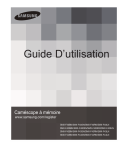
Lien public mis à jour
Le lien public vers votre chat a été mis à jour.